Acesso ao pelo Outlook Windows 73 Acesso ao pelo Mail do Mac OS 77 Acesso ao pelo Thunderbird (Linux/Windows/Mac OS) 80
|
|
|
- Mikaela Meneses Costa
- 6 Há anos
- Visualizações:
Transcrição
1 Sumário O Básico do Uso no Painel 5 Antes de Começar 6 Sobre o Suporte Especializado 8 Serviços de Atuação do Suporte 9 Atuação Parcial de Suporte 10 O que o Suporte Não Ajuda 11 Sobre o Suporte de Programadores 12 Como funciona o serviço PHP e HTML 13 O Uso do PHP Em Servidores Compartilhados 14 Memória e Upload de Arquivos do PHP 15 Local dos Arquivos PHP ou HTML 16 Página Inicial em PHP ou HTML 17 Resumo do Local e Página Inicial de Sites PHP/HTML 18 Uso de Processamento em PHP 19 Como visualizar um site PHP ou HTML sem o domínio 20 Cada Painel de Controle 21 Portas de cada painel de controle 22 O https do WHM/cPanel ou NGasi 23 O Painel de Controle WHM - Revenda 24 O acesso ao painel de controle WHM 25 Criando novos domínios como revenda de sites 26 Criando um Pacote de Revenda 27 Adicionando o cpanel para um novo Domínio 30 Listando Domínios da Revenda 32 Alterando a senha do acesso ao painel cpanel do domínio revendido 33 DNS Próprio em Revenda 34 O Painel de Controle cpanel 36 O acesso ao painel de controle cpanel 37 Permissões de Arquivos e Diretórios 38 Softaculous para Aplicativos OpenSource PHP 39 Antes de Utilizar o Softaculous 40 Instalando o WordPress em sua conta 41 Removendo um aplicativo como o WordPress 44 Instalando o WordPress em um subdomínio 45 Fantastico De Luxe para Aplicativos OpenSource PHP 46 Instalando o WordPress em sua conta 47 Removendo um aplicativo como o WordPress 51 Instalando o WordPress em um subdomínio 53 Problema ao instalar um aplicativo no Fantastico De Luxe 54 Usando um Programa de FTP 55 Usando o FileZilla 56 Adicionando novos Domínios no cpanel 59 Adicionando Domínios Suplementares 60 Adicionando Domínios Estacionados 61 Adicionando subdomínios no cpanel 62 Adicionando um Subdomínio 63 Adicionando novos Domínios no WHM 64 Adicionando novas contas de 65 Alterando a Senha ou Excluindo Contas de 67 Redirecionando Contas de 68 Acesso ao 70 Acesso ao pelo Webmail 71 Acesso ao pelo PC ou MAC 72 1
2 Acesso ao pelo Outlook Windows 73 Acesso ao pelo Mail do Mac OS 77 Acesso ao pelo Thunderbird (Linux/Windows/Mac OS) 80 Sobre as regras de envio de s 82 Evitando Spams com os recursos do painel 83 Verificando a legitimidade de um s enviado 84 O Spam Assassin 86 O BoxTrapper 87 Tradução das Mensagens do BoxTrapper 89 Visualizando as estatísticas de acesso ao seu site 91 Personalizando as paginas de erro do Apache 92 Como funciona o serviço Java 93 A memória do servidor Java 94 Uso de Processamento em Java 95 O Painel de Usuário Java 96 O acesso o painel NGasi 97 Instalando o servidor Java 99 Colocando o Aplicativo Java no Endereço do seu Site 100 Erros do cliente e direito de suporte 102 Acesso Java em conexão ao banco de dados 103 Instalando o servidor Java 104 Local onde o servidor Java é instalado 106 A estrutura do servidor Java 107 Suas bibliotecas JAR 108 Compartilhando seu servidor Java em outros domínios ou subdomínios 109 Como mapear outro domínio ou subdomínio no painel Java 110 O Básico de Uso dos Servidores Java 111 Sobre a exibição no domínio 112 Usando o servidor Java Tomcat 113 Subindo o aplicativo no Tomcat 114 Removendo o mapeamento do aplicativo no Domínio 115 Subindo um aplicativo na Raiz do domínio com o Tomcat 116 Removendo o mapeamento da Raiz no Domínio 117 Configurando o acesso ao Manager do Tomcat 118 Configurando o manager do Tomcat 7/8 119 Mapeando o Manager no Tomcat 120 Usando o servidor Java Jetty 121 Subindo um aplicativo na Raiz do domínio com o Jetty 122 Usando o servidor Java JBoss 123 Usando o servidor Java JBoss Usando o servidor Java JBoss 7 com aplicativo na raiz do domínio 125 Pequeno exemplo do deploy na raiz com JBoss Usando o servidor Java Wildfly 127 Usando o servidor Java Wildfly com aplicativo na raiz do domínio 128 Pequeno exemplo do deploy na raiz com Wildfly 129 Usando o servidor Java GlassFish 130 Colocando seu aplicativo na raiz do domínio com o servidor GlassFish 134 Aplicativo EAR na raiz com o GlassFish 138 Logs de Acesso do Servidor Java 139 Alterando o Locale: Data, hora, números e moedas 140 Alterando o Locale do Tomcat 141 Alterando o Locale do GlassFish 142 Um mesmo servidor Java em vários domínios 143 Trabalhando com o Banco de Dados 145 Criando Banco de Dados PostgreSQL no Painel 146 Usuário PADRÃO do PostgreSQL no Painel 148 Exportando no PostgreSQL do cpanel 149 Importando no PostgreSQL do cpanel 151 2
3 Importando no PostgreSQL Bancos Grandes 152 Criando Tabelas no PostgreSQL com Aplicativos 152 Criando Banco de Dados MySQL no Painel 153 Criando o usuário ao Banco de Dados MySQL no Painel 154 Definindo o usuário ao Banco de Dados MySQL no Painel 155 Formas de acesso ao Banco de Dados 157 Usando o phpmyadmin para o MySQL 158 Usando o MySQL pelo Aplicativo Hospedado 159 Usando o phppgadmin para o PostgreSQL 160 Usando o PostgreSQL pelo Aplicativo Hospedado 162 Acesso Remoto ao Banco de Dados 163 Liberando o acesso remoto ao MySQL 164 Acessando remotamente o MySQL 165 Erro comum: Host is blocked because of many connection errors 166 Exceção no PostgreSQL 167 Dúvidas Comuns Encontradas na Hospedagem 168 Uso do HTTPS 169 HTTPS em Painéis 170 HTTPS em Domínio bits ou 256bits 172 Erro no certificado SSL: Elementos não criptografados 174 Erros Comuns Encontrados na Hospedagem 175 Erros Gerais 176 Erro Resolvendo o Erro Erro Erro 503 com servidor Java iniciado 180 O Erro Resolvendo o Erro 404 no PHP 182 Resolvendo o Erro 404 no Java 183 Permissão de Tabelas no PostgreSQL 183 Erros de Uso do Servidor Java 184 Resolvendo o erro PermGen 185 Resolvendo o erro Java heap space 186 Proxy Error no Acesso ao Aplicativo Java 187 Resolvendo erro java.lang.outofmemoryerror: unable to create new native thread 187 Erros Comuns de Operação no Banco de Dados 189 Erro de Permissão ou Privilégio no MySQL 190 Erro de Permissão ou Privilégio no Usuário 191 Erro de Permissão ou Privilégio em Functions, Views e Procedures 192 Resolvendo erro de Privilégio 194 Erro de Permissão no PostgreSQL 195 Resolvendo o Erro de Permissão no PostgreSQL 196 Banco de Dados existente após exclusão 197 O Erro Broken Pipe ou Communications link failure 198 Servidor Java não quer parar ou reiniciar 200 Fantastico De Luxe - Access denied for user 201 Troca de Senha do Admin Do GlassFish 202 Serviço Java não responde com erro de Timeout 204 Erro The web application [] registered the JDBC driver 205 Erro do MySQL: Host is blocked because of many connection errors 206 Erros Comuns de 207 Erro 501 Too many syntax or protocol errors 208 Alguns s não vão para a caixa de enviados no Outlook 209 Outlook não salva s em itens enviados 210 Erro de Retry timeout exceeded copy 211 Causas da falha: Retry timeout exceeded 212 O SVN 213 3
4 Criando seu Repositório SVN 214 Testando o acesso remoto 217 Realizando Dump do Repositório 219 Recuperando o Dump do Repositório 220 Erro no repositório do SVN 221 O GIT 222 Para Desenvolvedores 222 Instalando o WebServices Axis2 no Tomcat 223 Enviando s 223 Enviando com Java 224 Enviando com PHP 225 Alterando o Comportamento com as Diretrizes Apache 227 Desenvolvendo seu.htaccess 228 URL Amigável ou Mod_Rewrite 229 Procedimentos em seu Banco de Dados 231 Criando uma Stored Procedures no MySQL 232 Criando Functions no MySQL 233 Criando Triggers no MySQL 234 Privilégios em Procedimentos no MySQL 235 Uso Avançado do Painel e Serviços 236 Novas contas de FTP 237 Removendo contas de FTP 238 Cuidados ao excluir uma conta extra de FTP 239 Acesso SSH através do sistema operacional 240 Acesso SSH através do Linux/Unix e Windows 241 Linux/Mac OS X/FreeBSD/ Unix em Geral 242 Windows XP/Vista/7/8 243 Gerando chaves de acesso SSH no cpanel 245 Usando as chaves caso esteja usando o Linux/MacOS X 248 Usando as chaves caso esteja usando o Windows 249 Personalizando os DNS do seu Serviço 250 Vários Domínios ou Subdomínios na Raiz de um GlassFish 252 Configurando no GlassFish 253 Desativando erros do PHP 255 Ativando o GZip para Conteúdo Web 256 Criando Tarefas Automatizadas - Cron 257 4
5 O Básico do Uso no Painel Este%capítulo%ensina%a%base%de%uso%do%painel%no%serviço%de%hospedagem%da%Integrator. 5
6 Antes de Começar Antes%de%iniciar%a%jornada%em%conhecer%os%pontos%chaves%de%seu%serviço,%através%deste% manual,%queremos%que%entenda%alguns%pontos%técnicos,%simples%que%não%estão%sobre%seu% controle%por%não%serem%exclusivamente%seus. 1. A% porta% 80% do% servidor% da% Integrator% é% compartilhada% entre% todos% os% usuários.% Nossos%servidores%Java%executam%em%portas%exclusivamente%lançadas%pelo%nosso%sistema% e%roteadas%pelo%painel. 2. Não%altere%a%porta%do%seu%servidor%Java,%por%exemplo%para%8080,%ou%qualquer%outra% que% considere %importante.%se%o%jizer,%seu%servidor%será%paralisado%sem%aviso%prévio. 3. O%Banco%de%dados,%até%o%plano%Java%EE/PHP,%incluindo%promocionais%de%similares% características,%não%são%servidores%exclusivos,%ou%seja,%você%não%é%o%administrador%geral% do%serviço%de%banco%de%dados%como%um%todo.%isso%signijica%que%não%é%possível%alterar%a% porta,%mudar%o%encoding%default%do%postgresql,%acessar%remotamente%o%postgresql,%dar% permissões%administrativas%para%o%seu%usuário%de%forma%que%ele%crie%banco%de%dados%por% script,% além% de% entre% outras% modijicações% que% exigem% serem% feitas% diretamente% pelo% administrador%geral.%se%esta%for%a%sua%necessidade,%considere%mudar%de%plano%para%um% que%permita%tais%condições%ou%adicionar%um%servidor%de%banco%de%dados%dedicado. 4. Você%tem%o%direito%de%alterar%o%que%precisar%em%seu%servidor%Java.%Mas%nunca%altere% a%memória%\%além%do%já%considerado%no%item%2.%isso%fará%seu%servidor%cair%ou%até%mesmo% ser%suspensa%sua%conta. 5.% Jamais%realize%envios%massivos,%ou%SPAM. 6. ConJigurações%técnicas%que%não%fazemos%cujo,%em%princípio,%precisa%saber:% Uso%de%keep\alive%connection,% Timeout%acima%de%5%minutos,% Execução%de%conexões%persistentes%inJinitas,% SVN%via%protocolo%http,% Mais%de%um%repositório%SVN%por%domínio,% Múltiplos%usuários%GIT%em%um%mesmo%terminal%SSH%para%a%mesma%conta,% Acesso%SHELL%para%usuários%de%plano%#1,% PostgreSQL%em%muitos%planos%não%possuem%acesso%externo%pelo%pgAdmin,% Uso%de%CPU%intenso%acima%de%5%,% Memória%além%do%plano%contratado%sem%custo,% Alterações% personalizadas% no% seu% servidor% Java% para% suas% necessidades% e% que% Implicam%em%falhas%de%segurança%em%nossos%serviços,% Adicionar%outros%serviços%Java%além%do%servidor%Java Subir%outro%servidor%Java%em%paralelo Subir%outro%domain%do%GlassFish Privilégios%em%banco%de%dados%ou%outros%que%exigem%super%usuário Os% pontos% acima% são% dúvidas% comuns% respondidas% sobre% a% hospedagem% que% escolheu.% Caso% necessite% de% um% ou% mais% itens% expostos% nos% tópicos% como% sendo% indisponível% no% plano% que% escolheu,% nos% comunique% seu% desejo% enviando% um% % para% 6
7 7
8 Sobre o Suporte Especializado Chamamos%de%suporte%especializado%os%seguintes%proJissionais%que%atendem%aos% chamados%de%hospedagem: Administradores%de%Painéis%\%Administram%painéis%e%analisam%erros%pertencentes% a%eles Administradores%Linux%\%Administram%os%serviços%do%sistema%operacional Administradores%de%servidor%Java%\%Administram%serviços%de%servidores%Java 8
9 Serviços de Atuação do Suporte Cada%administrador%tem%um%papel%e%faz%parte%de%uma%equipe.%Estes%administradores%são% acionados%dependendo%o%chamado%para%analisar: 1.%Erros%apresentados%nos%painéis%de%controle 2.%Erros%apresentados%em%serviços%executando%no%Linux 3.%Erros%apresentados%ao%subir%um%servidor%Java 9
10 Atuação Parcial de Suporte O%suporte%especializado%da%Integrator%ajuda%parcialmente%em%%resolver%casos%como: 1.%Erro%de%envio%de% %pelos%nossos%serviços 2.%Acesso%por%porta%de%servidor%Tomcat 3.%Problema%ocasionado%de%permissão%em%banco%de%dados 4.%Análise%de%falhas%de%segurança%de%aplicativo%para%resolução%mais%rápida 10
11 O que o Suporte Não Ajuda O%suporte%especializado%da%Integrator%negará%ajuda%em%%resolver%casos%como: 1.%Erro%apresentado%pelo%aplicativo%PHP 2.%Erro%apresentado%pelo%aplicativo%Java 3.%Falha%parcial%de%aplicativo 4.%Correção%de%código%para%funcionamento%em%serviços 5.%Dicas%para%contornar%problemas%programáticos 6.%Ensino%de%servidores%Java 7.%Ensino/ajuda%em%uso%de%programas%externos%para%qualquer%serviço 8.%Leitura%de%Logs%de%servidores%Java%para%ajuda%com%erros%de%aplicativo%de%usuário 9.%Ensino%de%banco%de%dados% 10.%Ajuda%com%questões%cujo%o%plano%que%atua%não%fornece%permissões 11
12 Sobre o Suporte de Programadores Os%programadores%especialistas%não%são%acessíveis%no%suporte%de%primeiro%nível%padrão% em%todos%os%serviços%de%hospedagem,%onde%consideramos%apenas%administradores. O% suporte% de% programadores% é% contratado% separadamente% ou% adicionado% em% plano% especíjico%contratado.% Para% informações% se% o% seu% plano% possui% tal% suporte% sem% custo,% consulte% o% suporte@integrator.com.br. 12
13 Como funciona o serviço PHP e HTML Assim% que% liberada% sua% conta,% páginas% PHP% 5.x% e% HTML% funcionam.% O% acesso% ao% seu% servidor% para% levar% arquivos% está% basicamente% restrito% ao% usuário% do% FTP% do% seu% domínio.% O%servidor%da%Integrator%não%opera%com%caches,%ou%seja,%não%temos%em%nossas%máquinas% Varnish,%%Memcached%e%nem%outro%cacheador%de%servidor. Nada%do%que%existe%padronizado%pode%ser%alterado,%isso%inclui%adicionar%novas%extensões% PHP%que%estejam%fora%do%já%existente%serviço%fornecido. Situações*que*não*prestamos*suporte: Problemas%referentes%a%formatação%de%páginas%HTML%e%CSS Correção%de%versões%antigas%de%páginas%feitas%em%código%PHP%defasado Falhas%de%segurança%advindas%de%sites%antigos%e%sem%manutenção Ensino%de%linguagem%PHP%ou%de%formatação%HTML/CSS O%Apache%não%é%somente%seu,%portanto%não%poderá%personalizá\lo Site%e%conJigurações%de%domínio%sempre%pelo%painel%cPanel/WHM Personalizações%de%.htaccess%para%resolver%questões%de%sites%desenvolvidos%por% terceiros. 13
14 O Uso do PHP Em Servidores Compartilhados A%Integrator%Host%sempre%opera%com%o%PHP%na%última%versão%mais%estável%e%compatível% com%99%%dos%aplicativos%opensource%existentes%no%mercado. Não%há%como%personalizarmos%versões%para%usuários%de%hospedagem%compartilhada. 14
15 Memória e Upload de Arquivos do PHP A%Integrator%Host%utiliza%em%sua%hospedagem%compartilhada%as%seguintes%conJigurações% de%memória%e%upload%de%arquivos%para%o%uso%de%php: Máximo*de*Memória*RAM*disponível*por*processo:%128MB%de%RAM Tamanho*Máximo*para*Upload*de*arquivos:%25MB%de%tamanho%máximo 15
16 Local dos Arquivos PHP ou HTML Existe%um%padrão%inicial%do%local%onde%Jicam%os%arquivos%PHP%ou%HTML: 1)%Diretório%public_html 2)%Atalho(Link%Simbólico)%em%www%(o%mesmo%que%public_html) 16
17 Página Inicial em PHP ou HTML Existe%um%padrão%para%página%inicial%no%local%onde%Jicam%os%arquivos%PHP%ou%HTML: PHP:%index.php HTML:%index.htm%ou%index.html 17
18 Resumo do Local e Página Inicial de Sites PHP/HTML Seguindo%o%padrão,%suba%suas%páginas%PHP/HTML,%dentro%do%diretório%public_html,% contendo%um%index.php,%índex.html%ou%índex.htm.%evidentemente,%só%haverá%um% index,%sendo%os%demais%nomes%suas%páginas%como%criadas. Uma%estrutura%simples,%ao%ser%colocada%em%public_html,%de%páginas%HTML%seria: public_html/ * ****index.html ****pagina1.html ****pagina2.html 18
19 Uso de Processamento em PHP A%Integrator%Host%permite%o%uso%máximo%de%5%%de%CPU%em%20%minutos%de%tempo% máximo.% Caso%o%usuário%comece%a%ter%problemas%de%processamento%enviaremos%um%alerta.%Na% insistência%do%processamento,%o%usuário%terá%um%informativo%explicando%sobre%o%melhor% plano%para%o%caso. A%Integrator%não%abre%exceções%quanto%ao%uso%de%processamento%em%qualquer%plano%de% hospedagem%compartilhada%que%houver. Caso%a%sua%necessidade%seja%de%processar%arquivos%com%alto%índice%de%processamento% oferecermos%um%plano%mais%adequado%ao%seu%caso. 19
20 Como visualizar um site PHP ou HTML sem o domínio Para%%visualizar%o%site%em%PHP%ou%HTML%ainda%sem%o%domínio,%utilize%o%IP%com%o%nome%de% usuário,%do%servidor,%assim: Por%exemplo,%digamos%que%o%IP%do%servidor%onde%está%hospedado,%informado%no%e\mail% de% ConVigurações* e* Instruções* de* Uso%seja% %e%seu%usuário%FTP%seja% integrator.%você%acessa%seu%site%php%ou%html%da%seguinte%forma: IMPORTANTE:% O% IP% informado% no% e\mail% de% ConVigurações* e* Instruções* de* Uso% não% lhe% pertence.% Se% contratar% um% IP% dedicado%(veja% o% valor% de% um% IP% dedicado% mandando% um%e\mail%ao%suporte@integrator.com.br),%ai%sim,%o%ip%acessado%será%seu. 20
21 Cada Painel de Controle Na%hospedagem%temos%três%painéis%de%controle:%WHM,%cPanel%e%NGasi. O% WHM% é% o% painel% de% controle% geral,% de% revenda.% Ele% permite% a% você% adicionar,% remover,% acrescentar% ou% retirar% recursos% de% domínios.% É% neste% painel% que% você% controla%espaço,%banda%de%uso,%paralisa%um%cliente. O%cPanel%é%o%painel%que%o%cliente%acessa.%Ele%é%onde%estão%os%recursos%do%domínio% como:% ,%bancos%de%dados,%dnss%se%você%permitir,%usuários%e%senhas%do%ftp% entre%outros. O%NGasi%é%o%painel%Java,%onde%o%cliente%pode%escolher%o%servidor%que%vai%instalar,% iniciar,%parar%e%ler%os%logs%de%saída%do%terminal. IMPORTANTE:* Nem% toda% hospedagem% possui% os% três% painéis% de% controle.% Caso% tenha% dúvidas% sobre% o% plano% que% escolheu,% ou% deseja% mudar% de% plano,% envie% sua% questão% ao% 21
22 Portas de cada painel de controle Cada%painel%de%controle%possui%uma%porta%especíJica.%Estas%portas%precisam%ser%liberadas% em%seu%firewall%caso%precise%acessar. WHM%\%Utiliza%a%porta%padrão%2087 CPanel%\%Utiliza%a%porta%padrão%2083 NGasi%\%Utiliza%a%porta%padrão%8663*ou*
23 O https do WHM/cPanel ou NGasi Os%painéis%WHM/cPanel%e%NGasi%são%todos%direcionados%a%usar%um%SSL%autoassinado.% Um%certiJicado%SSL%precisa%ser%atribuído%a%um%domínio,%sempre.%O%painel%é%acessado%por% IP%e,%como%não%tem%um%domínio%vinculado%e%nem%SSL%reconhecido%por%ele%atribuído,%verá% uma%mensagem%de%alerta,%como%este%que%aparece%no%browser%google%chrome: Não*se*preocupe.*Basta%prosseguir%e%adicionar%exceções%no%browser,%quando%houver.%O% SSL% está% ativo,% mesmo% não% estando% em% um% domínio,% para% criptografar% os% dados% transmitidos%de%usuário%e%senha%do%seu%browser,%colocados%para%entrar%no%painel,%para% serem% recebidos% pelo% servidor.% Mesmo% não% sendo% reconhecido% pelo% painel,% os% dados,% ainda%assim,%são%criptografados. IMPORTANTE:*Se%alterar%sua%senha,%não%temos%como%saber.%O%que%poderemos%fazer,%caso% isto% ocorra,% é% alterar% a% senha% para% aquela% que% lhe% enviamos% com% seu% e\mail% de* ConVigurações*e*Instruções*de*Uso. Portas*de*cada*painel*de*controle Portas*de*cada*painel*de*controle 23
24 O Painel de Controle WHM - Revenda O%WHM%é%o%painel%de%controle%geral,%de%revenda.%Ele%permite%a%você%adicionar,%remover,% acrescentar% ou% retirar% recursos% de% domínios.% É% neste% painel% que% você% controla% espaço,% banda%de%uso,%paralisa%um%cliente. 24
25 O acesso ao painel de controle WHM Para%acessar%o%painel%de%controle%WHM,%inicialmente,%utilize%o%endereço%apresentado%em% seu%e\mail%de%convigurações*e*instruções*de*uso,%que%sempre%terá%o%seguinte%formato: O%padrão%mais%simples: Pela%porta%diretamente: % Pelo domínio que utiliza na Integrator (precisa apontar para a Integrator): % IMPORTANTE:*Temos%o%IP%que%deve%ser%substituído%pelo%informado%no% %supra% citado%ou%o% seusite.com.br,%caso%aponte%para%a%integrator,%como%seu%domínio. 25
26 Criando novos domínios como revenda de sites Caso% o% seu% plano% suporte% revenda% de% sites,% % a% criação% de% domínios% de% revenda% exigem% dois%passos%simples:% 1)%Criar%um%pacote%ou%utilizar%um%pacote%criado%existente 2)%Adicionar%o%acesso%cPanel%criando%o%cadastro%do%domínio%no%painel 26
27 Criando um Pacote de Revenda 1)%Vá%em%Packages*» *Add*a*Package/Pacotes*»Adicionar*um*pacote. 2)%Dê%um%nome%para%o%seu%pacote%(Nome%do%estilo)%: 3)%Selecione%os%recursos%do%pacote.%Os%recursos%principais%são: Cota*(MB)% %tamanho%em%mb%do%espaço%usado%em%disco; Largura*de*banda*(MB)% %este%local%pode%ser%colocado%um%número%grande,%pois% a%banda%não%tem%limites; Max*Contas*FTP% %Quantidade%de%contas%FTP%que%o%domínio%terá%permissão%para% criar. Max* Contas* de* etmail% % Quantidade% de% e\mails% que% o% cliente% poderá% criar% no% painel%cpanel. Max*Bancos*de*Dados% %Quantidade%de%bancos%de%dados%que%será%permitido%ao% cliente%criar%no%painel%cpanel. Max*Subdomínios% %Número%máximo%de%subdomínios%permitidos%ao%cliente% criar%no%painel%cpanel; Max*Domínios*Estacionados% %Número%máximo%de%domínios%estacionados%que% o%cliente%será%permitido%criar; Max*Domínios*Suplementares% %Número%máximo%de%domínios%adicionais%que%o% cliente%será%permitido%criar%no%cpanel%(isto%dividirá%o%espaço%dele%com%todos%os% domínios%que%ele%criar). ETmail*horária*máxima*pelo*domínio*de*Retransmissão% %Número%máximo%de% e\mails%que%podem%ser%enviados%por%hora.%este%valor%não%pode%superar%250% s%por%domínio,%uma%vez%que%a%nossa%restrição%global%impede%acima%disto.%% Coloque%valores%baixos%se%desconJiar%que%seu%usuário%realizará%spam. Percentual*máximo*de*mensagens*que*falharam*ou*diferida*um*domínio* pode*enviar*por*hora% %Porcentagem%dos% s%enviados%que%retornam%com% erro.%ao%dar%uma%porcentagem,%o%usuário%poderá%ser%bloqueado%após%tantos%%%do% enviado%ser%retornado%por%falha%no%envio.%esta%falha%vai%desde% %inexistente,% até%recusa%por%empresas%cujo%o% %que%foi%enviado%não%é%solicitado%ou%está% sendo%considerado%spam.%deixe%sempre%uma%porcentagem%de%falhas%para%que%o% 27
28 usuário%seja%bloqueado%caso%ele%falhe%muito,%evitando%problemas%de%spam%e% nosso%bloqueio%da%conta%que%possui%por%ter%usuário%realizando%spam. 4)% Você% poderá% permitir% que% o% cliente% tenha% acesso% ao% SHELL*,% podendo% executar% comandos%via%ssh,%assim%como%determinar%a%língua%do%painel%cpanel. 5)%Para%conJirmar%a%criação%do%pacote,%clique%em%Adicionar. 28
29 IMPORTANTE:*O%acesso%Shell,%mesmo%ativo%por%você,%não%é%liberado%automaticamente.% Lembre\se%que%o%SSH%é%um%recurso%de%segurança%extrema%e%a%grande%maioria%dos% usuários%não%necessitam%deste%recurso.%liberá\lo%poderá%causar%problemas%a%sua% revenda%caso%este%cliente%que%liberou%cause%transtornos%ao%servidor%da%integrator.% Pedimos%cautela%no%pedido%de%liberação%de%acesso%shell.%Nós%precisamos%dar%a%última% 29
30 Adicionando o cpanel para um novo Domínio 1)%Ainda%no%WHM,%vá%em%Account*Functions*» *Create*New*Account/Funções*Conta*»Criar*uma*nova*conta. 2)%Preencha%o%formulário%com%os%dados%do%domínio%que%vai%liberar%(Informações%de% Domínio): 3) Determine o Pacote/Package que criou para a revenda. 4)%Determine%a%língua%do%painel%cPanel: 5) Em DNS Configurations/Configurações de DNS, deixe marcada apenas as opções 30
31 Enable DKIM on this account e Enable SPF on this account ( ). 6)%Selecione%o%primeiro%item%para%as%conJigurações%de% %(Correio%conJigurações%de% roteamento): 7)%ConJirme%a%criação%do%domínio%no%botão%Create/Criar. 31
32 Listando Domínios da Revenda Para%listar%e%acessar%o%cPanel,%através%de%sua%revenda,%no%WHM,%vá%em%Account* Information*» *List*Accounts/Informações*da*Conta*»Contas*Lista: 32
33 Alterando a senha do acesso ao painel cpanel do domínio revendido Vá% em% Account* Information»List* Accounts/Informações* da* Conta*»Contas* Lista.% Clique% no% sinal% de%.% Altere% a% senha% do% painel% em% Change* Password/Alterar* senha. Confirme no Change/Mudar. 33
34 DNS Próprio em Revenda 1) Entre no painel WHM com o seu usuário e senha de revenda; 2) Em Server Configuration»Basic cpanel & WHM Setup/Configuração do Servidor»Básico cpanel & WHM Setup; 3) No campo "Nameserver 1" alterar os nomes dos NS1 e NS2 para o desejado (o correto é 34
35 do seu domínio principal, sempre) e clicar em "Save Changes"; 4) Ao criar novos domínios com os DNS, vá em Account Functions»Create a New Account/Funções Conta»Criar uma nova conta" e selecione as opções de DNS: IMPORTANTE:*Seu%domínio%deve%conter%seus%DNS%próprios%criados%no%registro.br,%por% exemplo,%antes%de%usar%em%outros%domínios%de%sua%revenda.%os%dns%próprio%exigem% respectivamente%os%ips.%caso%não%saiba%quais%são%seus%ips%de%revenda,%peça%ao% suporte@integrator.com.br. 35
36 O Painel de Controle cpanel O%cPanel%é%o%painel%que%o%cliente%acessa.%Ele%é%onde%estão%os%recursos%do%domínio%como:% ,%bancos%de%dados,%dnss%se%você%permitir,%usuários%e%senhas%do%ftp%entre%outros. 36
37 O acesso ao painel de controle cpanel Para%acessar%o%painel%de%controle%cPanel%use%o%endereço%apresentado%em%seu%e\mail%de% ConJigurações%e%Instruções%de%Uso,%ao%qual%possui%duas%formas%principais: Pelo IP e nome do painel: Pelo%IP%e%Porta: Pelo domínio que utiliza na Integrator (precisa apontar para a Integrator): % IMPORTANTE:*Temos%o%IP%que%deve%ser%substituído%pelo%informado%no% %supra% citado%ou%o% seusite.com.br,%caso%aponte%para%a%integrator,%como%seu%domínio. 37
38 Permissões de Arquivos e Diretórios Permissões de Arquivos e Diretórios Para%diretórios%e%arquivos,%seja%para%uso%ou%envio%de%upload,%precisam%estar%com%estas% regras%sempre: Diretórios%\%755 Arquivos%\%644 Executáveis%\%777%(procure%evitá\los) IMPORTANTE:*Os%executáveis%são%para%arquivos%shell%em%geral. 38
39 Softaculous para Aplicativos OpenSource PHP Existem%alguns%aplicativos%PHP%muito%populares,%como%o%WordPress,%Joomla,%%Drupal,% Moodle,%Magento%e%outros,%cujo%automatizamos%sua%instalação%dentro%do%cPanel.% A% visão% que% teremos% agora% é% de% como% usar% o% Softaculous% para% instalar% aplicativos% pré\ dejinidos.% Como% exemplo,% iremos% usar% o% WordPress.% Mas% a% sequência% serve% para% qualquer% outro% aplicativo%disponível%no%painel. IMPORTANTE:% O%Softaculous%possui%aplicativos%PHP%conhecidos%e%são%atualizados% automaticamente%pelo%painel%em%versões.. 39
40 Antes de Utilizar o Softaculous É%fundamental%o%usuário%compreender%que%hospedamos%aplicativos%e%não%os%ensinamos.% Os%softwares,%uma%vez%instalados%pelo%Softaculous,%não%tem%nossa%assistência%de%ensino% de%utilização.% IMPORTANTE:%O%suporte%para%erros%que%seu%aplicativo%apresentar%durante%a%utilização% devem%ser%buscadas%no%site%de%seus%idealizadores.% %O%Softaculous%apenas%automatiza%a% instalação.% A% utilização% e% manutenção% do% Site% são% exigências% que% o% usuário% deve% ter% sobre%seus%aplicativos,%jicando%a%integrator%isenta%de%quaisquer%problemas%decorrentes% do%uso.% 40
41 Instalando o WordPress em sua conta 1)%Em%Softaculous*Apps*Installer%clique%em%WordPress%no%item%Script: 2)%Assim%que%apresentar%a%janela%do%Softaculous,%clique%em%Instalar: 3)%Na%instalação,%você%preenche%o%formulário%primeiro.%Perceba%que%o%painel%lhe%orienta% como% funciona% a% instalação% em% cada% passo,% inclusive% como% será% visível% o% software% instalado%em%seu%site/domínio: 4) Você pode alterar o prefixo das tabelas que serão geradas em Database Settings. O padrão é o que o painel mantém em seu formulário já preenchido cujo, se não for de sua necessidade, mantenha como está. 41
42 5) Em Site Settings você define o assunto do seu blog e a descrição inicial. 6) Uma das áreas do formulário mais importantes, se não a mais importante, é a segurança do administrador. Você define em Admin Account os dados do administrador do blog, como Usuário e sua senha. Observe que existe uma barra Strong que demonstra se a senha inserida é forte. 5)%Conclua%a%instalação%assim%que%preencher%o%formulário%clicando%em%Instalar*%ao%Jinal% do%formulário. 6)%O%Softaculous%apresentará%onde%está%o%seu%blog%conJigurado%e%também%o%caminho%do% administrador%na%conclusão%da%instalação. 42
43 IMPORTANTE:% A% Integrator% não% ensina% a% operar,% apenas% hospeda,% qualquer% aplicativo% PHP%existente%no%Softaculous.%O%Softaculous%apenas%automatiza%a%instalação,%mas%operar% o%wordpress,%joomla%ou%outros,%dependem%exclusivamente%do%conhecimento%do%cliente.% 43
44 Removendo um aplicativo como o WordPress 1)%Retorne%ao%Softaculous%e%clique%em%Todas&as&Instalações.% 2)%Clique%em%Remover%(o%X)%caso%tenha%um%instalado. 3)% Uma% mensagem% surgirá% informando% o% que% será% removido.% Mantenha% todos% os% itens% checados% na% parte% superior% para% uma% remoção% completa.% ConJirme% em% Remover* Instalação. 44
45 Instalando o WordPress em um subdomínio 1)%Caso%queira%instalar%em%um%subdomínio,*selecione\o%na%instalação%do%WordPress%em% Selecione*Dominio. 2)% Deixe% vazio,% o% campo% Directório.* % Os% demais% campos% você% preenche% normalmente% como%ensinado%em% Instalando%o%WordPress%em%sua%conta%. IMPORTANTE:% A% Integrator% não% ensina% a% operar,% apenas% hospeda,% qualquer% aplicativo% PHP%existente%no%Softaculous.%O%Softaculous%apenas%automatiza%a%instalação,%mas%operar% o%wordpress,%joomla%ou%outros,%dependem%exclusivamente%do%conhecimento%do%cliente.% 45
46 Fantastico De Luxe para Aplicativos OpenSource PHP Existem%alguns%aplicativos%PHP%muito%populares,%como%o%WordPress,%Joomla%e%outros,% cujo%automatizamos%sua%instalação%dentro%do%cpanel.% A%visão%que%teremos%agora%é%de%como%usar%o%Fantastico%De%Luxe%para%instalar%aplicativos% pré\dejinidos.% Como% exemplo,% iremos% usar% o% WordPress.% Mas% a% sequência% serve% para% qualquer% aplicativo%como:%joomla,%drupal,%phpbb%e%outros. IMPORTANTE:% O%Fantastico%De%Luxe%possui%aplicativos%PHP%conhecidos%e%são% atualizados% automaticamente% pelo% painel.% As% versões% mais% novas% que% não% estiverem% ainda% aparecendo% neste% local,% podem% ser% instaladas% manualmente% pelo% usuário,% no% diretório%que%este%desejar,%desde%que%dentro%de%public_html. 46
47 Instalando o WordPress em sua conta 1)%Em%Software/Serviços%clique%em%Fantastico*De*Luxe: 2)%Assim%que%apresentar%a%janela%do%Fantástico,%clique%em%WordPress%e%depois%em%Nova* instalação: 47
48 3)% Na% instalação,% você% preenche% o% formulário% e% conjirma% por% Jim% em% Instalar* WordPress: 4)%No%segundo%passo%será%informado%o%nome%do%banco%de%dados%que%será%criado%em%sua% conta% e% onde% você% determinou% a% criação% do% seu% WordPress.% ConJirme% em% Terminar* instalação: 48
49 5)% Ao% Jinalizar% a% instalação,% você% verá% as% instruções% de% acesso.% Poderá% também% enviar% estas%informações%ao%seu%e\mail: 49
50 50
51 Removendo um aplicativo como o WordPress 1)%Retorne%ao%Fantastico*De*Luxe%e%clique%em%Wordpress.%Clique%em%Remova%caso%tenha% um%instalado. 2)%Aparecerá%a%conJirmação.%ConJirme%no%botão%Remova*WordPress. 3)%Uma%terceira%mensagem%surgirá%informando%que%foram%removidos%as%conJigurações. 51
52 52
53 Instalando o WordPress em um subdomínio 1)% Caso% queira% instalar% em% um% subdomínio,% crie\o% primeiro% em% Domínios* *» Subdomínios. 1.1)%Por%exemplo,%vamos%criar%um%subdomínio%chamado%blog: 2)%Ao%iniciar%a%instalação%do%WordPress,%no%Fantástico,%selecione%o%subdomínio: 2.2)% Não% preencha% nada% em% Instalar* na* directoria.% Os% demais% campos% você% preenche% normalmente%como%ensinado%em% Instalando%o%WordPress%em%sua%conta%. IMPORTANTE:% A% Integrator% não% ensina% a% operar,% apenas% hospeda,% qualquer% aplicativo% PHP%existente%no%Fantastico.%O%Fantastico%apenas%automatiza%a%instalação,%mas%operar%o% WordPress,%Joomla%ou%outros,%dependem%exclusivamente%do%conhecimento%do%cliente.% 53
54 Problema ao instalar um aplicativo no Fantastico De Luxe Caso% ao% tentar% instalar% um% aplicativo% no% Fantastico% De% Luxe,% ocorrer% o% seguinte% erro%\% onde%usuario%é%o%seu%usuário: Access denied for user localhost' (using password: YES) Vá%em% Preferências%» %Alterar%Senha,%recoloque%a%senha%do%cPanel,%antiga%e%nova%e% marque%a%opção% Synchronize MySQL password.%% ConJirmando% no% Altere% sua% senha% agora!,% volte% ao% Fantastico% De% Luxe% e% tente% instalar% novamente. IMPORTANTE:% O% Fantastico% apenas% automatiza% a% instalação% e% algumas% de% suas% características% não% são% controladas% por% nós,% como% da% obrigação% de% sincronização% de% senhas%com%o%mysql.% 54
55 Usando um Programa de FTP Caso% o% cliente% não% possua% nenhuma% experiência% em% um% programa% de% FTP,% recomendamos%baixar%o%cliente%ftp%filezilla%no%seguinte%endereço: Baixe%a%versão%correspondente%ao%seu%sistema%operacional%instalado%em%sua%máquina. 55
56 Usando o FileZilla Assim%que%instalar%o%FileZilla,%vá%no%menu%Arquivo*» *Gerenciador*de*Sites. Ao%aparecer%a%caixa%de%diálogo%Gerenciador*de*Sites,%clique%no%botão%Novo*Site. Na%aba%Geral,%preencha: Host% %coloque%o%seu%domínio; Protocolo% %coloque%o%protocolo%ftp; Tipo*de*logon% %selecione%normal; Usuário% % digite% o% usuário% do% seu% FTP% indicado% no% % de% ConJigurações% e% Instruções%de%Uso; Senha% %digite%a%senha%do%usuário%de%ftp%indicado%no% %de%conjigurações%e% Instruções%de%Uso; Após%conJigurar%o%Gerenciador*de*Sites,%preenchendo%os%dados%do%seu%domínio,%clique% no%botão%conectar. 56
57 O% programa% de% FTP% abrirá% os% diretórios% locais% e% do% seu% site% remoto,% onde% hospeda% conosco,%para%que%possa%subir%seus%arquivos. Arraste% os% arquivos/diretórios% do% lado% da% sua% máquina% para% o% diretório% que% deseja% no% lado%do%seu%site%(servidor). 57
58 58
59 Adicionando novos Domínios no cpanel Se%você%não%é%revenda,%não%tem%o%WHM,%mas%quer%adicionar%domínios%e%não%se%importa% de%compartilhar%o%mesmo%painel%de%controle,%é%possível%com%o%cpanel.%mas%atento%aos% detalhes: 1)%Não%há%um%usuário%diferente%para%o%novo%domínio 3)%Não%há%como%liberar%parcialmente%uma%área%do%cPanel%para%um%usuário,%isso%inclui%e\ mails 4)%O%Webmail%não%tem%o%nome%personalizado%do%domínio:%webmail.siteadicional.com.br 59
60 Adicionando Domínios Suplementares Vá% em% Domínios* *» * Domínio* de* complementos.% O% domínio% suplementar% permite% compartilhar%o%mesmo%espaço,%mas%com%outro%usuário%e%senha%do%domínio%principal%do% cliente%no%cpanel. IMPORTANTE: O exemplo abaixo produzirá o domínio novo dentro de public_html, onde o usuário FTP específico seria usuario@novodominio.com.br. Não há como ser apenas usuario. 60
61 Adicionando Domínios Estacionados Entre no cpanel, clique em "Domínios *» Domínios Estacionados". Adicione o outro domínio em "Criar um Novo Domínio Estacionado" e confirme no botão "Adicionar Domínio": Depois de adicionado, clique em "Gerenciar Redirecionamento". Informe o domínio para onde será redirecionado, em "Redirecionamento de Domínio Estacionado" e confirme no botão "Salvar". 61
62 Adicionando subdomínios no cpanel Subdomínios%são%partes%de%um%domínio%com%início%próprio%e%localização,%conteúdo,% independente.%um%subdomínio%é%algo%como: app.seusite.com.br 62
63 Adicionando um Subdomínio Crie o subdomínio no cpanel, em "Domínios *» Subdomínios". Na criação de um subdomínio, o nome do diretório dado para ele, somente servirá para aplicativos PHP e HTML. subdomínio 63
64 Adicionando novos Domínios no WHM Ver%tópico%Criando%novos%domínios%como%revenda%de%sites%%do%manual. 64
65 Adicionando novas contas de 1)%No%cPanel,%vá%em%Correio*» *Contas*de*ETmail: 2)%No%assistente,%crie%a%conta%de%e\mail: 3)% As% contas% de% e\mail% criadas% aparecem% abaixo,% onde% você% pode% alterar% a% senha% ou% excluir: 65
66 66
67 Alterando a Senha ou Excluindo Contas de As%contas%de%e\mail%criadas%aparecem%abaixo,%onde%você%pode%alterar%a%senha%ou%excluir: 67
68 Redirecionando Contas de Para redirecionar um para outro, siga os passos: 1) Vá no cpanel, em "Correio *» Remetentes". 2) Clique no botão "Adicionar Remetente": 3) Em "Adicionar um Novo Remetente", digite o endereço do que você possui em sua conta no cpanel, no campo "Endereço para Encaminhamento". Em "Destino *» Encaminhar para o endereço de ", você define para onde o será encaminhado, quando o endereço para encaminhamento receber. 4) Confirme tudo em "Adicionar Remetente". 68
69 69
70 Acesso ao Na%Integrator%você%pode%acessar%suas%contas%de% %de%duas%formas: 1)%Pelo%Webmail 2)%Por%seu%programa%favorito%em%seu%PC/Mac 70
71 Acesso ao pelo Webmail Existem%três%formas%de%acessar%o%Webmail: 1)%Na%conta%criada,%via%cPanel,%você%pode%ir%em%Ações*» **More**» Acessar*Webmail: 2)%No%cPanel,%em%Correio*» *Webmail: 3)%Para%acessar%diretamente%pelo%seu%navegador,%entre%pelo%endereço%apresentado%em% seu%e\mail%de%convigurações*e*instruções*de*uso,%ao%qual%possui%o%seguinte%formato: Pelo%IP: Pelo%seu%domínio%(site): Onde seusite.com.br é o nome do seu site. IMPORTANTE:*Para%logar%no%Webmail,%digite%o%e\mail%completo%e%a%senha.%O% %deve% ter%sido%criado%antes%no%cpanel. 71
72 Acesso ao pelo PC ou MAC Para%acessar%sua%conta%de% %pelo%seu%programa%de%PC%ou%Mac,%seja%os%clientes%Mail,% Outlook,%Thunderbird,%temos%as%seguintes%conJigurações%padrão: Host:%mail.SEUDOMINIO.com.br Senha:%do%seu% SMTP: Porta: 587 POP3: Porta:
73 Acesso ao pelo Outlook Windows O exemplo abaixo será de configurações no Outlook Caso sua versão seja diferente e precise de ajuda, envie um para suporte@integrator.com.br. Os passos após iniciar o Outlook Clique no menu Arquivo e logo após em Configurações de Conta e depois na opção que surgirá logo abaixo chamada Adicione e remova contas ou altere as configurações... conforme mostra a imagem abaixo. 2. Na tela Configurações de Conta clique em Novo. 73
74 3) Na tela Adicionar Nova Conta Marque a opção Definir manualmente as configurações do servidor ou tipo de servidores adicionais Clique em Avançar. 4) Marque a opção da Internet e depois clique em Avançar. 5) Configurações de na Internet, insira suas informações pessoais, informações da conta de e servidores. 74
75 1º - Informe o Nome da Pessoa ou Responsável pela Conta de . 2º - Informe o Endereço de completo: suaconta@seudomínio. 3º - Selecione o tipo de Servidor de entrada de s que poder ser POP ou IMAP. 4ª - Informe o servidor de entrada de s que é mail.seudomínio. 5º - Informe o servidor de saída de s que é mail.seudomínio. 6º - Informe o Nome de Usuário que é o seu endereço de completo suaconta@seudomínio. 7º - Informe a sua senha. 8º - Marque a opção Lembrar senha. 9º - Desmarque a opção Teste as configurações da Conta clicando no botão Avançar. 10º - Clique em Mais Configurações e siga o exemplo na imagem abaixo. 75
76 Clique na guia Servidor de Saída e Marque as opções: Meu servidor de saída (SMTP) requer autenticação e a opção: Usar as mesmas config. do servidor de entrada de s Cique em OK. Irá aparecer a tela de Configurações de na Internet novamente, clique em Avançar. 76
77 Acesso ao pelo Mail do Mac OS Abra o Mail e execute um dos seguintes procedimentos: 1. Caso você nunca tenha configurado contas de usando o Mail, a página Bem-vindo ao Mail será exibida. Vá para a etapa Caso você já tenha criado contas de usando o Mail, no menu Mail, clique em Preferências. Na guia Contas, clique no sinal de adição (+) na parte inferior do painel de navegação para abrir a janela Adicionar Conta. 3. Na janela Bem-vindo ao Mail ou Adicionar Conta: 1. Na caixa Nome Completo, digite o nome a ser exibido para as pessoas às quais você envia Na caixa Endereço de , digite seu endereço de principal. 3. Na caixa Senha, digite a senha da sua conta de e clique em Continuar. 4. Na janela Servidor de Correio de Entrada, digite o seguinte: 5. Ao lado de Tipo de Conta, selecione POP ou IMAP. 1. Na caixa Descrição, digite um nome como lembrete da finalidade dessa conta de Na caixa Servidor de Correio de Entrada, insira o nome do servidor de , informado anteriormente por nós. Ex: mail.seudominio.com.br. 3. Na caixa Nome de Usuário, digite seu endereço de principal criado no painel de controle (ex: usuario@seudominio.com.br). 4. Na caixa Senha, digite a senha da sua conta de Clique em Continuar. O Mail irá testar a sua conexão ao servidor de entrada usando as configurações padrão. IMPORTANTE: Caso apareça a opção de certificado, devido ao SSL autoassinado do cpanel, clique em Mostrar Certificado, depois selecione Confiar Sempre e mande Conectar. Confirme a senha do seu usuário do Mac OS e não terá mais esta mensagem em seu Mail. 77
78 Se o teste não for bem-sucedido, clique novamente em Continuar. Você pode verificar suas configurações após concluir este procedimento: 1. Na janela Servidor de Correio de Saída, faça o seguinte: 1. Na caixa Descrição, insira o nome deste servidor de ; por exemplo, Servidor de envio da Integrator. 2. Na caixa Servidor de Correio de Saída, digite o nome do servidor SMTP. Ex.: mail.seudominio.com.br. 3. Marque a caixa de seleção Usar somente este servidor. 4. Marque a caixa de seleção Usar Autenticação. O seu nome de usuário e a senha que você inseriu para o servidor de entrada poderão ser exibidos nas caixas de texto Nome de Usuário e Senha. Esses valores são os mesmos para o servidor de Entrada ensinado anteriormente, caso não apareça. Clique em Continuar. 5. O Mail testará a sua conexão com o servidor de de saída usando as configurações padrão. Mesma Nota acima para o SSL autoassinado do cpanel. No final do assistente, terá um sumário da criação da conta. Mantenha marcada a opção Conectar conta e clique em Criar. 78
79 79
80 Acesso ao pelo Thunderbird (Linux/Windows/Mac OS) O Thunderbird é um programa cliente gratuito, da Mozilla, OpenSource que executa nas plataformas Linux/Windows e Mac OS. O Tutorial abaixo permite configurar suas contas de em qualquer plataforma que ele executar. 1) Crie a conta indo em Configurar Contas: 2) Cadastre a conta: 3) Espere ele testar. 4) Marque POP3 e clique em Config. Manual: 80
81 5) Altere os parâmetros para cada porta e tipo de acesso, confirmando em Retestar. Veja o detalhe do campo Nome do usuário. Por fim, assim que retestar, clique em Concluir. 81
82 Sobre as regras de envio de s A%Integrator%é%contra%o%envio%de%e\mails%em%massa.%Por%padrão,%qualquer%%domínio%pode% enviar%de%100% s%%até%250% s%por%hora.%caso%haja%a%necessidade%de%enviar%mais%e\ mails,%de%forma%legítima,%sem%ser%envios%em%massa,%entre%em%contato%com%o% justijicativa%para%tal. IMPORTANTE:%O%uso%imprudente%de%envios%de% ,%caracterizando%envios%em%massa,% causará%a%suspensão%automática%do%serviço%de%hospedagem%do%domínio%sem%devolução% do%valor%pago,%onde%consideraremos%o%ato%como%quebra%de%contrato. 82
83 Evitando Spams com os recursos do painel Atualmente%o%número%de%spams%que%recebemos%é%muito%grande.%Podemos%fazer%um% bloqueio%dos%e\mails%considerados%spam%de%diversas%formas.%o%padrão%da%integrator%é% apresentado%de%duas%formas: 1.%Temos%conJigurado%no%servidor%geral%para%rejeitar% s%em%blacklists%conhecidas 2.%No%cPanel%contamos%com%o%SpamAssassin%e%o%BoxTrapper%para%barrar%os%e\mails% massivos 83
84 Verificando a legitimidade de um s enviado Indo%em%Correio*»*Autenticação*de*ETmail:% Neste%local%encontramos%o%DomainKeys.%A%explicação%de%como%funciona%está%no%próprio% painel: Temos%também%o%SPF: IMPORTANTE:%O%SPF%pode%ter%exceções%que%podem%ser%adicionadas%neste%mesmo%local,% 84
85 dependendo%muito%de%como%a%empresa%que%lhe%envia%e\mails%trabalha.%entretanto,%não% só% o% seu% conhecimento% a% respeito% é% necessário,% como% também% saber% como% está% conjigurado%o%servidor%no%qual%deseja%adicionar%as%conjigurações%de%spf.%seja%como%for,% são% instruções% a% respeito,% sempre,% da% empresa/domínio% no% qual% está% lhe% enviando% e\ mails% e,% por% questões% de% conjigurações% diferentes% do% padrão% no% SPF,% você% não% está% recebendo.%a%empresa%no%qual%lhe%envia%e\mails%precisa%se%informar%onde%hospeda%das% regras% de% SPF% que% estão% usando% para% que% possa% adicionar% nas% ConVigurações* Avançadas.% 85
86 O Spam Assassin O% Spam* Assassin% é% um% sistema% de% Jiltragem% automatizado% de% e\mails,% cujo% sua% característica% é% identijicar% mensagens% consideradas% spam% baseados% no% conteúdo% dos% cabeçalhos%e%no%corpo/texto%do%e\mail.%mais%detalhes%são%explicados%no%próprio%painel,% no%local%onde%acessamos%o%spam%assassin%para%ativá\lo. Para%ativar,%vá%em%Correio**»*Spam*Assassin: 86
87 O BoxTrapper O%serviço%BoxTrapper**(Correio*» *BoxTrapper)%protege%sua%caixa%de%entrada%de% spams,%exigindo%que%todos%os%remetentes%de%e\mail%de%sua%lista%respondam%a%uma% mensagem%de%verijicação,%antes%que%você%receba%seus%e\mails. 1) Procure a conta de que deseja habilitar o BoxTrapper e clique em Manage. 87
88 2) Clique em Ativar IMPORTANTE:%Os%usuários%precisam%Jicar%sempre%analisando%a%lista%que%existe%no% BoxTrapper,%de%forma%a%certiJicar\se%de%que%os%e\mails,%legítimos,%que%desejam%receber,% não%jiquem%parados%indevidamente. *Explicações-extraídas-do-próprio-cPanel 88
89 Tradução das Mensagens do BoxTrapper Abaixo a tradução das mensagens de confirmação geradas pelo BoxTrapper. Você pode editar os textos como preferir após copiar para a caixa de texto IMPORTANTE: não altere os valores entre os caracteres "%". Esses valores são interpretados pelo programa e representam dados da mensagem! Não altere também os valores To e Subject no início da mensagem 1) verify - Mensagem automática enviada a um novo remetente To: % % Subject: Seu requer verificação (verify#%msgid%) A mensagem que enviou requer que você prove que é um ser vivo humano real e não uma fonte de spam. %if can_verify_web% Para completar esta verificação, basta responder a esta mensagem e deixar a linha de assunto intacta. Os cabeçalhos da mensagem enviada do seu endereço são mostrados abaixo: %headers% 2) verifyreleased - Mensagem enviada quando um remetente é adicionado à lista branca To: % % Subject: Você foi adicionado à lista branca de %fromname% e seu foi entregue. (original: %subject%) Esta mensagem é para notificá-lo de que a sua verificação foi recebida, e seu endereço de foi adicionado à lista branca. Todas as mensagens pendentes de seu endereço foram entregues à %fromname%. Nenhuma ação é necessária de sua parte. Os cabeçalhos da mensagem enviada do seu endereço são mostrados abaixo: %headers% 89
90 3) returnverify - Mensagem de confirmação do BoxTrapper To: % % Subject: Re: %subject% Esta mensagem é uma resposta a uma mensagem de verificação Boxtrapper. Nenhuma ação é necessária de sua parte. Se você estava esperando para ser adicionado à lista branca do usuário, certifique-se de que o de verificação que você respondeu continha a seqüência correta de verificação no assunto. Boxtrapper viu a chave de verificação como "%msgid%" Os cabeçalhos da mensagem enviada do seu endereço são mostrados abaixo: %headers% 90
91 Visualizando as estatísticas de acesso ao seu site Para%visualizar%logs%de%estatísticas,%atualizados%diariamente,%vá%em%Logs**» *Webalizer. Você%verá%os%sites%e%subdomínios%existentes%no%seu%cPanel.%Clique%na%lupa%do%domínio/ subdomínio%que%deseja%para%visualizar%as%estatísticas: 91
92 Personalizando as paginas de erro do Apache Caso%algo%do%seu%site%não%exista%ou%ocorra%um%erro%gerado%por%um%determinado%serviço,% um%número%e%mensagem%aparecerá%no%navegador,%contendo%a%informação%mostrada%em% páginas%padronizadas%pelo%painel,%%que%podem%ser%conjiguradas%em%avançada**» * Páginas*com*erro,%para%o%usuário.% As%páginas%já%conJiguradas%estão%em%Editar*Códigos*de*Erros*Comuns.%Depois%clique% no%erro%e%edite%a%mensagem. Caso%necessite%de%personalizar%um%erro,%em%especíJico,%clique%em%Mostrar*Todos*os* Códigos*de*Status*de*Erro*HTTP.%Depois%clique%no%erro%e%edite%a%mensagem. 92
93 Como funciona o serviço Java O%acesso%ao%seu%servidor%java%está%restrito%ao%usuário%do%FTP%do%seu%domínio.%Portanto% uma%alteração%fará%perder%o%acesso%ao%servidor%java%ou%ter%de%reinstalar%e%reconjigurar% tudo%que%já%o%fez.% Regras%básicas%de%uso%do%serviço%Java: 1)% Jamais% altere% a% memória% de% seu% plano% sem% nossa% expressa% autorização% \% custos% de% mudança%são%informados%caso%nos%peça%para%alterar 2)%Jamais%altere%as%portas%do%servidor%Java%sem%nossa%expressa%autorização 3)% Jamais% tente% subir% outro% serviço% Java% fora% do% servidor% Java% sem% nossa% expressa% autorização IMPORTANTE:*As%regras%básicas%citadas,%no%plano%que%escolheu,%devem%ser%seguidas%a% risca.%qualquer%alteração%destas%regras%por%sua%conta%colocará%seu%serviço%em%risco%de% ser%paralisado%sem%aviso%prévio. 93
94 A memória do servidor Java A%Integrator%Host%respeita%totalmente%seu%plano%de%hospedagem%e,%como%tal,%a%memória% contratada%no%plano%escolhido.%a%memória%ram%é%dedicada%a%máquina%virtual%java%que% vai%executar%o%servidor%java.%ela%não%está%destinada%a%execução%de%aplicativos%java%fora% do%servidor%java. Qualquer%tentativa%do%cliente%de%executar%algo%fora%do%padrão%da%memória,%assim%como% tentar% adulterar% a% memória% contratada% do% plano,% para% mais,% seu% plano% poderá% ser% cancelado%imediatamente,%%sem%devolução%do%valor%pago. A%Integrator%Host%também%irá%paralisar%qualquer%serviço%Java%fora%do%servidor%Java%sem% aviso%prévio,%além%de%não%se%responsabilizar%por%eventuais%prejuízos%causados%por%conta% desta%situação. Caso% o% usuário% tenha% dúvidas% sobre% nossas% políticas% no% plano% contratado,% consulte% o% nosso%contrato%informado%em%endereço%no% %de%conjigurações%e%instruções%de%uso% recebido%ao%liberar%seu%cadastro%ou,%nosso%suporte%pelo% 94
95 Uso de Processamento em Java A%Integrator%Host%permite%o%uso%máximo%de%5%%de%CPU%em%20%minutos%de%tempo% máximo.% Caso%o%usuário%comece%a%ter%problemas%de%processamento%enviaremos%um%alerta.%Na% insistência%do%processamento,%o%usuário%terá%um%informativo%explicando%sobre%o%melhor% plano%para%o%caso. A%Integrator%não%abre%exceções%quanto%ao%uso%de%processamento%em%qualquer%plano%de% hospedagem%compartilhada%que%houver. Caso%a%sua%necessidade%seja%de%processar%arquivos%com%alto%índice%de%processamento% oferecermos%um%plano%mais%adequado%ao%seu%caso. 95
96 O Painel de Usuário Java O%NGasi%é%o%painel%Java,%onde%o%cliente%pode%escolher%o%servidor%que%vai%instalar,%iniciar,% parar%e%ler%os%logs%de%saída%do%terminal. 96
97 O acesso o painel NGasi O%Painel%Java,%que%permite%instalar%e%conJigurar%o%servidor%Java%em%seu%domínio,%executa% em%duas%portas: Porta%padrão%pelo%acesso%via%cPanel:%8663 Porta%fora%do%acesso%via%cPanel:%8666 IMPORTANTE:*O*acesso*via*porta*8663,*portando*por*dentro*do*cPanel,*transmite* sua*senha*no*endereço*http.*se*estiver*em*um*local*de*acesso*público,*não*realize* tal*acesso. Sempre%que%for%acessar%o%painel%NGasi,%poderá%fazê\lo%diretamente%pelo%painel%cPanel%do% domínio%no%qual%demos%a%permissão%do%serviço%java. No%cPanel%Jica%em%Avançada*» *NGasi*Application*Automation. Caso%esteja%usando%outro%tema,%verá%o%Ngasi%no%cPanel%em%Ferramentas*Avançadas**» NGasi*Application*Automation: 97
98 Atenção:%%Se%o%painel%Java,%pelo%acesso%via%cPanel,%pedir%a%senha%do%seu%usuário%FTP,%é% normal% em% casos% onde% a% senha% possui% caracteres% especiais% não% resolvidos% pelo% cabeçalho%http.%digite\a%para%entrar. 98
99 Instalando o servidor Java Veja%no%tópico% Instalando%o%servidor%Java%. 99
100 Colocando o Aplicativo Java no Endereço do seu Site Chamamos%de%mapeamento%a%ação%de%colocar%seu%aplicativo%Java%visível%no%endereço%do% seu%site/domínio. Para%fazer%isso,%seguimos%estes%passos: 1)%Vá%no%painel%Java 2)% Mapeie% o% domínio% em% Web* Server* ConViguration* (no* novo* NGasi* no* canto* superior*direito*no*ícone*de*3*riscos):% /.% 2.1)%O%mapeamento%segue%a%seguinte%regra%se%for%apenas%o%aplicativo%na%URL: a. Digamos%que%você%tenha%enviado%um%aplicativo%WAR%chamado%Aplicacao.war.%No% mapeamento,% digite% Aplicacao* no% campo% mostrado% abaixo% e% conjirme% no% botão% Set* Paths: Teremos,%assim%que%adicionado,%a%URL%de%onde%o%aplicativo%Java%está%funcionando.%Por% exemplo: b. Se for colocar na raiz do domínio, ou seja, digitou aparece o aplicativo Java, mapeie%na%raiz%do%domínio%clicando%no%botão%set*wild*card.%neste%caso,% não% aparecerá%nada% escrito% na% área% de% mapeamento.% Basta% abrir% o% site,% após% o% painel% terminar%a%conjiguração,%que%deve%aparecer%a%página%default%do%servidor%java%ou%o%seu% aplicativo. Para%cada%servidor%Java%que%oferecemos,%um%básico%de%uso%com%os%painéis%é%apresentado% no%tópico% O%Básico%de%Uso%dos%Servidores%Java%. 100
101 101
102 Erros do cliente e direito de suporte A%Integrator%é%uma%empresa%de%hospedagem.%Não%somos%responsáveis%pela%forma%como% seu%aplicativo%foi%desenvolvido%e%nem%por%erros%dele%causados.%o%que%não%fazemos: Ensinar%a%operar%um%servidor%Java%(ensinamos%a%usar%nossos%painéis); Ensinar%a%conJigurar%um%administrador%de%servidor%Java; Ensinar%a%conJigurar%um%deployment%descriptor; Otimizar%o%desempenho%do%aplicativo; Corrigir%erros%de%programação%do%aplicativo%do%cliente. Uma%alegação%comum%dos%clientes%é%que%funciona%localmente.%No%geral,%este%argumento% não%tem%validade%se%o%cliente%executa%tudo%por%um%programa%como%adobe%flex,%eclipse,% NetBeans%ou%outros.%No%deploy,%o%cliente%precisa%esta%ciente%de%que: Nome% do% banco% de% dados% é% diferente% do% de% desenvolvimento,% assim% como% usuários%e%senhas; No%Linux,%o%servidor%faz%diferença%entre%maiúsculas%e%minúsculas%em:%nomes%de% arquivos,%nomes%de%diretórios,%nome%do%banco%de%dados; Regras%que%impomos%não%podem%ser%burladas,%pois%o%seu%serviço%de%hospedagem% compartilha%recursos%como:%servidor%de%banco%de%dados,%apache,%php%e%outros.% Embora%o%servidor%Java%seja%dedicado,%a%memória%do%servidor%é%limitada%pelo%seu% plano.% Se% o% aplicativo% necessita% de% mais% memória% que% o% contratado,% erros% causados%por%esta%questão%não%são%considerados%como%problemas%nosso,%uma%vez% que%o%cliente%é%o%único%que%sabe%o%quanto%realmente%seu%aplicativo%necessita%de% memória. 102
103 Acesso Java em conexão ao banco de dados O%Cliente%é%obrigado%a%usar%pool%de%conexões%se%pretende%não%fechar%suas%conexões,%pois% todos% os% servidores% de% bancos% de% dados% permitem% apenas% 40% conexões% simultâneas% abertas,%seja%em%uso%ou%inoperante. O%MySQL%fecha%automaticamente,%conexões%inoperantes,%com%mais%de%8%horas.%Conexão% inoperante%é%aquela%que%não%está%sendo%usada,%mas%está%aberta%pelo%seu%aplicativo. % Esta%regra%vale%somente%para%planos%com%servidores%de%banco%de%dados%compartilhados. Caso%queira%saber%quais%dados%colocar%em%seu%aplicativo%para%se%conectar%ao%banco%de% dados,%vá%até%o%tópico%formas de acesso ao Banco de Dados para configurar sua conexão. 103
104 Instalando o servidor Java O% servidor% Java% pode% ser% selecionado*% na% lista,% assim% como% a% versão% que% disponibilizamos%de%cada. Para%instalar,%seleciona%o%Server%e%a%versão%do%JDK%e%clique%no%botão%Install. ConJirme%no%Continue%para%prosseguir%com%a%instalação. Ao%Jinalizar,%você%verá%na%descrição%do%painel%o%servidor%instalado%e%o%local%onde%ele%está% instalado. 104
105 IMPORTANTE:* Cada% plano,% que% permite% servidores% Java,% possui% uma% quantidade% de% memória.% Os% servidores% que% são% possíveis% de% serem% executados% são% informados% na% página% da% Integrator.% Se% o% usuário% tentar% executar% um% servidor% Java% que% necessite% de% mais% memória,% além% dele% gerar% erros,% % poderá% ter% problemas% em% para\lo% para% substituição.%caso%esqueça%qual%é%o%seu%plano,%veja%no% %da%cobrança.%os%servidores% Java% que% consegue% rodar% em% seu% plano% são% visíveis% no% site% da% Integrator,% no% link% Hospedagem*de*Sites. 105
106 Local onde o servidor Java é instalado Qualquer%que%seja%o%servidor%Java,%ele%sempre%será%instalado%em%seu%respectivo%diretório,% que%leva%seu%nome,%dentro%de%appservers.% %Onde%X%é%o%número%da%versão%instalada: 1. Tomcat*6/7/8%\%appservers/apache\tomcat\Xx% 2. Jetty*8 *appservers/jetty\xx 3. JBoss*7* *appservers/jboss\7x 4. GlassFish*v3/v4* *appservers/glassjish\xx IMPORTATE:*O%X%representa%o%número.%Por%exemplo%o%Tomcat*8%é%padronizado%em% instalação%no%diretório%appservers/apachettomcatt8x. 106
107 A estrutura do servidor Java Todos%os%servidores%Java%são%mantidos%em%sua%estrutura%original,%tal%qual%é%exatamente% como% aquele% que% se% obtém% na% Internet.% Nada% é% modijicado,% para% que% sua% experiência,% com% o% que% já% desenvolve% antes% de% publicar,% seja% aplicado% 100%% na% produção% em% hospedagem%da%integrator. Nada% do% que% for% exposto% aqui% substitui% o% seu% conhecimento% nos% servidores% Java% e% em% suas%operações.%a%forma%como%trabalhar%com%o%servidor%java,%de%conjigurar%o%servidor% Java,%continua%sempre%a%mesma%padrão.%A%intenção%do%manual%é,%e%sempre%será,%explicar% como%operar%o%painel%java%para%que%o%seu%aplicativo%jique%de%acordo%com%o%seu%desejo%de% acesso%no%domínio.% IMPORTANTE:% Tentar% realizar% um% deploy% de% forma% diferente% do% que% expomos,% acessando% áreas% do% painel% Java% que% não% estamos% aqui% divulgando,% pode% lhe% causar% problemas%na%implantação%do%seu%aplicativo%em%seu%servidor.%operar%características%que% fogem% do% seu% acesso% direto% ao% servidor% Java,% como% deploy,% não% está% dentro% do% nosso% suporte.% 107
108 Suas bibliotecas JAR Nada% do% que% está% no% servidor% Java,% que% instalar,% é% personalizado% por% nós.% O% motivo:% compatibilidade%total%com%seu%aplicativo. Isso% mesmo,% queremos% que% você% coloque% suas% bibliotecas% JAR,% nas% versões% que% está% utilizando%em%seu%aplicativo,%sem%conjlitos.% Resumindo:%empacotou%em%WAR/EAR,%com%as%bibliotecas,%faça%o%deploy. IMPORTANTE:*Se%quiser%colocar%as%bibliotecas%que%possui%no%diretório%lib%do%servidor% Java,% também% pode.% Mas% Jique% ciente% de% que,% se% reinstalar% o% servidor% Java,% tudo% será% apagado%e%terá%que%subir%as%bibliotecas%novamente. 108
109 Compartilhando seu servidor Java em outros domínios ou subdomínios Se%a%sua%intenção%é%ter%o%mesmo%servidor%Java%em%outros%domínios,%saiba%que: 1) Não%é%possível%colocar%dois%ROOTs%independentes%para%cada%domínio; 2) O%domínio%ou%subdomínio%não%poderá%ser%cadastrado%no%WHM,%ou%seja,%precisará% cadastrar%no%cpanel%conforme%os%tópicos% Adicionando*subdomínios %ou% Adicionando*Domínios*Suplementares. 3) Não%é%possível%separar%sua%memória,%desmembrando%a%quantidade%para%mais%de% uma%jvm,%de%modo%a%distribuir%entre%mais%de%um%domínio/subdomínio%(ex:% 512MB%RAM%dividir%em%duas%JVMs%de%256MB%RAM). 109
110 Como mapear outro domínio ou subdomínio no painel Java Primeiro,%crie%o%domínio%ou%subdomínio%no%cPanel%conforme%os%tópicos% Adicionando* subdomínios %ou% Adicionando*Domínios*Suplementares. Depois,%vá%no%painel%Java,%%Web*Server*ConViguration.%Selecione%o%subdomínio%ou% domínio%suplementar%na%caixa%de%combinação%como%destacado%na%figura%abaixo: Se%o%primeiro%domínio%estiver%com%o%servidor%Java%na%raiz,%não%será%possível%colocar%o% segundo% na% raiz% de% um% aplicativo% independente.% Por% servidor% Java,% só% existe% a% possibilidade%de%ter%apenas%um%aplicativo%na%raiz%do%domínio. IMPORTANTE:%Se%a%sua%intenção%é%ter%mais%de%um%domínio%com%servidor%na%raiz,%entre% dedicada.%% 110
111 O Básico de Uso dos Servidores Java Na%Integrator,%temos%as%seguintes%versões%de%servidores%Java:% 1%\%Tomcat:%6.0.x%,%7.0.x%e%8.x. 2%\%Jetty:%8.x 3%\%JBoss:%7.x%e%8%(WildJly) 4%\%GlassJish:%3.x%e%4.x Este%Capítulo%tem%a%intenção%de%mostrar%o%básico%em%termos%de%localização%e%realização% de% deploy.% Este% manual% não% substitui% o% conhecimento% técnico% do% desenvolvedor% no% servidor%java%que%escolher%operar. 111
112 Sobre a exibição no domínio Duas%situações%são%possíveis%em%uso%de%aplicações%Java%no%seu%domínio: Aplicativo%com%PHP/HTML%em%conjunto,%ou%seja,%aparecerá%assim: Aplicativo%na%raiz%do%domínio%sendo%apenas%Java: IMPORTANTE: Chamamos%de% raiz %do%domínio%a%situação%em%que%o%servidor%java%irá% apresentar%o%seu%aplicativo%diretamente%quando%os%seus%usuários%digitarem%o%domínio% no%navegador%(seja%com%ou%sem%www). 112
113 Usando o servidor Java Tomcat Na% Integrator,% temos% as% seguintes% versões% de% Tomcat:% 6.0.x%,% 7.0.x% e% 8.x.% Um% aplicativo% criado% no% Tomcat% 6.x,% executa% em% qualquer% servidor% Tomcat% de% versão% superior.% O% contrário% já% não% é% verdadeiro,% pois% bibliotecas% podem% ser% necessárias% na% versão% disponível% do% Servlet% ou% JSP% que% podem% não% ser% compatíveis% com% uma% versão% retrógrada. O% Tomcat% não% é% ensinado% pelo% nosso% suporte% de% hospedagem.% Esta% parte% do% manual% apenas%irá%orientá\lo%sobre%como%ele%funciona%na%integrator,%com%um%exemplo%simples.% Caso% necessite% de% mais% orientações% sobre% o% Tomcat,% seu% modo% de% operação,% recomendamos%a%documentação. 113
114 Subindo o aplicativo no Tomcat Caso%o%aplicativo%seja%grande,%o%mais%correto%em%subir%um%aplicativo%no%Tomcat%é%usando% o%ftp. Para%fazer%deploy%no%Tomcat,%execute%estes%passos: 1) Pare%o%Tomcat%no%painel%Java%em% ; 2) Suba%seu%arquivo%WAR,%com%todas%as%bibliotecas,%por%FTP,%no%seguinte%diretório:% a. appservers/apachettomcattxx/webapps% %onde%x%é%a%versão%do%seu%tomcat; 3) Inicie%o%Tomcat%no%painel%Java%em% %; 4) Ainda%no%painel%Java,%mapeie%o%domínio%em%Web*Server*ConViguration.% 4.1)%O%mapeamento%segue%a%seguinte%regra: a. Digamos%que%você%tenha%enviado%um%aplicativo%WAR%chamado%Aplicacao.war.%No% mapeamento,% digite% Aplicacao* no% campo% mostrado% abaixo% e% conjirme% no% botão% Set* Paths: 5) Teremos,%assim%que%adicionado,%a%URL%de%onde%o%aplicativo%Java%está%funcionando.% Por%exemplo: 114
115 Removendo o mapeamento do aplicativo no Domínio Digamos,% assim% que% adicionado,% a% URL% de% onde% o% aplicativo% Java% está% funcionando,% mapeado,%em%/aplicacao.% Para%remover,%os%passos: 1)%Clique%no%X%do%mapeamento%realizado 2)% Após% desaparecer% o% endereço% do% mapeamento,% clique% em% Set* Paths% e% aguarde% processar%a%mudança. 115
116 Subindo um aplicativo na Raiz do domínio com o Tomcat A% raiz% de% um% domínio% é% quando% digitamos% o% endereço% do% site%(integrator.com.br%\% por% exemplo)%e%ele%abre%o%aplicativo%java. No% Tomcat,% existe% um% padrão% para% o% ROOT% do% domínio,% onde% o% seu% aplicativo% deve% se% chamar%root.war%ou%ele%deve%estar%em%root.% Faça%os%seguintes%passos%para%realizar%tal%conJiguração: 1) Pare%o%Tomcat%no%painel%Java%em% ; 2)% Remova%%o%diretório%ROOT%do%Tomcat%padrão. 3) Suba% seu% arquivo% ROOT.war,% com% todas% as% bibliotecas,% por% FTP,% no% seguinte% diretório:% a. appservers/apachettomcattxx/webapps% %onde%x%é%a%versão%do%seu%tomcat; 4) Inicie%o%Tomcat%no%painel%Java%em% %; 5) Ainda%no%painel%Java,%mapeie%o%domínio%em%Web*Server*ConViguration.% 5.1)%O%mapeamento%segue%a%seguinte%regra: 6)% Mapeie%na%Raiz%do%domínio%clicando%no%botão%Set*Wild*Card. Não%aparecerá%nada%após%o%processamento,%mas%ao%abrir%o%domínio,%deve%aparecer%seu% aplicativo. IMPORTANTE:* Caso% apareça% em% Branco,% veja% o% procedimento% de% como% analisar% o% problema,%lendo%os%logs%do%seu%servidor%java,%baixando\os%pelo%ftp.%para%ver%onde%jicam% seus%logs,%vá%no%tópico%logs%de%acesso%do%servidor%java%. IMPORTANTE:* Pools% de% conexão% exigem% a% biblioteca% do% banco% de% dados% no% diretório% appservers/apachettomcattxx/lib. 116
117 Removendo o mapeamento da Raiz no Domínio Clique%em%Desabe*Mappings%e%aguarde%o%processamento%que%removerá%o%mapeamento% da%raíz%do%domínio. 117
118 Configurando o acesso ao Manager do Tomcat Qualquer% versão% do% servidor% Tomcat% instalada% no% painel% não% possui% o% Manager% conjigurado%por%padrão%com%um%usuário%e%senha%idênticos%ao%do%seu%painel.%isto%é%você% quem%deve%olhar%o%arquivo%e%alterá\lo%como%quiser. As configurações de acesso ao Manager são feitas no arquivo tomcat-users.xml. O tomcat-users.xml fica em appservers/apache-tomcat-xx/conf/tomcat-users.xml, onde o "X" é a versão do seu Tomcat. Se o seu Tomcat estiver iniciado, reinicie para ter efeito as mudanças. 118
119 Configurando o manager do Tomcat 7/8 O que vamos passar abaixo é um exemplo de configuração do tomcat-users.xml do Tomcat na versão 7 ou 8. Com o Tomcat parado, altere o arquivo tomcat-users.xml assim: <?xml version='1.0' encoding='utf-8'?> <tomcat-users> <role rolename="manager-jmx"/> <role rolename="manager-script"/> <role rolename="manager-status"/> <role rolename="manager-gui"/> <user username="user" password="pass" roles="manager-jmx,manager-script,manager-status,manager-gui"/> </tomcat-users> Onde USER é o usuário que deseja e PASS é a senha que deseja ter. Mas lembre-se, somente no Tomcat 7/8 deve ser assim. 119
120 Mapeando o Manager no Tomcat Antes de começar, esses passos não devem ser realizados por usuários que colocaram o Tomcat na raiz do domínio. Caso não esteja usando o servidor Java na raiz do domínio, mapeie o Manager do Tomcat da seguinte forma: 1) Vá% em% em% Web* Server* ConViguration% e,% no% mapeamento,% digite% manager/html* no% campo%ilustrado%na%jigura%abaixo.%conjirme%no%botão%set*paths: 2) Depois acesse o manager assim: Um usuário e senha serão requisitados e devem ser configurados conforme ensinamos em Configurando o manager do Tomcat 7/8. IMPORTANTE: Não ensinamos as características e formas de configurações do Manager do Tomcat. Caso o usuário deseje aprender mais sobre o Manager do servidor Tomcat, veja a documentação da versão que está usando em 120
121 Usando o servidor Java Jetty Para%fazer%deploy%no%Jetty,%execute%estes%passos: 1) Pare%o%Tomcat%no%painel%Java%em% ; 2) Suba%seu%arquivo%WAR,%com%todas%as%bibliotecas,%por%FTP,%no%seguinte%diretório:% a. appservers/jettytxx/webapps% %onde%x%é%a%versão%do%seu%jetty; 3) Inicie%o%Jetty%no%painel%Java%em% %; 4) Ainda%no%painel%Java,%mapeie%o%domínio%em%Web*Server*ConViguration.% 4.1)%O%mapeamento%segue%a%seguinte%regra: a. Digamos%que%você%tenha%enviado%um%aplicativo%WAR%chamado%Aplicacao.war.%No% mapeamento,% digite% Aplicacao* no% campo% mostrado% abaixo% e% conjirme% no% botão% Set* Paths: 5) Teremos,%assim%que%adicionado,%a%URL%de%onde%o%aplicativo%Java%está%funcionando.% Por%exemplo: 121
122 Subindo um aplicativo na Raiz do domínio com o Jetty A% raiz% de% um% domínio% é% quando% digitamos% o% endereço% do% site%(integrator.com.br%\% por% exemplo)%e%ele%abre%o%aplicativo%java. Faça%os%seguintes%passos%para%realizar%tal%conJiguração: 1) Pare%o%Jetty%no%painel%Java%em% ; 2) Suba%seu%arquivo%.war,%com%todas%as%bibliotecas,%por%FTP,%no%seguinte%diretório:% a. appservers/jettytxx/webapps% %onde%x%é%a%versão%do%seu%jetty; 3) Coloque% o% contexto% do% Jetty% em% appservers/jettytxx/contexts/% % onde% X% é% a% versão%do%seu%jetty; a. O%detalhe%do%contexto%para%colocar%o%aplicativo%Java%na%raiz%do%domínio%é: <Set*name="contextPath">/</Set> 4) Inicie%o%Jetty%no%painel%Java%em% %; 5) Ainda%no%painel%Java,%mapeie%o%domínio%em%Web*Server*ConViguration.%% 6)% Mapeie%na%Raiz%do%domínio%clicando%no%botão%Set*Wild*Card. Não%aparecerá%nada%após%o%processamento,%mas%ao%abrir%o%domínio,%deve%aparecer%seu% aplicativo. IMPORTANTE:* Caso% apareça% em% Branco,% veja% o% procedimento% de% como% analisar% o% problema,%lendo%os%logs%do%seu%servidor%java,%baixando\os%pelo%ftp.%para%ver%onde%jicam% seus%logs,%vá%no%tópico%logs%de%acesso%do%servidor%java%. IMPORTANTE:* Pools% de% conexão% exigem% a% biblioteca% do% banco% de% dados% no% diretório% appservers/jettytxx/lib. 122
123 Usando o servidor Java JBoss Antes%de%começar,%usuários%que%operam%com%WAR/EAR%e%desconhecem%o%JBoss/WildJly,% apenas%realizando%deploy%por%ferramentas,%consulte%o%manual%do%servidor%jboss/wildjly% antes%para%compreendê\lo.% O% suporte% da% Integrator% não% tem% como% foco% ensinar% a% usar% o% JBoss/WildJly,% mas% sim% fornecer%a%estrutura%necessária%para%que%execute%seus%aplicativos%no%mesmo. 123
124 Usando o servidor Java JBoss 7 O JBoss 7 é instalado sempre usando a opção "standalone, que é a qual devemos trabalhar: ~/appservers/jboss-7x/standalone Para%fazer%deploy%no%JBoss%7,%execute%estes%passos: 1) Pare%o%servidor%no%painel%Java%em% ; 2) Suba% seu% arquivo% WAR% ou% EAR,% com% todas% as% bibliotecas,% por% FTP,% no% seguinte% diretório:% ~/appservers/jboss-7x/standalone/deployments 2.1) Para as Bibliotecas JAR: ~/appservers/jboss-7x/standalone/lib/ 3) Inicie%o%servidor%no%painel%Java%em% %; 4) Ainda%no%painel%Java,%mapeie%o%domínio%em%Web*Server*ConViguration.% 4.1)%O%mapeamento%segue%a%seguinte%regra: a. Digamos%que%você%tenha%enviado%um%aplicativo%WAR%chamado%Aplicacao.war.%No% mapeamento,% digite% Aplicacao* no% campo% mostrado% abaixo% e% conjirme% no% botão% Set* Paths: 5) Teremos,%assim%que%adicionado,%a%URL%de%onde%o%aplicativo%Java%está%funcionando.% Por%exemplo: 124
125 Usando o servidor Java JBoss 7 com aplicativo na raiz do domínio No%JBoss%7,%faça%os%seguintes%passos: 1) Pare%o%servidor%no%painel%Java%em% ; 2) Suba% seu% arquivo% WAR% ou% EAR,% com% todas% as% bibliotecas,% por% FTP,% no% seguinte% diretório:% ~/appservers/jboss-7x/standalone/deployments 2.1) Para as Bibliotecas JAR: ~/appservers/jboss-7x/standalone/lib/ 3) Inicie%o%servidor%no%painel%Java%em% %; 4) Ainda%no%painel%Java,%mapeie%o%domínio%em%Web*Server*ConViguration.% 5)% Mapeie%na%Raiz%do%domínio%clicando%no%botão%Set*Wild*Card. Não%aparecerá%nada%após%o%processamento,%mas%ao%abrir%o%domínio,%deve%aparecer%seu% aplicativo. IMPORTANTE:* Caso% apareça% em% Branco,% veja% o% procedimento% de% como% analisar% o% problema,%lendo%os%logs%do%seu%servidor%java,%baixando\os%pelo%ftp.%para%ver%onde%jicam% seus%logs,%vá%no%tópico%logs%de%acesso%do%servidor%java%. 125
126 Pequeno exemplo do deploy na raiz com JBoss 7 Se% você% sobe% o% aplicativo,% descompactado% (sem% estar% no% formato% WAR),% dentro% de% "deployments",% chamado% "site1.war",% você% deve% criar% um% arquivo% chamado% "site1.war.deployed",%sem%aspas,%com%o%conteúdo%abaixo: Isto%fará%o%Deploy%ao%iniciar%o%JBoss%7. Para% que% Jique% na% raiz,% você% deve% ter% o% arquivo% "site1.war/webtinf/jbosstweb.xml"% com%este%conteúdo: <?xml version="1.0" encoding="utf-8"?> <jboss-web> <context-root>/</context-root> </jboss-web> E%deve%desativar%o%"enable\welcome\root"%do%JBoss%7%no%seguinte%arquivo: ~/appservers/jbosst7x/standalone/conviguration/standalone.xml Deixe%a%opção%como%false: <virtualtserver*name="defaultthost"*enabletwelcometroot="false"> IMPORTANTE:* Saiba% que% é% conhecimento% do% JBoss% o% que% estamos% fornecendo% neste% pequeno% exemplo.% Logo,% entenda% que% é% um% exemplo% e% não% um% ensino% do% JBoss.% Não% ensinamos% e% nem% resolvemos% características% pertencentes% ao% JBoss,% uma% vez% que% isso% foge%da%hospedagem%de%serviços%java. 126
127 Usando o servidor Java Wildfly O Wildfly 1 é instalado usando a opção "standalone": ~/appservers/wildfly-8x/standalone Para%fazer%deploy%no%JBoss%7,%execute%estes%passos: 1) Pare%o%servidor%no%painel%Java%em% ; 2) Suba% seu% arquivo% WAR% ou% EAR,% com% todas% as% bibliotecas,% por% FTP,% no% seguinte% diretório:% ~/appservers/wildfly-8x/standalone/deployments 2.1) Para as Bibliotecas JAR: ~/appservers/wildfly-8x/standalone/lib/ 3) Inicie%o%servidor%no%painel%Java%em% %; 4) Ainda%no%painel%Java,%mapeie%o%domínio%em%.%O%mapeamento% segue%a%seguinte%regra: a. Digamos%que%você%tenha%enviado%um%aplicativo%WAR%chamado%Aplicacao.war.%No% mapeamento,% digite% Aplicacao* no% campo% mostrado% abaixo% e% conjirme% no% botão% Set* Paths: 5) Teremos,%assim%que%adicionado,%a%URL%de%onde%o%aplicativo%Java%está%funcionando.% Por%exemplo: 127
128 Usando o servidor Java Wildfly com aplicativo na raiz do domínio No%WildJly,%faça%os%seguintes%passos: 1) Pare%o%servidor%no%painel%Java%em% ; 2) Suba% seu% arquivo% WAR% ou% EAR,% com% todas% as% bibliotecas,% por% FTP,% no% seguinte% diretório:% ~/appservers/wildfly-8x/standalone/deployments 2.1) Para as Bibliotecas JAR: ~/appservers/wildfly-8x/standalone/lib/ 3) Inicie%o%servidor%no%painel%Java%em% %; 4) Ainda%no%painel%Java,%mapeie%o%domínio%em%Web*Server*ConViguration.% 5)% Mapeie%na%Raiz%do%domínio%clicando%no%botão%Set*Wild*Card. Não%aparecerá%nada%após%o%processamento,%mas%ao%abrir%o%domínio,%deve%aparecer%seu% aplicativo. IMPORTANTE:* Caso% apareça% em% Branco,% veja% o% procedimento% de% como% analisar% o% problema,%lendo%os%logs%do%seu%servidor%java,%baixando\os%pelo%ftp.%para%ver%onde%jicam% seus%logs,%vá%no%tópico%logs%de%acesso%do%servidor%java%. 128
129 Pequeno exemplo do deploy na raiz com Wildfly Se% você% sobe% o% aplicativo,% descompactado% (sem% estar% no% formato% WAR),% dentro% de% "deployments",% chamado% "site1.war",% você% deve% criar% um% arquivo% chamado% "site1.war.dodeploy",% sem% aspas,% sem% conteúdo% algum. Isto% fará% o% Deploy% ao% iniciar% o% WildJly. Para% que% seu% aplicativo% Jique% na% raiz% do% domínio/servidor% WildJly,% você% deve% ter% o% arquivo%"site1.war/webtinf/jbosstweb.xml"%com%este%conteúdo: <?xml version="1.0" encoding="utf-8"?> <jboss-web> <context-root>/</context-root> </jboss-web> IMPORTANTE:* Saiba% que% é% conhecimento% do% WildJly% o% que% estamos% fornecendo% neste% pequeno% exemplo.% Logo,% entenda% que% é% um% exemplo% e% não% um% ensino% do% WildJly.% Não% ensinamos%e%nem%resolvemos%características%pertencentes%ao%wildjly,%uma%vez%que%isso% foge%da%hospedagem%de%serviços%java.%para%saber%mais%sobre%nossas%regras%de%suporte,% clique%aqui. 129
130 Usando o servidor Java GlassFish Após%instalar%o%GlassFish,%você%pode%acessar%o%Admin.% 1) Inicie%o%GlassFish%no%painel%Java%em% ; 2) Para%acessar%o%Admin,%assim%que%instalado%o%GlassFish,%faça: Onde%seudominio%é%o%seu%site.%Caso%não%apareça%o%Admin,%assim%que%iniciar%o%servidor% Java%GlassFish,%entre%em%contato%com%o%suporte@integrator.com.br,%relatando%a%situação. 3) O%usuário%e%senha%padrão%do%GlassFish: a. Usuário:%admin b. Senha:%adminadmin 4) Faça%o%deploy%do%seu%aplicativo%indo%em%Applications%no%GlassFish. 5) Clique%em%Deploy: 6) Selecione%o%arquivo%de%sua%máquina%se%sua%internet%for%acima%de%2MB%e%for%possível% 130
131 usar%um%upload%de%arquivos%rápido: 7) Caso% sua% internet% tenha% um% upload% de% arquivos% baixo,% recomendamos% subir% seu% aplicativo%por%ftp.%suba%em%um%diretório%qualquer,%podendo%ser%na%raiz%do%seu%usuário% mesmo: 8) Selecione%no%Admin%o%item%Local*Packaged*File*or*Directory*That*Is*Accessible* from*glassfish*server,%clicando%no%botão%para%selecionar%o%arquivo: 9) Ao%abrir%a%janela%popup,%%va em%look*in*até%onde%está%seu%aplicativo,%sabendo%que% ele% começa% com% /home/usuario_ftp.% Por% exemplo,% temos% o% usuário% chamado% clouds10,% acessamos% /home/clouds10.% O% ideal% é% digitar% este% caminho% inicial% e% pressionar%enter.%mais%abaixo%você%verá%os%arquivos%listados.%selecione%o%arquivo%war% ou%ear%e%conjirme%no%botão%choose*file. 131
132 10) Assim%que%selecionado,%serão%puxadas%as%conJigurações%iniciais%para%o%deploy: 132
133 11) %ConJirme%por%Jim%no%botão%. 12) Ainda%no%painel%Java,%mapeie%o%domínio%em%Web*Server*ConViguration.% 12.1)%O%mapeamento%segue%a%seguinte%regra: a. Digamos%que%você%tenha%enviado%um%aplicativo%WAR%chamado%Aplicacao.war.%No% mapeamento,% digite% Aplicacao* no% campo% mostrado% abaixo% e% conjirme% no% botão% Set* Paths: 13) Teremos,%assim%que%adicionado,%a%URL%de%onde%o%aplicativo%Java%está%funcionando.% Por%exemplo: 133
134 Colocando seu aplicativo na raiz do domínio com o servidor GlassFish Após%instalar%o%GlassFish,%você%pode%acessar%o%Admin.% 1) Inicie%o%GlassFish%no%painel%Java%em% ; 2) Para%acessar%o%Admin,%assim%que%instalado%o%GlassFish,%faça: Onde%seudominio%é%o%seu%site%sem% o% servidor% Java% GlassFish,% entre% em% contato% com% o% suporte@integrator.com.br,% relatando%a%situação. 3) O%usuário%e%senha%padrão%do%GlassFish: a. Usuário:%admin b. Senha:%adminadmin 4) Faça%o%deploy%do%seu%aplicativo%indo%em%Applications%no%GlassFish. 5) Clique%em%Deploy: 134
135 6) Selecione%o%arquivo%de%sua%máquina%se%sua%internet%for%acima%de%2MB%e%for%possível% usar%um%upload%de%arquivos%rápido: 7) Caso% sua% internet% tenha% um% upload% de% arquivos% baixo,% recomendamos% subir% seu% aplicativo%por%ftp.%suba%em%um%diretório%qualquer,%podendo%ser%na%raiz%do%seu%usuário% mesmo: 8) Selecione%no%Admin%o%item%Local*Packaged*File*or*Directory*That*Is*Accessible* from*glassfish*server,%clicando%no%botão%para%selecionar%o%arquivo: 9) Ao%abrir%a%janela%popup,%%va em%look*in*até%onde%está%seu%aplicativo,%sabendo%que% ele% começa% com% /home/usuario_ftp.% Por% exemplo,% temos% o% usuário% chamado% clouds10,% acessamos% /home/clouds10.% O% ideal% é% digitar% este% caminho% inicial% e% pressionar%enter.%mais%abaixo%você%verá%os%arquivos%listados.%selecione%o%arquivo%war% ou%ear%e%conjirme%no%botão%choose*file. 135
136 10) Assim%que%selecionado,%serão%puxadas%as%conJigurações%iniciais%para%o%deploy: 11) %ConJirme%por%Jim%no%botão%. 4) Ainda%no%painel%Java,%mapeie%o%domínio%em%Web*Server*ConViguration.% 136
137 5)% Mapeie%na%Raiz%do%domínio%clicando%no%botão%Set*Wild*Card. Não%aparecerá%nada%após%o%processamento,%mas%ao%abrir%o%domínio,%deve%aparecer%seu% aplicativo. IMPORTANTE:* Caso% apareça% em% Branco,% veja% o% procedimento% de% como% analisar% o% problema,%lendo%os%logs%do%seu%servidor%java,%baixando\os%pelo%ftp.%para%ver%onde%jicam% seus%logs,%vá%no%tópico%logs%de%acesso%do%servidor%java%. 137
138 Aplicativo EAR na raiz com o GlassFish O GlassFish pode ser configurado de diversas formas. O que precisa é a configuração do seu Enterprise Application informando que o seu aplicativo WAR é na raiz. Digamos que o aplicativo se chame AplicacaoEAR.ear, onde teríamos o arquivo application.xml em META- INF. Veja o exemplo do application.xml em detalhes: <?xml version="1.0" encoding="utf-8"?> <application version="6" xmlns=" xmlns:xsi=" XMLSchema-instance" xsi:schemalocation=" java.sun.com/xml/ns/javaee/application_6.xsd"> <display-name>aplicacao</display-name> <module> <web> <web-uri>aplicacao-war.war</web-uri> <context-root>/</context-root> </web> </module> <module> <ejb>aplicacao-ejb.jar</ejb> </module> </application> 1) Ainda%no%painel%Java,%mapeie%o%domínio%em%Web*Server*ConViguration.% 2)% Mapeie%na%Raiz%do%domínio%clicando%no%botão%Set*Wild*Card. IMPORTANTE:%ConJigurações%adicionais%do%aplicativo,%gerado%no%EAR%ou%WAR%Jile%não% fazem% parte% do% conhecimento% que% a% Integrator% fornece.% Se% você% automatiza% tudo% pelo% NetBeans,% por% exemplo,% procure% entender% o% que% é% feito% na% geração% do% WAR/EAR% em% termos% de% conjigurações.% A% Integrator% não% ensina% estes% detalhes% por% se% tratarem% exclusivamente%de%conhecimento%voltado%ao%desenvolvimento. 138
139 Logs de Acesso do Servidor Java Cada%servidor%Java%possui%um%caminho%padrão%para%acesso%aos%seus%logs.%Abaixo%a% relação%de%cada%servidor%java%para%que%possa%baixar%os%logs%via%ftp. Substitua%o% X,%em%maiúsculo,%pela%versão%instalada. Tomcat 6 até 8 ~/appservers/apache-tomcat-xx/logs/stdout.log JETTY 8 ~/appservers/jetty-8x/logs/stdout.log JBOSS 7 ~/appservers/jboss-7x/standalone/log/server.log WILDFLY ~/appservers/wildfly-8x/standalone/log/server.log GlassFish 3 e 4 ~/appservers/glassfish-xx/domains/domain1/logs/server.log IMPORTANTE:* * O% suporte% da% Integrator% não% analisa% logs% e% nem% resolve% problemas% de% aplicativo.% Tais% situações% são% consideradas% de% desenvolvimento% ou% ensino% e% fogem% ao% quesito%hospedar%um%site. 139
140 Alterando o Locale: Data, hora, números e moedas O%servidor%Java%pode%ser%personalizado%nas%informações%de%locale:%data,%hora,%números%e% moedas%podem%ser%conjiguradas.% Cada%servidor%Java%possui%uma%forma%de%alterar%o%Locale.% 140
141 Alterando o Locale do Tomcat As%instruções%que%deve%passar,%se%for%conJigurar%no%servidor%Java,%são%feitas%no%shell%que% inicializa% o% serviço.% Por% exemplo,% se% formos% usar% a% região% de% São% Paulo,% passamos% as% informações%mostradas%abaixo.%mas%atenção,%substitua%o% X,%em%maiúsculo,%pela%versão% instalada. Duser.timezone=America/Sao_Paulo -Duser.language=pt -Duser.region=BR No% Apache% Tomcat,% para% ilustrar% melhor% como% seria,% conjiguramos% no% arquivo% appservers/apachettomcattxx/bin/catalina.sh: export CATALINA_OPTS="-Duser.timezone=America/Sao_Paulo -Duser.language=pt - Duser.region=BR" Em%alguns%servidores,%as%instruções%mostradas%são%passadas%na%variável%JAVA_OPTS%no% shell%que%inicializa%o%servidor%java. Entretanto,%saiba%das%seguintes%regras: 1) Altere%somente%o%que%informamos,%nada%além; 2) Existem%timezones%diferentes%para%algumas%regiões; 3) Reinicie%o%servidor%Java; Estas% mudanças% são% feitas% pelo% cliente% e% de% sua% total% responsabilidade.% O% suporte% da% Integrator% não% tem% obrigação% de% orientar% o% desenvolvedor% a% respeito% de% suas% conjigurações%regionais%para%uso%no%timezone. IMPORTANTE:* * O% suporte% da% Integrator% não% analisa% logs% e% nem% resolve% problemas% de% aplicativo.% Tais% situações% são% consideradas% de% desenvolvimento% ou% ensino% e% fogem% ao% quesito%hospedar%um%site. 141
142 Alterando o Locale do GlassFish Para locale, adicione a linha abaixo, no Locale do Timezone do Brasil, América, São Paulo: -Duser.timezone=America/Sao_Paulo -Duser.language=pt -Duser.region=BR A alteração deve ser feita no seguinte local do Admin do GlassFish: Configurations» server-config» JVM Settings» JVM Options. Clique em Add JVM Option, adicione a linha ensinada acima. Confirme em Save. IMPORTANTE: Jamais altere a memória do servidor Java, pois nossos sistemas derrubam máquinas alteradas. 142
143 Um mesmo servidor Java em vários domínios Crie o outro domínio como suplementar/ou subdomínio, no cpanel, em Domínios Suplementares/ Subdomínios. O exemplo abaixo é sobre domínio suplementar. Nós temos o clouds13integrator.com e adicionamos o usuário teste para o domínio "teste.com.br". Veja como ficou o domínio suplementar: O cpanel trata todo domínio suplementar como subdomínio do principal. Logo teste.com.br é para o cpanel (não para seus usuários) teste.clouds13integrator.com. Seus usuários sempre acessarão como teste.com.br de forma transparente e sempre aparecerá desta forma na URL. 1) Depois de adicionado o domínio suplementar, ou subdomínio, vá no painel NGasi, em ; 2) Vá%em%Web*Server*ConViguration%e selecione o domínio suplementar/subdomínio que aparecerá com o nome do usuário, assim: 3) Vamos dizer que você fez o deploy, de um aplicativo novo, chamado "Aplicativo.war" e vai mapeá-lo no novo domínio. 3.1) Digite o nome do "Aplicativo", Digamos%que%você%tenha%enviado%um%aplicativo%WAR% chamado%aplicacao.war.%no%mapeamento,%digite%aplicacao*no%campo%mostrado%abaixo% e%conjirme%no%botão%set*paths: 143
144 13) Teremos,%assim%que%adicionado,%a%URL%de%onde%o%aplicativo%Java%está%funcionando.% 4) Após mapear, terá o domínio suplementar/subdomínio com o acesso ao servidor java e no aplicativo que deseja. IMPORTANTE: Na raiz do domínio/subdomínio - raiz é quando digitamos por exemplo - podemos ter um ROOT apenas no Tomcat, ou seja, não é possível, como no nosso exemplo, abrir um aplicativo diretamente e ww.teste.com.br, outro aplicativo. 144
145 Trabalhando com o Banco de Dados Na% Integrator,% % o% usuário% pode% trabalhar% com% dois% tipos% de% banco% de% dados% que% prestamos%suporte: 1.%MySQL 2.%PostgreSQL Cada% banco% de% dados% possui% sua% particularidade.% O% suporte% não% ensina% as% particularidades%do%%banco%de%dados%que%escolher%usar%de%forma%administrativa.%apenas% orientamos% no% uso% pelos% painéis% em% termos% de% acesso,% assim% como% em% seu% aplicativo% online%e%erros%que%possuir,%desde%que%não%sejam%ocasionados%pela%falta%de%conhecimento% técnico%no%que%deseja%realizar,%como%por%exemplo,%criação%de%functions/procedures. IMPORTANTE: A Integrator é uma empresa que visa hospedar aplicativos profissionais. Qualquer pergunta que caracterize falta de conhecimento técnico o suporte será obrigado a responder apresentando o endereço Web da documentação do serviço que está querendo operar. 145
146 Criando Banco de Dados PostgreSQL no Painel Para%trabalhar%com%o%PostgreSQL,%da%forma%mais%simples,%vá%em%Bancos*de*Dados*» Banco*de*Dados*PostgreSQL. ATENÇÃO: Antes de criar tabelas, visite o tópico Usuário PADRÃO do PostgreSQL no Painel se estiver usando frameworks. 1. Dentro do painel, você cria o banco de dados, dando seu nome no campo "Nome do Banco de Dados" e confirmando em "Criar Banco de Dados". Mais abaixo aparecerá o banco de dados, assim que criado, ao entrar neste mesmo painel. IMPORTANTE: O PostgreSQL não precisa criar usuário, pois ele usa o mesmo usuário do 146
147 FTP. Para se conectar ao seu banco de dados PostgreSQL pelo seu aplicativo, após definir o banco de dados, use: host: localhost Usuário: mesmo do FTP Senha: a mesma do usuário FTP Banco de dados: Inclui o prefixo criado no painel de controle cpanel 147
148 Usuário PADRÃO do PostgreSQL no Painel Para%trabalhar%com%o%PostgreSQL,%não%é%preciso%criar%usuário,%como%no%MySQL%para% acesso%a%ele, principalmente se estiver usando Frameworks para criar tabelas, como Hibernate/JPA em Java. Para se conectar ao seu banco de dados PostgreSQL pelo seu aplicativo, após definir o banco de dados, use: host: localhost Usuário: mesmo do FTP Senha: a mesma do usuário FTP Banco de dados: O nome completo, que inclui o prefixo, criado no painel de controle cpanel 148
149 Exportando no PostgreSQL do cpanel No cpanel, você exporta o banco de dados pelo phppgadmin usando os seguintes passos: 1) Vá em "Bancos de Dados", clique em "phppgadmin". 2) No phppgadmin, clique em "Exportar". 3) Em Exportar, selecione "Estrutura e dados", o Formato "SQL", marque "Download" e confirme no botão "Exportar". 149
150 150
151 Importando no PostgreSQL do cpanel Para Importar, no phppgadmin do cpanel, clique sobre o banco de dados. 1) Clique em "SQL". 2) Na parte inferior de SQL, selecione o arquivo que deseja importar e confirme no botão "Executar". 151
152 Importando no PostgreSQL Bancos Grandes Para Importar bancos de dados grandes, use o acesso SSH e comandos de importação do PostgreSQL via psql. Para importar via SSH, os passos: 1) Leve o arquivo por FTP para a conta do seu usuário. 2) Crie apenas o banco de dados no cpanel 2) No terminal SSH, execute após subir seu arquivo via FTP, o seu DUMP em SQL: psql -U USUARIO_FTP BANCO_CRIADO < ARQUIVO.SQL Onde: USUARIO_FTP - Seu usuário do cpanel ou FTP BANCO_CRIADO - Seu banco de dados criado no cpanel ARQUIVO.SQL - Seu arquivo de dump SQL gerado local e levado via FTP para sua conta Criando Tabelas no PostgreSQL com Aplicativos Veja-o-tópico-Usuário-PADRÃO-do-PostgreSQL-no-Painel--caso-estejausando-Hibernate/JPA.-Usuários-PHP-que-trabalhem-com-Frameworks,-aorientação-é-a-mesma. 152
153 Criando Banco de Dados MySQL no Painel A forma mais simples de criar um banco de dados MySQL no cpanel é ensinado abaixo: 1. Crie o banco de dados MySQL indo em Banco de Dados, Banco de dados MySQL. 2. Em "Criar Novo Banco de Dados", coloque o nome em "Novo Banco de Dados" e confirme no botão "Criar Banco de Dados": 153
154 Criando o usuário ao Banco de Dados MySQL no Painel 1. Em Banco de Dados, Banco de dados MySQL. 2. Defina um usuário em "Adicionar Novo Usuário", confirmando depois no botão "Criar Usuário": 154
155 Definindo o usuário ao Banco de Dados MySQL no Painel 1) Em Banco de Dados, Banco de dados MySQL. 2) Com o Usuário criado, atribua ao banco de dados em "Adicionar Usuário ao Banco de Dados": 2.1) Defina seus privilégios e confirme no botão "Fazer Alterações". 155
156 3) Por fim, você deverá ver o nome do banco de dados e seu respectivo usuário. 156
157 Formas de acesso ao Banco de Dados Na%Integrator,%%o%usuário%pode%trabalhar%com%o%acesso%ao%banco%de%dados%das%seguintes% formas%após%criar%o%banco%de%dados%no%cpanel: No*MySQL* 1.%Pelo%cPanel%através%do%phpMyAdmin 2.%Pelo%SSH%através%de%comandos%diretamente%executados%no%banco%de%dados 3.%Remotamente%desde%que%liberado%acesso%via%cPanel No*PostgreSQL 1.%Pelo%cPanel%através%do%phpPgAdmin 2.%Pelo%SSH%através%de%comandos%diretamente%executados%no%banco%de%dados O%Item%2%de%cada%banco%de%dados%exige%conhecimento%de%SQL%e%também%o%conhecimento% técnico%do%terminal%de%cada%banco%de%dados.% IMPORTANTE:%Se%é%iniciante,%recomendamos%fortemente%o%MySQL%por%ser%mais%simples% e%seguir%as%normas%sql%padrão. 157
158 Usando o phpmyadmin para o MySQL 1.%Após%criar%o%banco%de%dados%no%MySQL,%vá%em%Banco*de*Dados*»*phpMyAdmin 2.%Ao%abrir%o%phpMyAdmin,%clique%no%seu%banco%de%dados: No% phpmyadmin% você% pode% importar% seu% SQL,% clicando% em% Importar,% selecionando% o% arquivo. % 158
159 Usando o MySQL pelo Aplicativo Hospedado No%Java%ou%PHP,%use%sempre%as%seguintes%conJigurações: Host:%localhost Banco%de%dados,%Usuário%e%senha:%Criados%no%cPanel 159
160 Usando o phppgadmin para o PostgreSQL 1.%Após%criar%o%banco%de%dados%no%PostgreSQL,%vá%em%Banco*de*Dados*»*phpPgAdmin: 2.%Ao%abrir%a%janela%do%phpPgAdmin,%clique%no%banco%de%dados%para%que%possa%executar% suas%queries%sql%ou%importar%um%banco%de%dados: 3.%Para%importar%as%tabelas%e%dados,%exporte%em%formato%SQL,%depois%no%phpPgAdmin,% vá%em%sql*» selecione*o*arquivo*local*» Execute*a*importação: 160
161 161
162 Usando o PostgreSQL pelo Aplicativo Hospedado No%Java,%use%sempre%as%seguintes%conJigurações: Host:%localhost Banco%de%dados:%Criado%no%cPanel Usuário*:%O%mesmo%do%usuário%cPanel Senha:%Senha%do%Usuário%cPanel No%PHP,%use%sempre%as%seguintes%conJigurações: Host:% Banco%de%dados,%usuário%e%senha:%Criado%no%cPanel * Use o mesmo Usuário do cpanel sempre que for criar tabelas no PostgreSQL. IMPORTANTE: No PHP não gere tabelas pelo aplicativo e jamais use o mesmo usuário e senha do cpanel. 162
163 Acesso Remoto ao Banco de Dados Na% Integrator,% % o% usuário% pode% trabalhar% com% o% acesso% acesso% remoto% padronizado% no% banco%de%dados%mysql,%desde%que%liberados%antes%no%cpanel. 163
164 Liberando o acesso remoto ao MySQL Os%passos%para%liberação%de%acesso%remoto: 1. Vá em "Bancos de Dados» MySQL Remoto", no seu cpanel. 2. Digite somente o símbolo da percentagem, "%", sem aspas, em "Adicionar Host de Acesso» Host (% wildcard é permitido)". 3. Confirme no botão Adicionar Host. 164
165 Acessando remotamente o MySQL O host do seu programa local, executado em sua máquina, pode ser seu domínio, sem " ou o IP que aparece no FTP do seu de Configurações e Instruções de Uso. Resumindo: Host: seusite.com.br Porta: 3306 Banco de Dados, Usuário e Senha: Criados no cpanel 165
166 Erro comum: Host is blocked because of many connection errors Se estiver vendo este erro aparecendo para a conexão do seu aplicativo online, seja Java ou PHP, veja o tópico Formas de acesso ao Banco de Dados para corrigir sua conexão, cujo online, deve ser no host apenas localhost, sem as aspas. Remotamente*, se muitos erros de conexão ocorrerem em um período pequeno, haverá uma mensagem de erro ao tentar se conectar remotamente ao seu banco de dados no MySQL. A mensagem é similar a mostrada abaixo: Host is blocked because of many connection errors; unblock with 'mysqladmin flush-hosts' A mensagem acompanha um comando 'mysqladmin flush-hosts. Infelizmente, somente um administrador geral pode realizar este comando. Planos abaixo do Java EE/PHP Plus devem solicitar o nosso desbloqueio administrativo. Para pedir ajuda, se estiver vendo este erro por conta de seu acesso remoto, com o comando administrativo, envie para suporte@integrator.com.br, informando o site e mostrando o referido problema no corpo da mensagem. *Por remotamente dizemos da sua máquina local de desenvolvimento ou acesso externo a Integrator. Não considere remotamente por seu aplicativo, que executa no servidor da Integrator. IMPORTANTE:%O%comando%'mysqladmin flush-hosts' só é realizado por nossa equipe uma vez por um severo período de horas, desde que o bloqueio seja do seu acesso remoto. Nós realizamos o comando com um aviso do período que poderemos realizar novamente. 166
167 Exceção no PostgreSQL Se% o% seu% plano% permitir% banco% de% dados% dedicado,% poderá% acessar% o% PostgreSQL% remotamente.%veja%detalhes%de%acesso%no% %de%assunto% ConJigurações%de%Acesso%ao% Banco%de%Dados %que%receber%caso%seja%seu%plano%com%tal%serviço. 167
168 Dúvidas Comuns Encontradas na Hospedagem O%erro%mais%comum%de% OutOfMemoryError:%Java%heap%space %é%falta%de%memória%no% servidor%java%para%executar%o%aplicativo. Para%resolver: 1)%VeriJique%a%necessidade%real%de%seu%aplicativo%perante%o%plano%que%escolheu 2)%Se%houver%mais%de%um%aplicativo,%remova%todos,%deixe%apenas%1%e%vá%acrescendo%cada% aplicativo%até%que%o%erro%ocorra IMPORTANTE:*O%suporte%da%Integrator%não%resolverá%de%outra%forma,%que%não%seja% oferecendo%um%plano%com%mais%memória.% 168
169 Uso do HTTPS Uma%dúvida%comum%que%ocorre%na%Integrator%é%o%uso%do%HTTPS. Temos%duas%situações%de%uso%de%HTTPS: Painéis%e%E\mail Domínio 169
170 HTTPS em Painéis O%SSL%nos%painéis%e%no%e\mail%são%autoassinados,%ou%seja,%pertencem%ao%painel%de% controle%e%não%são%reconhecidos%pelo%browser. Para%saber%mais%veja%o%tópico%% O%https%do%WHM/cPanel%ou%NGasi%. 170
171 HTTPS em Domínio O%SSL%em%seu%domínio%depende%de%duas%situações: 1.%IP%dedicado%\%contratado%separadamente%com%valor%mensal%mínimo 2.%SSL%Homologado%\%emitido%por%uma%certiJicadora%reconhecida 171
172 128bits ou 256bits Ao usar SSL próprio, na barra de endereços do domínio, dependendo do navegador, podemos ver " e o símbolo de uma cadeado é exibido logo ao lado, dando a informação de segurança na página. Certificado SSL 128 bits ou 256 bits? Ao olhar os detalhes de um SSL no navegador, você pode se deparar com 128 bits ou 256 bits. Isso não se refere a quantidade de bits do certificado que foi adquirido. Essa diferença é uma escolha feita pelo navegador que está usando, browser, para permitir a comunicação dos dados criptografados com o servidor. Resumindo: não está sendo informado o número de bits do certificado propriamente dito. O certificado digital SSL é gerado com uma chave de 2048 bits. Essa informação pode ser conferida nos detalhes do certificado. Por exemplo, no navegador Google Chrome, é possível identificar com um clique no cadeado» Conexão» Informações do certificado» Detalhes» Campos do certificado» Informações de Chave Pública» Tamanho da Chave. A informação de 128 bits ou 256 bits é designada pelo navegador no momento em que acessa o site, e sua conexão com um site é obtido em HTTPS por um alto nível, da seguinte forma: O navegador conecta-se ao servidor e envia uma requisição HTTPS para o acesso ao site que informou. O servidor responde enviando seu certificado ao cliente, ou seja, para o navegador que está usando, contendo sua chave pública. O navegador verifica o certificado informado, reconhecido por ele, para saber se ele é válido e extrai a chave pública corretamente. 172
173 O navegador então gera uma chave aleatória para ser usada na conexão com o servidor. Essa chave aleatória é criptografada usando a chave pública recebida anteriormente, e o resultado é enviado para o servidor novamente. O servidor recebe a chave criptografada e a descriptografa usando sua chave privada - esse modo de operação é chamado de "troca de chave" - key exchange. Neste ponto, o navegador e servidor possuem uma chave compartilhada que só os dois conhecem, gerando a segurança devida pela criptografia. Isso permite criptografar o conteúdo do site em envio de dados que somente você que preenche conhece e o servidor que vai receber, saberá. A chave aleatória criada pelo navegador pode ser gerada de formas diferentes, dependendo das bibliotecas de criptografia instaladas no computador do usuário e seu processo automatico ocorre no navegador de forma transparente a você. As duas possibilidades mais comuns são: Criptografia de 128 bits usando AES_128_GCM (com TLS 1.2) Criptografia de 256 bits usando AES_256_CBC (com TLS 1.1) As siglas GCM e CBC referem-se a modos de operações criptográficas, ou seja, são algoritmos usados para criptografar a chave aleatória gerada pelo navegador. O modo de operação GCM é considerado mais seguro do que o CBC, embora use menos bits informados, pois há uma versão mais recente do TLS - versão
174 Erro no certificado SSL: Elementos não criptografados Se o seu site apresentar junto ao cadeado da imagem, uma exclamação no SSL, não significa que o SSL está mal configurado. O erro apresentado é porque certas partes de seu site não foram criptografados pelo SSL. Se pedir para ver os detalhes da Conexão, haverá um informativo do porque não foi possível criptografar tudo. Infelizmente, é uma situação que somente o desenvolvedor do site pode resolver. Este erro, caso não seja você o desenvolvedor, deverá ser apresentado a ele. A questão somente será resolvida se analisar o aplicativo que é envolvido no site, buscando endereços que não estão dentro do seu serviço ou com acesso de outros domínios, cujo o SSL não alcança. IMPORTANTE:*O suporte de hospedagem não tem como ajudar neste caso em hipótese alguma. 174
175 Erros Comuns Encontrados na Hospedagem Existem%vários%erros,%comuns,%encontrados%na%Hospedagem%da%Integrator.%Eles%são% divididos%em%duas%classes: 1.%PHP%\%Erros%de%servidor%Apache 2.%Java%\%Erros%de%servidores%Java 175
176 Erros Gerais Existem%dezenas%de%erros%em%uma%hospedagem.%Neste%tópico%listamos%os%mais%comuns: Permissão Bloqueio Aplicativo E\mail 176
177 Erro 500 O%erro%mais%comum%de%permissão%é%o%erro%500.%Este%erro%ocorre%porque: 1.%Possui%um%.htaccess%com%sintaxe%errada 2.%Mudou%a%permissão%do%diretório%public_html%fora%a%755 3.%Recriou%o%diretório%public_html%%(Mudou%a%permissão%do%Grupo%nobody) 3.%Criou%um%php.ini%personalizado%com%erros 4.%Arquivos%principais%como%index.php%com%permissão%diferente%da%
178 Resolvendo o Erro 500 Para%resolver%o%Erro%500%alguns%passos: 1.%Renomear%o%.htaccess%com%o%FTP%para%.htaccess.old 2.%Recolocar%a%permissão%no%public_html%para%755 3.%Recolocar%a%permissão%em%qualquer%diretório%para%755 4.%Se%apagou%o%public_html,%informar%ao%suporte@integrator.com.br%sobre%o%incidente 3.%Renomear%o%php.ini%para%php.ini.old 4.%Recolocar%a%permissão%do%index.php,%como%de%outros%arquivos,%para%
179 Erro 503 Este%erro%signiJica%que%seu%servidor%Java%está%parado.%%Entre%no%painel%Java%e%o%inicie. 179
180 Erro 503 com servidor Java iniciado A%possível%situação%é%que%alterou%o%arquivo%de%conJigurações%do%servidor%Java%alterando% sua%porta.%isso%causou%falha. Para%resolver,%devolva%as%conJigurações%originais.%Caso%não%saiba,%terá%que,%infelizmente,% reinstalar%o%arquivo%de%conjigurações. Abaixo%os%arquivos%que,%se%alterar%portas,%terá%problemas: Tomcat%\%server.xml JBoss%7/WildJly%\%standalone.xml GlassFish%\%domain.xml IMPORTANTE:* * Caso% seja% a% primeira% vez% que% ocorre,% ou% seja,% assim% que% mapeou% o% serviço% e% o% iniciou,% este% erro% apareceu,% chame% o% suporte@integrator.com.br% para% investigar,%pois%pode%ter%ocorrido%algum%problema%na%conjiguração%do%servidor%java%em% relação%ao%seu%domínio. 180
181 O Erro 404 O%erro%404%é%não%encontrado.%Cada%serviço%tem%uma%forma%de%resolver: PHP%\%veriJique%se%está%acessando%corretamente.% Java%\%veriJique%se%fez%o%mapeamento%no%seu%domínio%corretamente 181
182 Resolvendo o Erro 404 no PHP O%erro%404%no%PHP%pode%ter%como%causa%comum%a%conJiguração%que%fez%em%seu% aplicativo. Problemas%comuns%relatados%para%ajudar: Mod_Rewrite%\%Mapeamento%no%.htaccess%incorreto%para%URL%Amigáveis% Falta%de%arquivo%\%Falta%do%arquivo%index.php%ou%conJiguração%incorreta%de% mapeamento%do%index%personalizado%no%.htaccess IMPORTANTE:* * O% suporte% da% Integrator% não% resolve% problemas% de% aplicativo% e% nem% ensina% a% corrigir%.htaccess% com% mod_rewrite% personalizado.% Tais% situações% são% consideradas%de%desenvolvimento%ou%ensino%e%fogem%ao%quesito%hospedar%um%site. 182
183 Resolvendo o Erro 404 no Java O% erro% 404% no% Java% pode% ter% como% causa% comum% a% conjiguração% que% fez% em% seu% aplicativo. Problemas%comuns%relatados%para%ajudar: Mapeamento%no%NGasi%\%ConJira%o%nome%que%deu%no%seu%WAR%Jile%para%o%que%fez% de%mapeamento%no%ngasi. Acesso%Incorreto%\%Iniciantes%costumam%executar%aplicativos%Java%por%programas% como%eclipse,%sem%se%dar%conta%da%falta%de%um%index.%casos%como%index.jsf%em%vez% de% um% index.jsp% reconhecido% pelo% servidor% Java% automaticamente,% causam% erro% 404%sem%que%o%usuário%perceba. A%forma%correta%de%resolver%é%baixando%os%logs%do%servidor%Java%pelo%FTP%e%analisando% sempre. IMPORTANTE:* * O% suporte% da% Integrator% não% resolve% problemas% de% aplicativo.% Tais% situações%são%consideradas%de%desenvolvimento%ou%ensino%e%fogem%ao%quesito%hospedar% um%site. Permissão de Tabelas no PostgreSQL O%erro%de%criação%de%tabelas%no%PostgreSQL%com%o%usuário%incorreto%é%um%problema% comum.%o%correto%é%realizar%a%criação%das%tabelas%como%ensinamos%no%tópico%usuário% PADRÃO%do%PostgreSQL%no%Painel%.% Para%resolver,%veja%o%tópico%Erro%de%Permissão%no%PostgreSQL%%em%diante. 183
184 Erros de Uso do Servidor Java Existem%muitos%erros%em%um%servidor%java.%Neste%tópico%listamos%apenas%os%mais% comuns: PermGen OutOfMemoryError:%Java%heap%space Proxy%Error 184
185 Resolvendo o erro PermGen A% JVM% separa% uma% área% Jixa% de% memória% no% momento% da% inicialização,% chamada% de% Permanent% Generation% (PermGen)\% % Geração% Permanente% \% onde% são% armazenados% os% objetos%estáticos,%objetos%de%rejlexão%(class,%method%e%field),%objetos%de%classloader%e% Pool% de% Strings.% Como% esta% área% de% memória% não% costuma% ter% muitas% atualizações,% os% objetos% costumam% demorar% para% serem% desalocados% da% memória.% % Vários% deploys% consecutivos%costumam%gerar%muita%sujeira%e%esta%vai%sendo%acumulada%na%permgen. Esse%espaço%é%independente%do%Java%Heap%Space,%a%memória%oJicial,%conJigurada%por%nós,% tendo%alocações%distintas.%%por%padrão,%a%área%utilizada%para%o%permgen%é%64mb.%quando% essa%área%de%memória%atinge%um%limite,%o%seguinte%erro%é%gerado: java.lang.outofmemoryerror:%permgen%space Como% este% é% o% erro% mais% comum,% você% precisa% da% ajuda% do% suport@integrator.com.br% para%podermos%conjigurar%seu%servidor%java%de%forma%a%adequar%seu%plano%na%memória% PermGen%fornecida%e%permitida%a%ele. O% Tomcat% é% o% servidor% Java% mais% comum% neste% erro,% uma% vez% que% JBoss% e% GlassFish% já% estão%com%as%conjigurações%máximas%estabelecidas%pré\conjiguradas. 185
186 Resolvendo o erro Java heap space O%erro%mais%comum%de% OutOfMemoryError:%Java%heap%space %é%falta%de%memória%no% servidor%java%para%executar%o%aplicativo. Para%resolver: 1)%VeriJique%a%necessidade%real%de%seu%aplicativo%perante%o%plano%que%escolheu 2)%Se%houver%mais%de%um%aplicativo,%remova%todos,%deixe%apenas%1%e%vá%acrescendo%cada% aplicativo%até%que%o%erro%ocorra IMPORTANTE:*O%suporte%da%Integrator%não%resolverá%de%outra%forma,%que%não%seja% oferecendo%um%plano%com%mais%memória.% 186
187 Proxy Error no Acesso ao Aplicativo Java Não se trata de uma mensagem que parte diretamente do servidor Java, mas que a causa é feita por ele. Ao navegar em seu aplicativo, digamos que se depare com o seguinte erro: Proxy*Error The%proxy%server%received%an%invalid%response%from%an%upstream%server. The%proxy%server%could%not%handle%the%request%GET&/. Reason:%Error*reading*from*remote*server Additionally,%a%502%Bad%Gateway%error%was%encountered%while%trying%to%use%an% ErrorDocument%to%handle%the%request. O erro de Proxy apresentado é dado pelo servidor Apache. Para entender como funciona a hospedagem, resumimos em três pontos: 1) Apache responde a todas as requisições de sites na porta 80 2) Cada servidor Java possui uma porta definida em suas configurações 3) O Apache faz o roteamento da 80 para a porta do servidor Java que opera pelo seu módulo chamado "mod_proxy" O Proxy Error ocorre quando o mod_proxy continua chamando o servidor Java, mas a resposta deste serviço não ocorre. O Apache não sabendo o que responder gera o erro. O que deve analisar: 1) Analisar os logs - Severos erros geram problemas na performance e no servidor Java 2) Tempo de resposta a uma requisição demasiadamente grande - O Apache é configurado para 5 minutos no máximo 3) Memória do servidor Java estourou - Erros de PermGen ou OutOfMemory podem ocorrer, assim como específicos do aplicativo Como resolver: 1) Modificar o aplicativo para ser mais responsivo 2) Na falta de memória, adicionar mais memória ao servidor Java contratando o serviço, caso opere em uma memória contratada padrão de um plano de hospedagem 3) Aumentar o tempo de resposta que o Apache exige, desde que esteja em uma hospedagem de máquina virtual dedicada Resolvendo erro java.lang.outofmemoryerror: unable to create new native thread 187
188 Se houver o erro java.lang.outofmemoryerror: unable to create new native thread, é um forte indicativo que seu aplicativo está tentando criar mais threads que nós impomos no servidor como um todo, limitado por usuário. Este erro é comum no uso de pools como C3P0 e deve ser analisado pelo desenvolvedor. Uma recomendação, no uso do C3P0 é tentar inicializar um pool com final static ComboPooledDataSource pool. Por outro lado, injetores de dependência como o Spring são altamente recomendados. 188
189 Erros Comuns de Operação no Banco de Dados Existem%alguns%erros%comuns%de%operação%com%o%banco%de%dados%MySQL%ou%PostgreSQL% que%vamos%listá\los%aqui. 1.%Erro%de%Permissão%no%MySQL%ou%PostgreSQL 2.%Banco%de%dados%existente%após%excluir%no%MySQL%ou%PostgreSQL 3.%Erro%de%Broken%Pipe%ou%Communications%link%failure 189
190 Erro de Permissão ou Privilégio no MySQL Existem dois tipos de Erros de Permissão no MySQL comuns na hospedagem: 1. Erro na criação de tabelas e outros objetos no banco de dados por um usuário 2. Erro na permissão de functions, views ou procederes por desconhecimento do usuário 190
191 Erro de Permissão ou Privilégio no Usuário Existem três possibilidades comuns de erro de permissão no MySQL. 1. No cpanel, vá em Bancos de Dados» Bancos de dados MySQL. Verifique se o banco de dados possui o USUÁRIO que criou Se aparecer vazio como da imagem acima, adicione mais abaixo o usuário ao banco de dados: 1.2. Dê a ele os privilégios de acesso ao banco de dados. 2. Outra possibilidade seria a sua chamada estar procurando o banco de dados com nome diferente do que existe a tabela. 3. A terceira e última possibilidade, seria sua query buscar por uma tabela escrita em MAIÚSCULAS, mas elas terem sido criadas em minúsculas no nome, ou vice-versa. 191
192 Erro de Permissão ou Privilégio em Functions, Views e Procedures Um erro comum no MySQL para usuários inexperientes é a permissão de Views, Functions e Procedures. O MySQL diferencia na criação o acesso dando a permissão adequada, cujo o usuário terá permissão de acesso. Todo objeto criado remotamente - View, Functions e Procedures - que não estiverem com o DEFINER informado, serão gerados com o usuário em condição de acesso remoto somente. Todo objeto criado localmente, pelo phpmyadmin, por exemplo - View, Functions e Procedures - que não estiverem com o DEFINER informado, serão gerados com o usuário em condição de acesso local somente. O Exemplo mostrado abaixo é para entender como se faz a permissão para acesso local de determinado usuário - que deve ser considerado ao realizar o seu teste, colocando o seu do cpanel. 1. A Tabela de exemplo: create table teste (id int not null primary key auto_increment, data date); 2. A procedure de exemplo, onde o USUARIO é o seu usuário do cpanel: DELIMITER $$ CREATE DEFINER= localhost' PROCEDURE `inserir`(data date) BEGIN INSERT INTO teste VALUES (NULL,data); END $$ DELIMITER ; 3. Testando a procedure na hospedagem, seria assim: call inserir(' '); IMPORTANTE: Caso precise de mais instruções, recomendamos a documentação do MySQL. O suporte da Integrator Host não aceita pedidos de ajuda que envolvam ensino 192
193 técnico que deve ser obrigação do desenvolvedor conforme reza nosso contrato. 193
194 Resolvendo erro de Privilégio Remova onde o criou e recrie da forma correta, ou seja, se criou remotamente, remova remotamente e o recrie com o DEFINER como citamos em Erro de Permissão ou Privilégio em Functions, Views e Procedures. Se não entender bem do MySQL, e quer criar um objeto com permissão local, simplesmente remova o remoto e recrie no phpmyadmin, que mesmo sem o DEFINER, ele criará localmente como permissão do usuário. IMPORTANTE: Caso precise de mais instruções, recomendamos a documentação do MySQL. O suporte da Integrator Host não aceita pedidos de ajuda que envolvam ensino técnico que deve ser obrigação do desenvolvedor conforme reza nosso contrato. 194
195 Erro de Permissão no PostgreSQL Quem opera criando tabelas através do aplicativo Java, usando JPA, Hibernate ou JDBC diretamente, deve: 1. Não criar usuário no cpanel e nem atribuir ele ao Banco de Dados 2. Usar o usuário do cpanel/ftp para se conectar ao Banco de Dados 195
196 Resolvendo o Erro de Permissão no PostgreSQL Se você criou tabelas, ou outros objetos, através do aplicativo Java, usando JPA, Hibernate ou JDBC diretamente, e não usou o usuário do cpanel/ftp, deve realizar os passos abaixo para resolver: 1. Faça um backup via SSH usando o mesmo owner que criou as tabelas, mas retirando-o do backup. O comando que deve ser realizado: pg_dump -i BANCO_DE_DADOS>ARQUIVO_BKP.sql -U USUARIO --no-owner Onde temos: BANCO_DE_DADOS - nome do seu banco de dados ARQUIVO_BKP.sql - nome do arquivo de backup do banco de dados completo USUARIO - o usuário que utilizou para gerar as tabelas/objetos pelo seu aplicativo 2. Suba o backup em um segundo banco de dados criado no cpanel usando o owner do cpanel. O comando que deve ser realizado: psql BANCO_DE_DADOS_NOVO<ARQUIVO_BKP.sql -U USUARIO_CPANEL USUARIO_CPANEL - use o usuário do cpanel neste caso 3. Confira tudo, veja se está ok com o owner e se consegue manipular pelo phppgadmin 4. Pare o serviço Java caso ele esteja conectando ao banco de dados que está com problemas 5. Remova o banco de dados com problema através do cpanel. 6. Recrie novamente o mesmo banco de dados removido pelo cpanel, 7. Suba via SSH o backup no banco de dados que foi removido e recriado psql BANCO_DE_DADOS<ARQUIVO_BKP.sql -U USUARIO_CPANEL 8. Mude a sua conexão de internet, se usar o Hibernate/JPA para criar objetos, usando o usuário do cpanel 9. Suba o aplicativo Java com a conexão alterada e refaça o deploy do seu aplicativo para obter a conexão correta da próxima vez que operar, iniciando o servidor Java novamente. 196
197 Banco de Dados existente após exclusão Excluir um banco de dados com conexão persistente, ativa, usual em aplicativos Java, causa este erro. O cpanel apresenta como excluído mas, no servidor de banco de dados, a operação não foi realizada. Como resolver: 1. No MySQL ou PostgreSQL, tente parar o servidor Java e verificar se, após isso, o banco foi excluído também no servidor de banco de dados. 2. Se o passo 1 não resolver, entre em contato com o suporte@integrator.com.br relatando: Domínio que está seu serviço ou Domínio principal que o identifica na Integrator O nome do Banco de Dados que não consegue ser excluído Tipo do Banco de Dados - PostgreSQL ou MySQL 197
198 O Erro Broken Pipe ou Communications link failure Este erro, comum em banco de dados MySQL, ocorre por conta de um timeout padrão, no MySQL e na Integrator, de 8 horas de conexão inativa. O problema é comum quando o desenvolvedor não resolve em seu Pool de Conexões essa característica, seja por desconhecimento ou por esquecimento. Para resolver, existem formas diferentes para cada framework que opera. Por exemplo, com o Hibernate, em um hibernate.cfg.xml, com o C3p0, temos o hibernate.c3p0.idle_test_period que resolve o broken pipe. No exemplo, ele checa a cada 100 segundos se a conexão está inválida: <property name="hibernate.connection.provider_class"> org.hibernate.connection.c3p0connectionprovider </property> <property name="hibernate.c3p0.min_size">1</property> <property name="hibernate.c3p0.max_size">20</property> <property name="hibernate.c3p0.timeout">30</property> <property name="hibernate.c3p0.idle_test_period">100</property> No Pool do Tomcat, é comum vermos o erro Communications link failure. Neste caso, por exemplo, temos o atributo validationquery, além de outros testes que permitem a validação da conexão a cada X tempo, permitindo assim que o aplicativo possa analisar se a conexão está ainda ativa ou se o MySQL realizou o famoso timeout. <Resource auth="container" name="jdbc/pool" driverclassname="com.mysql.jdbc.driver" maxactive="20" maxidle="10" maxwait="-1" type="javax.sql.datasource" url="jdbc:mysql://localhost/banco?autoreconnect=true" password="senha" username="usuario" removeabandoned = true validationinterval = validationquery="select 1" testonborrow="true" testwhileidle="true" timebetweenevictionrunsmillis="10000" minevictableidletimemillis="60000" /> </Context> Abaixo uma rápida explicação técnica: 198
199 Validação da Conexão testonborrow = true - valida antes de ser usado no pool. Se não validar, ele será retirado do pool, sendo pego outro. validationinterval = usado para evitar o excesso de validação, apenas executar a validação no máximo nesta frequência - tempo em milissegundos. Se uma conexão está prevista para a validação, mas já foi validado anteriormente neste intervalo, não será validado novamente. Quanto maior o valor, melhor o desempenho, mas você aumenta a chance de uma conexão antiga estar sendo requisitada. validationquery = SELECT 1 - consulta o MySQL usando esta simples query para validar conexões do pool antes de apresenta-las ao aplicativo. Vazamentos de Conexão Existem várias definições de configuração para ajudar a detectar vazamentos de conexões, ajudando a resolver possíveis leaks: removeabandoned = true remove conexões abandonadas se excederem o removeabandonedtimeout. A conexão é considerada abandonada e elegíveis para retirada do pool. Conexões em banco de dados, desta forma, podem ser recuperadas a partir de aplicações que não conseguem fechar uma conexão. removeabandonedtimeout = 54 - tempo limite em segundos antes que uma conexão seja considerada abandonada e elegível para ser removida. validationquery - Vide explicação anterior. IMPORTANTE: As questões informadas neste tópico não possuem suporte na hospedagem em analisar problemas relacionados, uma vez que são considerados de conhecimento técnico do desenvolvedor. 199
200 Servidor Java não quer parar ou reiniciar Entre%no%terminal%SSH%e%execute%o%comando%abaixo: ps*cu*tu*usuario_ftp* *awk*'{*print*$2*"*"*$11*}'* *grep*java Onde%USUARIO_FTP%é%o%usuário%do%FTP%que%está%executando%o%servidor%Java. Pegue%o%número%que%é%apresentado%do%servidor%Java%e%mate%o%processo%assim.% kill*t9*numero Digite%o%número%do%PID%que%apareceu%no%comando%acima%e%pressione%ENTER. Depois,% vá% no% painel% Java,% clique% em% erros,%conjirme%o%diálogo%de%erro%que%o%servidor%exibirá%no%jinal..% Aparecerão% diversos% Após,%clique%em% %%e%aguarde%iniciar. IMPORTANTE: Se o servidor Java não funcionar ainda assim, relate o problema no suporte@integrator.com.br. 200
201 Fantastico De Luxe - Access denied for user Veja%o%tópico% Problema%ao%instalar%um%aplicativo%no%Fantastico%De%Luxe% %deste%manual. 201
202 Troca de Senha do Admin Do GlassFish Os passos abaixo são para o GlassFish 3.x, instalado em diretório default pelo NGasi. Antes de começar, é exigido um pequeno conhecimento em shell. É necessário acessa o SSH com seu usuário para executar os passos. Caso não saiba como operar, a recomendação é reinstalar o servidor GlassFish e reconfigurar seu aplicativo. 1) Deixe o GlassFish parado ~/appservers/glassfish-3x/bin/./asadmin.sh stop-domain domain1 2) Retire o antigo autenticador cujo a senha se perdeu: mv ~/.asadminpass ~/.asadminpass.bk 3) No SSH, faça um backup do seu atual domain1: ~/appservers/glassfish-3x/bin/./asadmin.sh backup-domain domain1 4) Verifique a porta do GlassFIsh admin, anotando o número que aparecer, entre aspas, com o comando abaixo: cat ~/appservers/glassfish-3x/domains/domain1/config/ domain.xml grep 'network-listener port' grep adminlistener grep admin-thread-pool awk -Fport= '{print $2}' 4.1) Digamos que o resultado foi: "8395" protocol="admin-listener" trans 4.2) O número é ) Crie um segundo domain com a porta encontrada: ~/appservers/glassfish-3x/bin/./asadmin.sh create-domain -- adminport 8395 domain2 6) Atribua a senha para o admin após a pergunta no SSH. As perguntas começando ao admin (coloque admin) - Digite o nome de usuário admin [Pressione a tecla Enter para aceitar o default "admin" / sem senha]> admin - Digite a senha admin [Pressione a tecla Enter para aceitar o default de nenhuma senha]> - Digite a senha admin novamente> 7) Copie os arquivos de autenticação do domain2, que possui a nova senha, para o domain1, cujo perdeu: cp ~/appservers/glassfish-3x/domains/domain2/config/ 202
203 cacerts.jks \ ~/appservers/glassfish-3x/domains/domain2/config/admin-keyfile \ ~/appservers/glassfish-3x/domains/domain2/config/keyfile \ ~/appservers/glassfish-3x/domains/domain2/config/keystore.jks \ ~/appservers/glassfish-3x/domains/domain1/config/ 8) Apague o domain2 que não vai mais usar: ~/appservers/glassfish-3x/bin/./asadmin.sh delete-domain domain2 9) Inicie e entre no admin com a senha que havia dado no passo 6 e pronto, já está operando novamente no GlassFish Admin: ~/appservers/glassfish-3x/bin/./asadmin.sh start-domain domain1 IMPORTANTE:*O%suporte%da%Integrator%não%resolverá%estes%passos%para%o%usuário.%É%de% total%responsabilidade,%assim%que%alterada%a%senha,%guardar%em%local%seguro%para%não% esquecer%um%lembrete.% 203
204 Serviço Java não responde com erro de Timeout Existe um tipo de problema que para muitos desenvolvedores é incomum: Thread Leaks. A característica mais comum, de threads abertas ao máximo, sem ter como o serviço Java de abrir novas, é uma página em branco ou, após alguns minutos aparecer um erro no browser de tempo esgotado - Timeout. Alguns servidores como o Jetty pode se comportar simplesmente não servindo o conteúdo e sim indexando as páginas e arquivos dentro do diretório de aplicativos. Muitos%usuários%percebem%sempre%que%volta%a%funcionar%após%reiniciar%o%servidor%Java,% sem%entender%a%causa. Estes problemas não tem uma solução única e cada aplicativo apresenta em seus logs erros que formam a situação. Cabe ao desenvolvedor, ao se deparar com o problema, baixar os logs e analisar todos os erros, antes mesmo de reiniciar o serviço Java. IMPORTANTE:*O%suporte%da%Integrator%não%analisará%os%logs%para%os%usuários,%muito% menos%dará%dicas%para%solucionar%a%causa.%%aplicativo%desenvolvido%por%empresa/pessoa% que%não%opera%mais%em%manutenção%do%mesmo,%deve%ser%ainda%assim%acionada%para% resolução%da%causa,%já%que%se%trata%de%uma%correção%para%um%problema%não%visto%no% desenvolvimento. 204
205 Erro The web application [] registered the JDBC driver Se nos logs encontrar o erro similar a este SEVERE [localhost-startstop-2] org.apache.catalina.loader.webappclassloader.clearreferencesjdbc The web application [] registered the JDBC driver [...Driver] but failed to unregister it when the web application was stopped., significa que sua biblioteca JDBC pode estar conflitando com o diretório lib do servidor Java e do seu WAR/EAR file. Neste caso, retire a biblioteca JDBC duplicada de um dos dois locais. Se usar POOL de conexões, retire do seu aplicativo WAR/EAR. IMPORTANTE:*O%suporte%da%Integrator%não%analisará%os%logs%para%os%usuários,%muito% menos%dará%dicas%para%solucionar%a%causa.%%aplicativo%desenvolvido%por%empresa/pessoa% que%não%opera%mais%em%manutenção%do%mesmo,%deve%ser%ainda%assim%acionada%para% resolução%da%causa,%já%que%se%trata%de%uma%correção%para%um%problema%não%visto%no% desenvolvimento. 205
206 Erro do MySQL: Host is blocked because of many connection errors Veja detalhes sobre este erro em Erro comum: Host is blocked because of many connection errors. 206
207 Erros Comuns de Existem alguns erros comuns no envio de que fornecemos as soluções mais práticas neste capítulo. É importante ressaltar que alguns erros são de natureza puramente do programa que está usando para submeter s e nem sempre nosso suporte consegue alcançar a resposta certa para o problema de imediato. 207
208 Erro 501 Too many syntax or protocol errors Existem erros ao enviar s usando o Outlook. Provavelmente, quando você copia e cola os endereços de no campo Para, ou os chama, estes incluem aspas ao seu redor que o servidor não sabe como lidar, por exemplo: 'nome@site.com.br' em vez de apenas nome@site.com.br. Remova as aspas e tente enviar o novamente. 208
209 Alguns s não vão para a caixa de enviados no Outlook Tente os passos a seguir caso seu Outlook seja pode funcionar em versões superiores ou 2007: 1. Botão direito do mouse sobre "Itens Enviados" 2. Propriedades 3. Marcar "mostrar número total de Itens" 4. Desmarcar Gerar modos de exibição Microsoft Exchange O endereço abaixo pode ser consultado para dúvidas e soluções sobre esta questão: IMPORTANTE: Caso o endereço que a Microsoft fornece for alterado, nos informe no suporte@integrator.com.br para atualizarmos o manual. 209
210 Outlook não salva s em itens enviados Se a caixa de seleção Salvar cópias das mensagens na pasta Itens Enviados não estiver marcada, a pasta Itens Enviados não manterá uma cópia de cada mensagem enviada. A caixa de seleção Salvar cópias das mensagens na pasta Itens Enviados é marcada por padrão. Para selecionar a configuração, siga este procedimento: 1. No menu Ferramentas, clique em Opções. 2. Na guia Preferências, clique em Opções de Em Manipulação de mensagens, marque a caixa de seleção Salvar cópias das mensagens na pasta Itens Enviados. IMPORTANTE: Há uma pasta Itens Enviados correspondente para cada pastacaixa de Entrada. Se você usar mais de uma conta de e quiser enviar uma mensagem de uma conta secundária, uma cópia da mesma também será enviada para a pasta Itens Enviados da conta padrão principal. 210
211 Erro de Retry timeout exceeded copy O erro "Retry timeout exceeded" retornado pelo servidor de , Exim, indica que o servidor tentou enviar o ao destinatário, mas falhou. Depois de uma certa quantidade de tentativas falhas para entregar um determinado , o servidor envia a mensagem que irá adicionar o ID da mensagem para um banco de dados específico do serviço. As mensagens neste banco de dados não estão inclusas no próximo ciclo de tentativas em transmitir mensagens de . Depois de um período de tempo, as mensagens no banco de dados são re-enviadas, em uma nova rodada de tentativas de transmissão. Este processo continua até que se atinge um ponto de falha, onde o servidor não tentará enviar a mensagem. Após as tentativas de entregar a mensagem esgotadas, você poderá então ver a mensagem de devolução com um retorno de erro: Retry timeout exceeded. 211
212 Causas da falha: Retry timeout exceeded Vários motivos causam esta falha. Todos são referentes ao local para onde envia, sendo os principais: Caixa de lotada - usuário não tem espaço adicional para receber sua mensagem Porta do SMTP bloqueada - a porta de comunicação SMTP não funciona Filtro antispam - seus s são bloqueados pelo servidor para o qual envia Roteamento da rede com falhas (problemas de DNS) - erro de DNS do domínio para o qual envia Problemas de caixa lotada ou antispam, a empresa para o qual envia conseguirá resolver facilmente se conseguir se comunicar com eles a respeito do assunto. Porém, problemas com porta do SMTP ou falhas de DNS, podem demorar mais tempo, pois a empresa ao qual está submetendo s pode estar passando por instabilidades ou mudanças de configurações no qual estão propagando ou precisam ser resolvidos pela equipe técnica deles. Para nossa ajuda, envie sempre o de falha para suporte@integrator.com.br para que nossa equipe técnica especilizada seja escalada para análise e ajuda com o problema. 212
213 O SVN Para% usar% o% SVN% no% servidor,% será% necessário% mudar% de% tema.% Infelizmente,% o% tema% padrão%do%painel%de%controle%não%possui%suporte%direto%ao%assistente%do%svn. IMPORTANTE:%O%SVN%usa%o%protocolo% svn:// %e%tem%o%repositório%completamente% criado%dentro%do%usuário.% % 213
214 Criando seu Repositório SVN Inicialmente,%precisamos%mudar%o%tema%do%painel%para%ter%acesso%ao%ícone%do%SVN.%Veja% abaixo%os%passos: 1)%Para%mudar%de%tema,%vá%em%Preferências*» *RVSkin*Theme*Changer: 2)%Selecione%o%tema%rvneo%e%conJirme%no%botão%Change: Acessando o Painel SVN Assim% que% trocar% de% tema,% desça% a% rolagem% e% encontrará% em% Programa*»* Subversion* and*trac*manager%o%svn: 214
215 Ao%entrar%no%painel%do%Subversion,%execute%estes%passos: 1)%Habilite%o%SVN%clicando%em%Activate*Now: 2)%Assim%que%ativar,%desça%a%rolagem%até%o%Jim%e%clique%em%Go*to*Management* Subversion*and*Trac*NOW: 3)%Para%conJigurar%uma%conta%%no%SVN,%crie%um%Grupo: 4)%Assim%que%criar%o%grupo,%mais%abaixo,%adicione%um%usuário: 215
216 5)% Adicionado% o% usuário% e% o% grupo,% vá% em% Subversion* Management% e%visualize%o% caminho%para%acesso%remoto: 6)% Ainda% em% Subversion* Management,% você% pode% gerir% os% privilégios% do% grupo,% clicando%em%subversion*privileges*management: 6.1)%Em% %Add*Privileges,%%você%pode%adicionar%o%privilégio%ao%repositório: Se%desejar%remover%um%repositório,%clique%em%. % % 216
217 Testando o acesso remoto Antes% de% mais% nada,% só% teste% se% o% seu% domínio% estiver% apontando% para% o% servidor% da% Integrator. Depois% de% adicionado% seu% repositório,% usuário% e% senha,% teste% seu% acesso% usando% um% programa%como%o%eclipse,%por%exemplo. 1)%No%Eclipse,%podemos%testar%indo%em%File*» *Import.%%Na%janela%Import,%selecione%SVN%» %Checkout*Projects*from*SVN%e%conJirme%no%botão%Next. 2)%Na%próxima%etapa%selecione%Create*a*new*repository*location. 217
218 3)% Na% etapa% seguinte,% em% URL,% coloque% o% endereço% apresentado% em% Subversion* Management.%Por%exemplo: 4)% Ao% solicitar% o% usuário% e% a% senha,% coloque% aquele% que% cadastrou% neste% repositório.% Prossiga%até%que%seja%concluído. IMPORTANTE:%A%Integrator%não%ensina%a%operar%o%SVN.%A%demonstração%ilustrada%neste% tutorial%é%apenas%um%teste%e%não%responderemos%sobre%problemas%de%sua%operação%local,% uma%vez%que%foge%a%hospedagem%e%entra%no%quesito%ensino.% 218
219 Realizando Dump do Repositório Para%realizar%um%backup/dump%do%repositório%SVN: 1)%Entre%no%SSH%com%seu%usuário%e%senha%do%cPanel. 2) Realize o dump com a linha de comando no SSH: svnadmin dump ~/rvsubversion/repository/ > ~/svn.dump O comando do passo 2) criará um arquivo chamado svn.dump dentro do usuário de sua conta. Se precisar baixar via FTP, ao logar o encontrará junto a arquivos e diretórios. Ele é gerado no mesmo "nível" de arquivos dos diretórios: public_html, mail e etc. IMPORTANTE:%A%Integrator%não%ensina%a%operar%o%SVN.%A%demonstração%neste%tutorial%é% apenas%um%exemplo%e%não%responderemos%sobre%problemas%de%sua%operação%local,%uma% vez%que%foge%a%hospedagem%e%entra%no%quesito%ensino.% 219
220 Recuperando o Dump do Repositório Para%realizar%a%recuperação%do%backup/dump%do%repositório%SVN: 1)%Suba%para%o%seu%usuário%o%dump%do%seu%SVN.%Para%exemplo,%subimos%o%nosso%backup% com%um%arquivo%chamado%de%"svn.dump". 2)%Entre%no%SSH%com%seu%usuário%e%senha%do%cPanel. 3) Realize a recuperação do dump com a linha de comando no SSH: svnadmin load ~/rvsubversion/repository/ < ~/svn.dump O comando do passo 3) irá buscar um arquivo chamado svn.dump dentro do usuário de sua conta. Lembre-se que ele deve ser levado via FTP, onde no exemplo ele é colocado no mesmo "nível" de arquivos dos diretórios: public_html, mail e etc. IMPORTANTE:%A%Integrator%não%ensina%a%operar%o%SVN.%A%demonstração%neste%tutorial%é% apenas%um%exemplo%e%não%responderemos%sobre%problemas%de%sua%operação%local,%uma% vez%que%foge%a%hospedagem%e%entra%no%quesito%ensino.% 220
221 Erro no repositório do SVN O%SVN%é%um%serviço%particular,%de%servidor%SVNServe%que%sobe%no%usuário%de%sua%conta.% Como% existem% alguns% erros% que% são% de% natureza% impossível% de% serem% solucionadas,% nossa%recomendação%é%de%backup%do%svn%caso%tenha%erro%e%recriação%do%repositório. IMPORTANTE:%A%Integrator%não%ensina%a%operar%o%SVN.%A%demonstração%neste%tutorial%é% apenas%um%exemplo%e%não%responderemos%sobre%problemas%de%sua%operação%local,%uma% vez%que%foge%a%hospedagem%e%entra%no%quesito%ensino.% 221
222 O GIT O%GIT%trabalha%via%SSH,%já%ativo,%por%padrão,%nos%servidores%da%Integrator.%O%que% apresentaremos%a%seguir%é%um%exemplo%de%como%usá\lo. Para%criar%um%%repositório%GIT,%de%dentro%da%sua%conta,%no%servidor,%em%seu%domínio,%% através%do%ssh,%faça%os%seguintes%passos: 1) Crie%o%diretório%do%repositório,%por%exemplo: a. mkdir%\p%repo/nome_projeto.git b. cd%repo/nome_projeto.git c. git%\\bare%init 2) Saia%do%SSH%que%está%logado%no%servidor. 3) Em%sua%máquina%local,%no%seu%computador,%crie%um%repositório%GIT,%escolhendo%o% projeto%que%deseja%trabalhar%com%esta%ferramenta%. Nota:%O%GIT%pode%trabalhar%com%o%Eclipse%IDE,%usando%o%plug\in%EGit: IMPORTANTE:%A%Integrator%não%ensina%a%operar%o%GIT.%A%demonstração%passada%neste% tutorial%é%apenas%um%exemplo%de%seu%uso.% % Para Desenvolvedores Este% tópico% foge% ao% padrão% de% um% serviço% de% suporte% de% hospedagem% pois% envolve% questões%técnicas%de%habilidade%e%conhecimento%do%desenvolvedor. As% informações% que% encontrar% não% possuem% nosso% suporte% para% análise% ou% verijicação% de%erros,%seja%de%qual%natureza%for. O% responsável% pelo% conhecimento% de% adoção% das% informações% aqui% contidas,% junto% a% documentação%do%serviço%que%deseja%operar,%é%do%desenvolvedor. IMPORTANTE:% O% tópico% envolve% ensino,% mas% com% base% de% endereços% de% sites% de% terceiros%em%alguns%casos.%não%nos%responsabilizamos%por%ensinar%desenvolvedores%que% operam%em%suas%máquinas%apenas%por%plugins%de%softwares%como%eclipse%ou%netbeans.% Se%a%sua%necessidade%for%de%aprendizado,%recomendamos%um%bom%fórum%ou%uma%escola% 222
223 adequada%de%ensino%de%desenvolvimento. Instalando o WebServices Axis2 no Tomcat 1)%Baixe%o%Axis2%em: Os%passos%seguintes%seguem%as%regras%abordadas%no%tópico%Subindo%o%aplicativo%no% Tomcat%. 2)%Pare%o%Tomcat 3)%Coloque%o%axis2.war%dentro%do%diretório%appservers/apache\tomcat\Xx/webapps. 4)%Inicie%o%Tomcat Os%passos%seguintes%são%ensinados%no%manual,%visto%no%último%passo%informado%abaixo. 5)%Acesse%o%axis2%pela%URL%do%seu%domínio,%algo%como: 6)%Use%o%link% Validate %para%verijicar%se%está%executando%corretamente. 7)%Veja%mais%instruções%de%uso%do%Axis2%no%endereço: IMPORTANTE:*Caso%o%Tomcat%não%esteja%na%raiz%do%domínio,%faça%o%mapeamento%do% aplicativo%axis2%no%ngasi. Enviando s Uma% dúvida% comum% de% desenvolvedores% na% Integrator% é% o% envio% de% s.% Operamos% com% Java% e% PHP% ojicialmente,% logo,% os% exemplos% contidos% aqui% são% nestas% duas% 223
224 linguagens. Envios%que%fujam%as%regras%básicas,%como%as%citadas%logo%abaixo,%não%possuem%garantia% alguma% de% seu% funcionamento.% Pedidos% de% suporte% desta% natureza,% com% alegações% de% funcionamento% anterior% diferindo% das% conjigurações% alertadas,% são% negados% como% resposta. Resumo%das%conJigurações%para%envio%de% %online%em%aplicativos%Web%hospedados% na%integrator: Host:%localhost Porta:%25 Usuário%e%senha:% %criado%e%sua%respectiva%senha%no%painel%de%controle SSL%e%TLS:%Não%deixe%nada%conJigurado%a%respeito%ou%coloque%No Requer%autenticação:%Sim IMPORTANTE:* É% fundamental% entender% que% nossos% exemplos% não% possuem% nosso% suporte% para% análise% de% erros% que% obtiver,% uma% vez% que% isso% caracteriza% ensino.% Eles% servem%como%base%para%o%desenvolvedor%que%já,%por%sua%obrigação%técnica,%deve%resolver% a%questão%alterando%seu%aplicativo%para%obter%o%envio%correto%no%seu%site/serviço. Enviando com Java Para%enviar% %em%Java,%temos%um%exemplo%simples,%compactado%com%a%fonte%.java,%no% arquivo%.war%chamado%envia .war. Baixe%o%exemplo%no%endereço%(arquivo%precisa%de%duas%descompactações,%pois%está% como%.zip%também): Descompacte%o%.war%com%um%programa%de%Zip%ou%Rar%que%estiver%instalado%em%sua% máquina.%na%descompactação,%abra%o%%arquivo% WEB-INF/classes/br/com/integrator/ Envia .Java %.% Nele,%temos%as%seguintes%linhas: props%=%system.getproperties(); props.put("mail.smtp.host",%"localhost"); props.put("mail.smtp.port",%"25"); 224
225 props.put("mail.smtp.auth",%"true"); session%=%session.getinstance(props, new*autenticar("seu_ _aqui","sua_senha_aqui") ); Coloque%seu% %completo,%criado%no%cPanel%e%a%respectiva%senha%dada%a%ele,%na%linha% de%% new%autenticar. Resumo%das%conJigurações%para%envio%de% %online%informado%no%Envia .java: Host:%localhost Porta:%25 Usuário%e%senha:% %criado%e%sua%respectiva%senha%no%painel%de%controle SSL%e%TLS:%Não%deixe%nada%conJigurado%a%respeito%ou%coloque%No Requer%autenticação:%Sim Enviando com PHP O ideal para sua segurança é enviar s autenticados, com uma boa biblioteca de PHP que permita isso de forma fácil. Para isso, temos o PHPMailer. Para%enviar% %em%PHP,%temos%um%exemplo%simples,%compactado,%no%arquivo%.zip% chamado%phpmailer.zip. Baixe%o%exemplo%no%endereço: Descompacte%o%.zip%com%um%programa%de%Zip%ou%Rar%que%estiver%instalado%em%sua% máquina.%na%descompactação,%abra%o%%arquivo% confirm.php %.% Nele,%temos%as%seguintes%linhas%que%devem%ser%alteradas%respectivamente%para%seu%site/ domínio,%seu% %e%senha. $dominio = 'seudominio.com.br'; $mailfrom = "contato@$dominio"; 225
226 $passwd = "SUA_SENHA_AQUI"; Para utilizar o exemplo: 1.%Crie%o% %no%cPanel. 2. Se quiser baixar a última versão do PHPMailer, este endereço é o mais indicado: Resumo%das%conJigurações%para%envio%de% %online%com%PHPMailer%informado%no% exemplo: Host:%localhost Porta:%25 Usuário%e%senha:% %criado%e%sua%respectiva%senha%no%painel%de%controle SSL%e%TLS:%Não%deixe%nada%conJigurado%a%respeito%ou%coloque%No Requer%autenticação:%Sim 226
227 Alterando o Comportamento com as Diretrizes Apache O%Apache%permite%mudar%seu%comportamento%através%de%diretrizes%que%permitem%ser% adicionadas%em%arquivos%.htaccess. Essas%diretrizes%são%instruções%que%podem%ir%de%comportamentos%básicos%e%simples%de% compreender%até%mesmo%envolver%lógica%de%programação. A%documentação%para%aprender%sobre%as%diretrizes%do%.htaccess%Jica%em: IMPORTANTE:%O%suporte%da%Integrator%Host%não%analisa%seu%.htaccess%personalizado%em% casos%que%envolvam%o%comportamento%de%seu%site,%seja%pela%performance%ou%análise%de% URL%amigável.% 227
228 Desenvolvendo seu.htaccess O%.htaccess%(%arquivos%de%conJiguração%distribuída%\%distributed%conJiguration%Jiles)%é%um% arquivo%que%permite%realizar%mudanças%comportamentais%de%acesso%aos%arquivos% existentes%em%um%site%servido%pelo%servidor%apache. O%.htaccess%é%complexo%e%possui%características%que%nas%conJigurações,%podem%exigir% conhecimentos%de%lógica%de%programação. Existem%alguns%motivos%para%não%usar%.htaccess: 1.%Ele%é%complexo%e%exige%lógica%em%certas%diretrizes 2.%Exige%conhecimento%em%regex%pelo%usuário%para%obter%muitas%vezes%o%comportamento% desejado 3.%Pode%inJluir%profundamente%na%performance%do%site Para%saber%mais: IMPORTANTE:%O%suporte%da%Integrator%Host%não%analisa%seu%.htaccess%personalizado%em% casos%que%envolvam%o%comportamento%de%seu%site,%seja%pela%performance%ou%análise%de% URL%amigável.% 228
229 URL Amigável ou Mod_Rewrite URL%amigável%ou,%URLs%Amigáveis,%são%a%forma%que%os%desenvolvedores%usam%para% rescrever%um%endereço%de%site%dinâmico,%geralmente%em%php,%da%forma%original%para% uma%mais% amigável %a%leitura,%tanto%para%o%endereço%no%navegador,%como%para%os% buscadores%como%o%google. Por%exemplo,%digamos%que%seu%site%tenha%um%link%chamado%hospedagem,%que%é%dinâmico,% onde%seu%usuário%acessaria%ele%da%forma%abaixo: Mas%os%usuários%podem%ter%diJiculdade%em%lembrar%o%endereço%todo%de%uma%vez,%ou%até% mesmo%memorizar%na%barra%de%endereço%qual%número%é%a%página%que%desejam%ver.%com% o%intuito%de%facilitar,%você%modijica%o%comportamento%%para%que%seja%visível%assim: Internamente,%o%?p=2 %permanece%existindo.%mas%para%seu%usuário,%o%navegador/ browser%e%os%buscadores,%é%na%realidade% hospedagem. A%rescrita%foi%feita%pelo%servidor,%usando%recursos%de%diretrizes%existentes%no%Apache% através%do%.htaccess.%digamos%que%seja%um% truque %que%envolve: 1.%Lógica%de%programação 2.%Conhecimento%de%regex. Exemplo: Um%site%contendo%o%seguinte%conteúdo: E%deseja%deixar%ao%seu%usuário%visível: Teria%um%.htaccess%assim: RewriteEngine%On RewriteBase%/ ErrorDocument%404%/404.php RewriteRule%^hospedagem\/plano\php\basico$%%/hospedagem.php?plano=1%[NC,L] Já%existem%casos%mais%complexos,%que%precisam%operar%em%Regex,%por%exemplo,%digamos% que%a%url%seja: Temos%que%usar%uma%expressão%regular%assim: ([a\z]+)\/([a\z]+)\/([0\9]+) O%arquivo%em%por%trás%desta%URL,%serial%algo%como: 229
230 Onde%cada%$número%é%o%número%do%grupo%em%sequência%ao%que%foi%analisado%pela% expressão%regular. Para%entender%melhor%o%trecho%do%.htaccess: RewriteRule%^([a\z]+)\/([a\z]+)\/([0\9]+)$%%sistema.php?act=$1&model=$2&id=$3% [NC,L] IMPORTANTE:% Sem% experiência,% procure% estudar% para% entender% o% que% pretende% fazer% ou%,% sempre% que% possível,% buscar% ajuda% de% projissional% qualijicado% experiente% para% instruí\lo%em%como%resolver%a%questão%do%seu%programa.%o%suporte%da%integrator%por%ser% hospedagem,% em% momento% algum% será% responsável% por% tal% ajuda% de% desenvolvimento% comportamental% particular% e% nem% resolução% das% conseqüências% de% conjigurações% erradas%que%obtiver. 230
231 Procedimentos em seu Banco de Dados Tanto%o%MySQL,%como%o%PostgreSQL,%permitem%criar%programação%procedural%em% formato%de%funções%dentro%de%seus%bancos%de%dados. IMPORTANTE:% O% suporte% da% Integrator% Host% não% ensina,% não% analisa% e% nem% se% responsabiliza%pela%falta%de%conhecimento%na%criação%de%procedures,%functions%ou%views% em%seu%banco%de%dados,%muito%menos%na%qualidade%da%exportação%de%seu%banco%de%dados% local,%em%arquivo,%para%upload%no%servidor%online.% 231
232 Criando uma Stored Procedures no MySQL Para%exempliJicar,%temos%uma%pequena%tabela: create%table%teste%(id%int%not%null%primary%key%auto_increment,%data%date); Assim%que%criada%a%tabela,%temos%a%procedure: DELIMITER%$$ CREATE%PROCEDURE%`inserir`(data%date) %%%BEGIN %%%%%%%%INSERT%INTO%teste%VALUES%(NULL,data); %%%END%$$ DELIMITER%; Testando%a%procedure: call%inserir('2012\12\12'); IMPORTANTE:% % Criar% stored% procedures,% functions% ou% triggers% online% permitem% automaticamente% seus% usuários,% devidamente% adicionados% ao% banco% de% dados% pelo% cpanel,%acessar%online%somente.% 232
233 Criando Functions no MySQL Veja%na%documentação%oJicial%do%MySQL%pelo%endereço%abaixo%um%exemplo%que%funciona: Trecho%extraído%do%endereço%da%documentação: mysql> CREATE FUNCTION hello (s CHAR(20)) mysql> RETURNS CHAR(50) DETERMINISTIC -> RETURN CONCAT('Hello, ',s,'!'); Query OK, 0 rows affected (0.00 sec) mysql> SELECT hello('world'); IMPORTANTE:% % Criar% stored% procedures,% functions% ou% triggers% online% permitem% automaticamente% seus% usuários,% devidamente% adicionados% ao% banco% de% dados% pelo% cpanel,%acessar%online%somente.% 233
234 Criando Triggers no MySQL Veja%na%documentação%oJicial%do%MySQL%pelo%endereço%abaixo%um%exemplo%que%funciona: Trecho%extraído%do%endereço%da%documentação: mysql> CREATE TABLE account (acct_num INT, amount DECIMAL(10,2)); Query OK, 0 rows affected (0.03 sec) mysql> CREATE TRIGGER ins_sum BEFORE INSERT ON account -> FOR EACH ROW + NEW.amount; Query OK, 0 rows affected (0.06 sec) IMPORTANTE:% % Criar% stored% procedures,% functions% ou% triggers% online% permitem% automaticamente% seus% usuários,% devidamente% adicionados% ao% banco% de% dados% pelo% cpanel,%acessar%online%somente.% 234
235 Privilégios em Procedimentos no MySQL Veja%a%documentação%oJicial%do%MySQL%em: IMPORTANTE:% % Criar% stored% procedures,% functions% ou% triggers% online% permitem% automaticamente% seus% usuários,% devidamente% adicionados% ao% banco% de% dados% pelo% cpanel,%acessar%online%somente.% 235
236 Uso Avançado do Painel e Serviços O%usuário%mais%experiente%pode%precisar%realizar%certas%operações%no%painel%cPanel,%ou% acessar%sua%conta,%de%algumas%formas%diferentes%dos%usuários%comuns.%temos%neste% tópico%resumido: 1)%Criação%de%novas%contas%FTP 2)%Acesso%SSH%através%de%terminal 3)%Criação%de%Chaves%de%Acesso%SSH%% 4)%Personalização%dos%DNS 5)%Erros%em%PHP 6)%Compactando%conteúdo%com%GZip%pelo%painel%cPanel 7)%Crontab 236
237 Novas contas de FTP Para%criar%uma%nova%conta%de%usuário%FTP,%vá%em%Arquivos*» *Contas*FTP. No%formulário,%basta%preencher%o%usuário%do%FTP,%a%senha%e%o%local%onde%será%adicionado% o%acesso%a%este%usuário. Ao criar a conta de FTP, ela será listada abaixo. 237
238 Removendo contas de FTP Para%remover%a%conta%de%FTP%extra%criada,%mais%abaixo,%depois%de%criada,%existem%as% contas%existentes.%clique%em%excluir. Haverão%duas%opções%para%exclusão.%PreJira%Excluir*Conta,%removendo%assim,%somente%o% acesso%ao%usuário%do%ftp%que%existia%antes. IMPORTANTE: Não é possível excluir as contas padrão de FTP criadas ao ser liberado o acesso ao painel cpanel. 238
239 Cuidados ao excluir uma conta extra de FTP Caso%tenha%apontando%a%conta%extra%de%FTP%em%um%diretório%do%seu%servidor%Java,%por% exemplo,%tenha%muito%cuidado%ao%excluir.%o%botão%excluir*conta*e*arquivos%removerá% tudo,% sem% exceções,% causando% transtornos% inclusive% para% reinstalar% o% servidor% pelo% painel%java,%portanto%cuidado. IMPORTANTE: A recuperação de backup não é imediata. O seu pedido pode levar até 48 horas para ser atendido e, para emergências, um custo extra será cobrado para adiantar o tempo de recuperação. 239
240 Acesso SSH através do sistema operacional Se%o%seu%plano%permitir%acesso%SSH,%existe%a%possibilidade%de%manipular%arquivos%e%seu% banco%de%dados%particular%diretamente%por%linhas%de%comando. Antes%de%iniciar,%precisamos%esclarecer%dois%pontos%do%acesso%SSH: 1.% O% suporte% da% Integrator% não% ensina% a% operar% em% linhas% de% comando% para% manipular% arquivos,%o%que%exige%conhecimentos%de%linux. 2.%No%caso%de%banco%de%dados,%o%suporte%da%Integrator%não%ensina%a%manipular%seu%banco% de% dados,% via% linha% de% comando,% o% que% exige% conhecimento% SQL,% além% da% interface% de% terminal%do%banco%de%dados%que%está%pretendendo%operar:%mysql%ou%postgresql. IMPORTANTE:%Não%tente%operar%via%linhas%de%comando%em%nenhuma%das%duas%situações% citadas% neste% tópico% se% houver% pouca% experiência% de% uso.% Problemas% em% mudança% de% permissões,%até%mesmo%exclusões%indevidas,%podem%lhe%custar%horas%para%resolução,%ou% até%mesmo%a%cobrança%de%recuperação%de%backup.% SSH 240
241 Acesso SSH através do Linux/Unix e Windows Temos% dois% tipos% padrão% de% Sistema% Operacional% em% formato% de% acesso:% Unix% e% Windows.%O%Linux%usa%o%padrão%Unix. 241
242 Linux/Mac OS X/FreeBSD/ Unix em Geral 1.%No%padrão%Unix,%abra%o%terminal%e%execute%o%seguinte%comando: Exemplo: Se% o% domínio% não% estiver% ainda% apontando% para% o% servidor% da% Integrator,% use% o% IP% da% máquina%informada%no% %conjigurações%e%instruções%de%uso: Exemplo%abaixo%com%um%IP%Jictício: 242
243 Windows XP/Vista/7/8 No% Windows% não% existe% um% programa% padrão% do% sistema% operacional.% Neste% caso,% recomendamos%o%putty.% Para usar o SSH, baixe o programa Putty no seguinte endereço: O Putty é um executável simples que, após baixado, basta dar um duplo clique sobre ele. Ao aparecer a janela de PuTTY Configuration: Clique em Session e preencha o formulário como mostrado na Imagem abaixo: 1. Host Name (or IP address): Digite seu domínio ou o IP do de Configurações 2. Deixe marcada a opção SSH 3. Dê um nome em Saved Sessions 4. Confirme tudo no botão Open 5. Ao clicar em Open, a tela de Prompt aparecerá pedindo o usuário, que deve ser o mesmo do seu FTP. Pressione <ENTER> no teclado para confirmar após digitar. 6. A senha é oculta, ou seja, não aparecerá nem mesmo asteriscos (***). Ele pedirá a senha do seu usuário FTP. Digite-a e pressione <ENTER> no teclado. IMPORTANTE: Se você apenas opera no SO Windows, procure evitar ao máximo o terminal SSH se não tem experiência com Linux. Erros para serem corrigidos pelo nosso suporte, ao constatarmos a questão por falta de experiência do usuário, serão cobrados para 243
244 serem resolvidos. 244
245 Gerando chaves de acesso SSH no cpanel Para%gerar%chaves%SSH,%evitando%que%tenha%que%digitar%sua%senha%todas%as%vezes%que% precisar%logar,%siga%estes%passos: 1)%No%cPanel,%vá%em%Segurança*» *Acesso*SSH/Shell. 2)%Clique%no%botão%Gerenciar*Chaves*SSH.% 3)%Na%etapa%seguinte,%clique%em%Gerar*nova*chave: 4)%Crie%a%chave: 245
246 5)%Depois%de%criada,%clique%em%Gerenciar*Autorização%para%gerar%a%autorização%para%o% uso%da%chave%gerada. 6)%ConJirme%a%autorização%clicando%no%botão%Authorize. Veja%que%haverá%uma%conJirmação%que%foi%autorizada: 7)%Baixe%as%chaves%em%sua%máquina: * 246
247 247
248 Usando as chaves caso esteja usando o Linux/MacOS X Antes% de% começar,% saiba% que% está% sendo% mostrado% neste% tópico% não% tem% suporte% em% termos% de% uso% via% sistema% operacional.% Usar% um% sistema% operacional% de% usuário,% via% terminal,% não% é% de% responsabilidade% do% suporte% da% Integrator% e% nem% mesmo% deve% ser% cobrado%como%parte%do%mesmo.%% Você%estará%de%posse%de%duas%chaves/arquivos%para%utilizar%em%seu%sistema%operacional% Linux/Mac%OS%X: chave chave.pub Da%primeira%vez%será%solicitada%a%senha%da%key.%Depois,%não%ocorrerá%mais. Coloque\os%no%diretório% ~/.ssh,%sem%aspas,%de%seu%usuário. IMPORTANTE:*Se%você%não%usar%os%nomes%de%chave%padrão,%que%no%caso%seria%id_rsa,%ou% deseja%armazenar%suas%chaves%em%um%caminho%diferente,%será%necessário%adicionar%o% caminho%em%/usr/bin/sshtadd*para%que%o%comando%ssh%saiba%onde%encontrar%sua% chave%(no%macos%x%é% ssh\add%\k%~/.ssh/chave,%sem%as%aspas).% 248
249 Usando as chaves caso esteja usando o Windows Para%usar%no%sistema%operacional%Windows,%faça%os%seguintes%passos: 1)%Vá%em%Visualizar/Download. 2)%Digite%a%senha%da%chave%que%criou%e%clique%em%Converter: 3)%Clique%em%Fazer*Download*da*Chave: 4)%No%Putty,%expanda%em%Category:%Connection>SSH>Auth.*%Clique%em%Browse%e% selecione%a%key%que%baixou.* 5)%ConJirme%clicando%no%botão*Open. 249
250 Personalizando os DNS do seu Serviço Antes% de% começar,% saiba% que% não% nos% responsabilizamos% por% suas% personalizações.% Corrigir%ou%apontar%nossos%DNS%conJigurados%corretamente%na%liberação%do%seu%serviço% poderá%ser%cobrado. Para%os%DNSs%comuns,%vá%em%%Domínios**» Editor*de*Zona*DNS*Simples*ou%Editor*de* Zona*DNS*Avançado: Se%for%adicionar%um%registro%DNS,%vá%em%Editor*de*Zona*DNS*Avançado,%em%Adicionar* um* Registro% e% selecione% o% Tipo,% preenchendo% os% demais% campos.% ConJirme% em% Adicionar*Registro. Neste%local,%são%permitidos%os%tipos:%A,%CName%e%TXT. Para%editar%entradas%de%DNS%do%tipo%MX,%vá%em%Correios**» Entrada*MX: 250
251 251
252 Vários Domínios ou Subdomínios na Raiz de um GlassFish Saiba que terá de criar os domínios e subdomínios no mesmo painel de controle cpanel, como Domínio Suplementar. Em caso de domínios, eles devem ser criados obrigatoriamente como suplementares. Caso não saiba realizar a criação, veja o tópico Adicionando um Subdomínio ou Adicionando Domínios Suplementares. O domínio suplementar, uma vez criado no cpanel, deve ser mapeado no NGasi, como Raiz, conforme ensinamos no tópico Colocando seu aplicativo na raiz do domínio com o servidor GlassFish. IMPORTANTE:* Usar% muitos% aplicativos% em% um% mesmo% servidor% GlassFish% exige% memória.%não%nos%responsabilizamos%se%ocorrer%erros%de%memória%java%heap%space. 252
253 Configurando no GlassFish 1) Entre no Admin do GlassFish. 2) Vá em "Configurações *» server-config *» Servidores Virtuais" e clique no botão "Novo...". 3) No "Novo Servidor Virtual", determine um "Id", que o identifique, e no campo "Hosts", coloque o site/domínio ou subdomínio, separado por vírgulas. Isso inclui o "www" no caso de domínios. Mais abaixo, selecione em "Listeners de Rede" os itens "http-listener-1" e "httplistener-2". Confirme no botão "OK". 3.1) O processo do passo #3 deve ser realizado quantos domínios/subdomínios quiser. 253
254 4) Uma vez criados os servidores virtuais, vá em "Aplicações" e implante um novo aplicativo. 4.1) Em "Raiz de Contexto", digite "/", sem aspas, que indica a raiz do documento. 4.2) Em "Servidores Virtuais", selecione o servidor virtual que definiu anteriormente, cujo responderá pelas requisições ao domínio/subdomínio. 254
255 Desativando erros do PHP Crie um arquivo php.ini, dentro do diretório onde estão os arquivos PHP com este conteúdo: display_errors = Off error_reporting = 0 Caso seja por causa da date(), timezone, exemplo para a região de São Paulo: date.timezone = "America/Sao_Paulo" IMPORTANTE: Desativar a exibição de um erro não o resolve. Nem toda mensagem de erro deve ser resolvida com a dica apresentada neste tópico. Cabe ao desenvolvedor/usuário compreender que aplicativos PHP antigos podem ter falhas por código ultrapassado que precisam ser substituído para ter o erro resolvido definitivamente. 255
256 Ativando o GZip para Conteúdo Web Antes de começar, saiba que esta forma de configuração não funciona para Java. 1) Ative o GZip no cpanel indo em "Software/Serviços *» Otimizar Site". 2) Marque a opção "Compactar todo o conteúdo" e confirme no botão "Atualizar Definições". 256
257 Criando Tarefas Automatizadas - Cron Antes de começar, saiba que não pode automatizar tarefas com serviços Java independentes, ou seja, em.jar executando via SHELL fora do servidor Java. Se o fizer, sua conta poderá ser suspensa sem aviso prévio. 1) Entre no cpanel, vá em "Avançada *» Tarefas Cron". 2) Em "Adicionar Novo Trabalho Cron", selecione a forma como vai executar, em "Definições Comuns". 3) Em "Comando", defina o comando Linux, desde que tenha permissão para tal, assim como o path onde encontra-se seu aplicativo. O path físico sempre começa assim: /home/usuario_ftp Onde USUARIO_FTP é o seu usuário de FTP. Dentro dele, que é a área onde você visualiza ao entrar com o FTP, você coloca seu aplicativo para ser executado. IMPORTANTE: Jamais execute envio de s em massa, pois é proibido praticas de Spam nos servidores da Integrator. Jamais execute aplicativos Java fora do servidor Java também. 257
Acesso ao E-mail 64 Acesso ao E-mail pelo Webmail 65 Acesso ao E-mail pelo PC ou MAC 66 Acesso ao E-mail pelo Outlook 2010 - Windows 67 Acesso ao
 Sumário O Básico do Uso no Painel 6 Antes de Começar 7 Sobre o Suporte Especializado 8 Serviços de Atuação do Suporte 9 Atuação Parcial de Suporte 10 O que o Suporte Não Ajuda 11 Sobre o Suporte de Programadores
Sumário O Básico do Uso no Painel 6 Antes de Começar 7 Sobre o Suporte Especializado 8 Serviços de Atuação do Suporte 9 Atuação Parcial de Suporte 10 O que o Suporte Não Ajuda 11 Sobre o Suporte de Programadores
GUIA PARA CONFIGURAÇÃO DE CORREIO ELETRÔNICO
 GUIA PARA CONFIGURAÇÃO DE CORREIO ELETRÔNICO Conteúdo MICROSOFT OUTLOOK 2007 e 2010... 3 Adicionando uma NOVA CONTA usando o Assistente... 3 Adicionando uma NOVA CONTA usando o menu Ferramentas... 8 MICROSOFT
GUIA PARA CONFIGURAÇÃO DE CORREIO ELETRÔNICO Conteúdo MICROSOFT OUTLOOK 2007 e 2010... 3 Adicionando uma NOVA CONTA usando o Assistente... 3 Adicionando uma NOVA CONTA usando o menu Ferramentas... 8 MICROSOFT
MANUAL DE CONFIGURAÇÃO DE CLIENTES DE PARA O EXPRESSO BR
 Configuração de Clientes de E-mail para o Expresso br MANUAL DE CONFIGURAÇÃO DE CLIENTES DE E-MAIL PARA O EXPRESSO BR 1 Sumário 1. Microsoft Outlook... 3 ACESSO VIA EXCHANGE ACTIVESYNC... 3 ACESSO VIA
Configuração de Clientes de E-mail para o Expresso br MANUAL DE CONFIGURAÇÃO DE CLIENTES DE E-MAIL PARA O EXPRESSO BR 1 Sumário 1. Microsoft Outlook... 3 ACESSO VIA EXCHANGE ACTIVESYNC... 3 ACESSO VIA
TUTORIAL: Como configurar no Outlook 2007
 TUTORIAL: Como configurar e-mail no Outlook 2007 Atenção: É importante destacar que para este guia vamos utilizar dominio.com.br no local onde você deve inserir o seu domínio. ESTE TUTORIAL ESTA BASEADO
TUTORIAL: Como configurar e-mail no Outlook 2007 Atenção: É importante destacar que para este guia vamos utilizar dominio.com.br no local onde você deve inserir o seu domínio. ESTE TUTORIAL ESTA BASEADO
1. CONFIGURAÇÃO OUTLOOK EXPRESS/XP
 Configurações Manuais dos Protocolos de Entrada/Saída Para o caso de e-mails hospedados com a Orions Sites e Hosts (www.orions.com.br), use as configurações abaixo. Em outros casos consulte o seu servidor
Configurações Manuais dos Protocolos de Entrada/Saída Para o caso de e-mails hospedados com a Orions Sites e Hosts (www.orions.com.br), use as configurações abaixo. Em outros casos consulte o seu servidor
Manual de Configuração dos Clientes de .
 Universidade Federal da Paraíba Superintendência de Tecnologia da Informação Campus Universitário I, João Pessoa Paraíba CEP.: 58051-900 +55 83 3209-8650 Manual de Configuração dos Clientes de e-mail.
Universidade Federal da Paraíba Superintendência de Tecnologia da Informação Campus Universitário I, João Pessoa Paraíba CEP.: 58051-900 +55 83 3209-8650 Manual de Configuração dos Clientes de e-mail.
Com a OABRJ Digital você trabalha de forma colaborativa, simples e objetiva, em uma única tela.
 MANUAL A OABRJ Digital possui uma interface simples e de fácil utilização Com a OABRJ Digital você trabalha de forma colaborativa, simples e objetiva, em uma única tela. Acesso ao OAB Digital Tela Principal
MANUAL A OABRJ Digital possui uma interface simples e de fácil utilização Com a OABRJ Digital você trabalha de forma colaborativa, simples e objetiva, em uma única tela. Acesso ao OAB Digital Tela Principal
Manual de Configuração dos Clientes de .
 Universidade Federal da Paraíba Superintendência de Tecnologia da Informação Campus Universitário I, João Pessoa Paraíba CEP.: 58051-900 +55 83 3209-8650 Manual de Configuração dos Clientes de e-mail.
Universidade Federal da Paraíba Superintendência de Tecnologia da Informação Campus Universitário I, João Pessoa Paraíba CEP.: 58051-900 +55 83 3209-8650 Manual de Configuração dos Clientes de e-mail.
Como Criar um Blog WordPress Guia completo
 Como Criar um Blog WordPress Guia completo Tweet 108 Email 14.2K Deseja aprender como criar um blog de forma simples e personalizar a sua presença na Internet? O WordPress é atualmente a plataforma mais
Como Criar um Blog WordPress Guia completo Tweet 108 Email 14.2K Deseja aprender como criar um blog de forma simples e personalizar a sua presença na Internet? O WordPress é atualmente a plataforma mais
STD SERVIÇO DE BACKUP EM NUVEM
 Select Soluções Manual de Instalação Windows SBackup STD SERVIÇO DE BACKUP EM NUVEM Sumário 1. REQUERIMENTOS DE HARDWARE E SOFTWARE... 3 1.1. SOFTWARE... 3 2. PRIMEIROS PASSOS... 4 3. DOWNLOAD E INSTALAÇÃO
Select Soluções Manual de Instalação Windows SBackup STD SERVIÇO DE BACKUP EM NUVEM Sumário 1. REQUERIMENTOS DE HARDWARE E SOFTWARE... 3 1.1. SOFTWARE... 3 2. PRIMEIROS PASSOS... 4 3. DOWNLOAD E INSTALAÇÃO
COMO CONFIGURAR UMA CONTA DE NO MICROSOFT OUTLOOK 2007
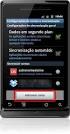 COMO CONFIGURAR UMA CONTA DE EMAIL NO MICROSOFT OUTLOOK 2007 OBS: Em todos os campos onde é citado "seudominio", refere-se ao domínio do endereço do site. Ex: www.seudominio.com.br a. Abra o Outlook 2007.
COMO CONFIGURAR UMA CONTA DE EMAIL NO MICROSOFT OUTLOOK 2007 OBS: Em todos os campos onde é citado "seudominio", refere-se ao domínio do endereço do site. Ex: www.seudominio.com.br a. Abra o Outlook 2007.
Guia de Instalação. 1. Guia de Instalação do Nintex Workflow 2010
 Guia de Instalação Nintex USA LLC 2012. Todos os direitos reservados. Salvo erros e omissões. support@nintex.com www.nintex.com 1 Sumário 1. Instalando o Nintex Workflow 2010... 4 1.1 Executar o instalador...
Guia de Instalação Nintex USA LLC 2012. Todos os direitos reservados. Salvo erros e omissões. support@nintex.com www.nintex.com 1 Sumário 1. Instalando o Nintex Workflow 2010... 4 1.1 Executar o instalador...
AiSMTP
 AiSMTP http://www.allakore.com Nesta documentação, você irá aprender a configurar e utilizar de maneira correta o AiSMTP. Está pronto para criar seu SMTP? Então vamos lá! Primeiramente, efetue o Download
AiSMTP http://www.allakore.com Nesta documentação, você irá aprender a configurar e utilizar de maneira correta o AiSMTP. Está pronto para criar seu SMTP? Então vamos lá! Primeiramente, efetue o Download
Desenvolvimento de softwares e aplicações web
 Desenvolvimento de softwares e aplicações web Home Empresa Softwares Downloads Contato Pedido Online Nós temos 2 visitantes online Visitantes Hoje 54 Esta semana 54 Este mês 1095 Último mês 2131 Artigos
Desenvolvimento de softwares e aplicações web Home Empresa Softwares Downloads Contato Pedido Online Nós temos 2 visitantes online Visitantes Hoje 54 Esta semana 54 Este mês 1095 Último mês 2131 Artigos
Manual Técnico. Instalação e Configuração do Reporting Services
 201 6 Manual Técnico Instalação e Configuração do Reporting Services Me ta T e c no l o g i a em So f t wa r e Lt da. Com a instalação do módulo de Reporting services poderemos disponibilizar relatórios,
201 6 Manual Técnico Instalação e Configuração do Reporting Services Me ta T e c no l o g i a em So f t wa r e Lt da. Com a instalação do módulo de Reporting services poderemos disponibilizar relatórios,
Acessando e configurando os s
 Acessando e configurando os e-mails Agora que você possui uma conta de e-mail no CREA-SP, veja como pode acessá-la. Além do Webmail, você pode usar gerenciadores de e- mail, como Microsoft Outlook. Acessando
Acessando e configurando os e-mails Agora que você possui uma conta de e-mail no CREA-SP, veja como pode acessá-la. Além do Webmail, você pode usar gerenciadores de e- mail, como Microsoft Outlook. Acessando
Aviso. O conteúdo deste documento é de propriedade intelectual exclusiva da GVDASA Sistemas e está sujeito a alterações sem aviso prévio.
 Aviso O conteúdo deste documento é de propriedade intelectual exclusiva da GVDASA Sistemas e está sujeito a alterações sem aviso prévio. Nenhuma parte desta publicação pode ser reproduzida nem transmitida
Aviso O conteúdo deste documento é de propriedade intelectual exclusiva da GVDASA Sistemas e está sujeito a alterações sem aviso prévio. Nenhuma parte desta publicação pode ser reproduzida nem transmitida
Procedimento de instalação do Oracle EBS da Mundial
 Procedimento de instalação do Oracle EBS da Mundial Caso você tenha algum problema no decorrer deste manual, por favor entre em contato conosco através do atendimento ao cliente. 1. Baixar o arquivo do
Procedimento de instalação do Oracle EBS da Mundial Caso você tenha algum problema no decorrer deste manual, por favor entre em contato conosco através do atendimento ao cliente. 1. Baixar o arquivo do
Manual de instalação do Microsoft SQL Server 2008 R2 Express no Windows 10
 PASSO-A-PASSO Manual de instalação do Microsoft SQL Server 2008 R2 Express no Windows 10 JS SoftCom Documentação Automação Dropbox Pasta 07 Manuais e Procedimentos Instalações SQL Server Informações CÓDIGO:
PASSO-A-PASSO Manual de instalação do Microsoft SQL Server 2008 R2 Express no Windows 10 JS SoftCom Documentação Automação Dropbox Pasta 07 Manuais e Procedimentos Instalações SQL Server Informações CÓDIGO:
Guia de Instalação do Lotus Notes 7
 Guia de Instalação do Lotus Notes 7 Itens necessários antes da instalação: - Nome do usuário, senha e informações sobre o servidor. - Arquivo do ID do usuário - Instalador do Lotus Notes - Privilégio de
Guia de Instalação do Lotus Notes 7 Itens necessários antes da instalação: - Nome do usuário, senha e informações sobre o servidor. - Arquivo do ID do usuário - Instalador do Lotus Notes - Privilégio de
Outlook 2007 Gmail - Terra - Uol HSA Informática Goiânia (062)
 Outlook 2007 Gmail - Terra - Uol HSA Informática Goiânia (062)84647699 92066584 Tutorial de configuração do Microsoft Outlook como cliente do Gmail Terra Uol do Gmail Ativar o IMAP 1. Faça login no Gmail.
Outlook 2007 Gmail - Terra - Uol HSA Informática Goiânia (062)84647699 92066584 Tutorial de configuração do Microsoft Outlook como cliente do Gmail Terra Uol do Gmail Ativar o IMAP 1. Faça login no Gmail.
JAVA. Professor: Bruno Toledo
 JAVA Professor: Bruno Toledo Programação Java com Banco de Dados MYSQL Instalando o Servidor MYSQL Iremos utilizar o Vertrigo, programa esse que possui o servidor MySQL, Apache e PHP. Porém nosso foco
JAVA Professor: Bruno Toledo Programação Java com Banco de Dados MYSQL Instalando o Servidor MYSQL Iremos utilizar o Vertrigo, programa esse que possui o servidor MySQL, Apache e PHP. Porém nosso foco
UNIVERSIDADE TECNOLOGIA FEDERAL DO PARANÁ. Owncloud SERVIÇO DE COMPARTILHAMENTO EM NUVEM. Manual
 UNIVERSIDADE TECNOLOGIA FEDERAL DO PARANÁ Owncloud SERVIÇO DE COMPARTILHAMENTO EM NUVEM Manual DIRETORIA DE GESTÃO DE TECNOLOGIA DA INFORMAÇÃO DIRGTI 2015 P á g i n a 2 15 Sumário 1. Introdução... 4 2.
UNIVERSIDADE TECNOLOGIA FEDERAL DO PARANÁ Owncloud SERVIÇO DE COMPARTILHAMENTO EM NUVEM Manual DIRETORIA DE GESTÃO DE TECNOLOGIA DA INFORMAÇÃO DIRGTI 2015 P á g i n a 2 15 Sumário 1. Introdução... 4 2.
Configuração do banco de dados. - Crie o banco de dados no MySQL. - Abrir o arquivo app/database/database.conf.php
 Requisitos para Funcionamento do sistema - PHP 5.6 - MySQL - Apache (Servidor Linux Remoto, para Servidor local pode ser Windows) - Habilite o short_tags no php.ini (local) - Habilite o mod_rewrite e.htaccess
Requisitos para Funcionamento do sistema - PHP 5.6 - MySQL - Apache (Servidor Linux Remoto, para Servidor local pode ser Windows) - Habilite o short_tags no php.ini (local) - Habilite o mod_rewrite e.htaccess
MANUAL DE EMISSÃO E INSTALAÇÃO DO CERTIFICADO TIPO A1 (GOOGLE CHROME)
 MANUAL DE EMISSÃO E INSTALAÇÃO DO CERTIFICADO TIPO A1 (GOOGLE CHROME) VERSÃO 10 Atualizado em 30/12/2015 Página 1 de 30 A renovação online do certificado somente poderá ser feita uma única vez (e-cpf)
MANUAL DE EMISSÃO E INSTALAÇÃO DO CERTIFICADO TIPO A1 (GOOGLE CHROME) VERSÃO 10 Atualizado em 30/12/2015 Página 1 de 30 A renovação online do certificado somente poderá ser feita uma única vez (e-cpf)
Tutorial de Instalação do Cliente Jabber
 Universidade Federal do Rio Grande do Norte Escola de Música Núcleo de Tecnologia da Informação Tutorial de Instalação do Cliente Jabber 1. Objetivo Este tutorial tem como objetivo mostrar, de maneira
Universidade Federal do Rio Grande do Norte Escola de Música Núcleo de Tecnologia da Informação Tutorial de Instalação do Cliente Jabber 1. Objetivo Este tutorial tem como objetivo mostrar, de maneira
Configuração do GIGAERP Integrado ao GIGA e-doc.
 Configuração do GIGAERP Integrado ao GIGA e-doc. Birigui SP Agosto - 2015 Sumário 1 INTRODUÇÃO...2 1.1 Apresentação...2 1.2 Cenários para utilização do e-doc...2 1.2.1 Ambiente Próprio...2 1.2.2 Ambiente
Configuração do GIGAERP Integrado ao GIGA e-doc. Birigui SP Agosto - 2015 Sumário 1 INTRODUÇÃO...2 1.1 Apresentação...2 1.2 Cenários para utilização do e-doc...2 1.2.1 Ambiente Próprio...2 1.2.2 Ambiente
Manual de instalação do SQL 2012
 Manual de instalação do SQL 2012 Instalando o SQL Server 2012 para o funcionamento do Shop Control 9 Insira o DVD de instalação do Shop Control 9 em seu servidor; Na sua aréa de trabalho clique em Computador,
Manual de instalação do SQL 2012 Instalando o SQL Server 2012 para o funcionamento do Shop Control 9 Insira o DVD de instalação do Shop Control 9 em seu servidor; Na sua aréa de trabalho clique em Computador,
Software Aplicativo LibreOffice Writer 5.1 Mala Direta para
 Elaborado pela Coordenação de Tecnologia da Informação do IFMT Campus São Vicente Software Aplicativo LibreOffice Writer 5.1 Mala Direta para E-mail Sumário de informações do documento Tipo do documento:
Elaborado pela Coordenação de Tecnologia da Informação do IFMT Campus São Vicente Software Aplicativo LibreOffice Writer 5.1 Mala Direta para E-mail Sumário de informações do documento Tipo do documento:
MANUAL DE EMISSÃO E INSTALAÇÃO DO CERTIFICADO TIPO A1 (INTERNET EXPLORER)
 MANUAL DE EMISSÃO E INSTALAÇÃO DO CERTIFICADO TIPO A1 (INTERNET EXPLORER) VERSÃO 10 Atualizado em 30/12/2015 Página 1 de 21 A renovação online do certificado somente poderá ser feita uma única vez (e-cpf)
MANUAL DE EMISSÃO E INSTALAÇÃO DO CERTIFICADO TIPO A1 (INTERNET EXPLORER) VERSÃO 10 Atualizado em 30/12/2015 Página 1 de 21 A renovação online do certificado somente poderá ser feita uma única vez (e-cpf)
UNIVERSIDADE FEDERAL DO RIO GRANDE DO NORTE SISTEMA DE BIBLIOTECAS BIBLIOTECA CENTRAL ZILA MAMEDE
 TUTORIAL ACESSO AOS LIVROS DIGITAIS DA UFRN (http://www.portaldapesquisa.com.br/ufrn) Os alunos, professores e demais servidores da UFRN, com cadastro em algum dos sistemas da universidade SIGAA, SIPAC
TUTORIAL ACESSO AOS LIVROS DIGITAIS DA UFRN (http://www.portaldapesquisa.com.br/ufrn) Os alunos, professores e demais servidores da UFRN, com cadastro em algum dos sistemas da universidade SIGAA, SIPAC
Folha de Configuração Instrução de Implantação para Cliente Andrade Gutierrez
 Instrução de Implantação para Cliente Andrade Gutierrez SIMPRESS Pág. 1 de 13 ÁREAS DE APLICAÇÃO: Suporte e Implantação TI Cliente DST Área Técnica INSTRUÇÃO: 1. Objetivo Descrever as atividades de Implantação
Instrução de Implantação para Cliente Andrade Gutierrez SIMPRESS Pág. 1 de 13 ÁREAS DE APLICAÇÃO: Suporte e Implantação TI Cliente DST Área Técnica INSTRUÇÃO: 1. Objetivo Descrever as atividades de Implantação
Meios de Comunicação de Dados.
 Meios de Comunicação de Dados www.profjvidal.com Instalação do ELASTIX Configurando a Máquina Virtual Abra o VirtualBox e clique em novo no canto superior esquerdo. Depois selecione conforme na imagem
Meios de Comunicação de Dados www.profjvidal.com Instalação do ELASTIX Configurando a Máquina Virtual Abra o VirtualBox e clique em novo no canto superior esquerdo. Depois selecione conforme na imagem
Requisitos do sistema
 Requisitos do sistema Sistema operacional O Nintex Workflow 2007 deve ser instalado no Microsoft Windows Server 2003 ou 2008. Cliente de navegação Microsoft Internet Explorer 6.x, embora recomende-se o
Requisitos do sistema Sistema operacional O Nintex Workflow 2007 deve ser instalado no Microsoft Windows Server 2003 ou 2008. Cliente de navegação Microsoft Internet Explorer 6.x, embora recomende-se o
Microsoft Office Outlook 2007
 SUMÁRIO 1. Instalação 2 1.1 Iniciando a Instalação 2 1.2 Contas de E-Mail 2 1.3 Configuração Automática de Conta 2 2. Adicionando Conta de E-Mail 3 2.1 Contas de E-Mail 3 2.2 Escolher Serviço de E-Mail
SUMÁRIO 1. Instalação 2 1.1 Iniciando a Instalação 2 1.2 Contas de E-Mail 2 1.3 Configuração Automática de Conta 2 2. Adicionando Conta de E-Mail 3 2.1 Contas de E-Mail 3 2.2 Escolher Serviço de E-Mail
Sinai Sistema Integrado Administrativo de Igreja
 Manual do usuário Instalação do Servidor SQLBase Versão Revisão 5.1 0.2 Site http://.tecnodados.com.br Suporte http://tecnodados.com.br/suporte Conteúdo Introdução Requisitos do Sistema Servidor Terminal
Manual do usuário Instalação do Servidor SQLBase Versão Revisão 5.1 0.2 Site http://.tecnodados.com.br Suporte http://tecnodados.com.br/suporte Conteúdo Introdução Requisitos do Sistema Servidor Terminal
Criar envio. tradicional. Série manuais da ferramenta ALL in Mail
 Criar envio tradicional Série manuais da ferramenta ALL in Mail Introdução Na All In Mail você pode criar seus envios de maneira rápida e intuitiva. Em uma mesma tela você registra as configurações básicas
Criar envio tradicional Série manuais da ferramenta ALL in Mail Introdução Na All In Mail você pode criar seus envios de maneira rápida e intuitiva. Em uma mesma tela você registra as configurações básicas
TOTVS Utilização dos Aplicativos. Arquitetura e Instalação
 Arquitetura e Instalação Sumário 1 Conceitos Básicos... 3 1.1 Objetivos do Treinamento... 3 1.2 TOTVS Application Server... 3 1.3 TOTVS SmartClient... 4 1.4 TOTVS DbAccess Monitor... 5 2 TOTVS SmartClient
Arquitetura e Instalação Sumário 1 Conceitos Básicos... 3 1.1 Objetivos do Treinamento... 3 1.2 TOTVS Application Server... 3 1.3 TOTVS SmartClient... 4 1.4 TOTVS DbAccess Monitor... 5 2 TOTVS SmartClient
1 Configurando o Microsoft Outlook 2007 para acesso IMAP 2 Reforçando a segurança (Apenas para usuários do Mobimail) 3 Veja também 4 Links
 1 de 9 11/07/2011 19:24 De Wiki Locaweb Visando a melhor prestação de serviços de e-mail aos nossos clientes e parceiros, seguindo a Recomendação para a Adoção de Gerência de Porta 25 em Redes de Caráter
1 de 9 11/07/2011 19:24 De Wiki Locaweb Visando a melhor prestação de serviços de e-mail aos nossos clientes e parceiros, seguindo a Recomendação para a Adoção de Gerência de Porta 25 em Redes de Caráter
INSTALANDO O HYPER-V EM SISTEMAS OPERACIONAIS WINDOWS
 INSTALANDO O HYPER-V EM SISTEMAS OPERACIONAIS WINDOWS 1 Índice INSTALANDO O HYPER-V EM UM S.O. WINDOWS...3 Passo 1: Habilite a virtualização na BIOS do computador...3 Passo 2: Instalando o Hyper-V...3
INSTALANDO O HYPER-V EM SISTEMAS OPERACIONAIS WINDOWS 1 Índice INSTALANDO O HYPER-V EM UM S.O. WINDOWS...3 Passo 1: Habilite a virtualização na BIOS do computador...3 Passo 2: Instalando o Hyper-V...3
Instalando o Driver de Impressora Custom PostScript ou PCL para Windows
 Instalando o Driver de Impressora Custom PostScript ou PCL para Windows Este arquivo Leiame contém instruções para instalar o Driver de Impressora Custom PostScript ou PCL em sistemas Windows. Os Drivers
Instalando o Driver de Impressora Custom PostScript ou PCL para Windows Este arquivo Leiame contém instruções para instalar o Driver de Impressora Custom PostScript ou PCL em sistemas Windows. Os Drivers
Como configurar s zimbra tryideas no Outlook e no Smartphone
 Como configurar e-mails zimbra tryideas no Outlook e no Smartphone Como configurar seu e-mail Zimbra tryideas no Outlook Existem várias versões do Outllook sendo utilizadas no mercado, o passo a passo
Como configurar e-mails zimbra tryideas no Outlook e no Smartphone Como configurar seu e-mail Zimbra tryideas no Outlook Existem várias versões do Outllook sendo utilizadas no mercado, o passo a passo
X-RiteColor Master Web Edition
 X-RiteColor Master Web Edition O presente documento contém instruções de instalação do X-RiteColor Master Web Edition. Favor seguir todas as instruções cuidadosamente na ordem fornecida. Antes de prosseguir,
X-RiteColor Master Web Edition O presente documento contém instruções de instalação do X-RiteColor Master Web Edition. Favor seguir todas as instruções cuidadosamente na ordem fornecida. Antes de prosseguir,
Procedimentos para Instalação do Sisloc (Estação de Trabalho) versão
 Procedimentos para Instalação do Sisloc (Estação de Trabalho) versão 2017.10 Sumário: 1. Informações Gerais... 3 2. Etapa 1: Instalação do Sisloc... 4 Passo a passo...4 3. Etapa 2: Configurando acesso
Procedimentos para Instalação do Sisloc (Estação de Trabalho) versão 2017.10 Sumário: 1. Informações Gerais... 3 2. Etapa 1: Instalação do Sisloc... 4 Passo a passo...4 3. Etapa 2: Configurando acesso
RedeMBTCP 1.23 Procedimento de Instalação e Download de memória de massa Konect/Mult-K Grafic ligados diretamente a notebook
 Objetivo - Detalhar os procedimentos de comunicação, leitura e download de memória de massa utilizando o software RedeMBTCP; Requisito Para utilizar os softwares RedeMB TCP/IP e BDE Admin, será necessário
Objetivo - Detalhar os procedimentos de comunicação, leitura e download de memória de massa utilizando o software RedeMBTCP; Requisito Para utilizar os softwares RedeMB TCP/IP e BDE Admin, será necessário
Envio Seguro de Mensagem Manual do Usuário
 Prezado Cliente, Este manual foi elaborado para auxiliá-lo no seu acesso e navegação nas Mensagens Seguras enviadas pelo Crédit Agricole Brasil S/A DTVM. Em conformidade com o Código de Auto-Regulação
Prezado Cliente, Este manual foi elaborado para auxiliá-lo no seu acesso e navegação nas Mensagens Seguras enviadas pelo Crédit Agricole Brasil S/A DTVM. Em conformidade com o Código de Auto-Regulação
Procedimento Instalação Impressora Servidor de impressão/quota
 Objetivo: Procedimento Instalação Impressora Servidor de impressão/quota Este procedimento tem como funcionalidade descrever os passos para instalação de impressora do Servidor de impressão/quota. Descrição:
Objetivo: Procedimento Instalação Impressora Servidor de impressão/quota Este procedimento tem como funcionalidade descrever os passos para instalação de impressora do Servidor de impressão/quota. Descrição:
Manual do Usuário. Versão 1.0. Página 1 de 73
 Manual do Usuário Versão 1.0 Página 1 de 73 1 Apresentação O Ondamailing é a nova plataforma do Onda para envio de campanhas de e-mail marketing de forma eficiente e intuitiva e que cumpre com os padrões
Manual do Usuário Versão 1.0 Página 1 de 73 1 Apresentação O Ondamailing é a nova plataforma do Onda para envio de campanhas de e-mail marketing de forma eficiente e intuitiva e que cumpre com os padrões
Fiery Command WorkStation 5.8 com Fiery Extended Applications 4.4
 Fiery Command WorkStation 5.8 com Fiery Extended Applications 4.4 O Fiery Extended Applications (FEA) v4.4 contém o Fiery software para executar tarefas usando o Fiery Server. Este documento descreve como
Fiery Command WorkStation 5.8 com Fiery Extended Applications 4.4 O Fiery Extended Applications (FEA) v4.4 contém o Fiery software para executar tarefas usando o Fiery Server. Este documento descreve como
Esse tutorial auxiliará o usuário a estabelecer conexão via SFTP com o servidor da Inflexion, e assim enviar ou receber arquivos.
 Esse tutorial auxiliará o usuário a estabelecer conexão via SFTP com o servidor da Inflexion, e assim enviar ou receber arquivos. O SFTP (SSH File Transfer Protocol) é um meio de transmissão de arquivos
Esse tutorial auxiliará o usuário a estabelecer conexão via SFTP com o servidor da Inflexion, e assim enviar ou receber arquivos. O SFTP (SSH File Transfer Protocol) é um meio de transmissão de arquivos
MANUAL DE INSTALAÇÃO SISTEMA DE GERÊNCIA CONSCIUS
 MANUAL DE INSTALAÇÃO SISTEMA DE GERÊNCIA CONSCIUS 1 ÍNDICE ÍNDICE... 2 1. INTRODUÇÃO... 3 2. REQUISITOS... 3 2.1 Requisitos mínimos para utilização do instalador... 3 2.2 Requisitos mínimos para instalação
MANUAL DE INSTALAÇÃO SISTEMA DE GERÊNCIA CONSCIUS 1 ÍNDICE ÍNDICE... 2 1. INTRODUÇÃO... 3 2. REQUISITOS... 3 2.1 Requisitos mínimos para utilização do instalador... 3 2.2 Requisitos mínimos para instalação
Manual do Usuário. Uma plataforma:
 Uma plataforma: Manual do Usuário Construmanager é a plataforma online para gestão de projetos e obras mais completa e funcional do setor de construção civil. Com recursos exclusivos como a notificação
Uma plataforma: Manual do Usuário Construmanager é a plataforma online para gestão de projetos e obras mais completa e funcional do setor de construção civil. Com recursos exclusivos como a notificação
Como atribuir um endereço IP e acessar seu dispositivo
 Manual do Usuário Índice Introdução................................................. 3 Suporte a navegadores........................................... 3 Sobre endereços IP..............................................
Manual do Usuário Índice Introdução................................................. 3 Suporte a navegadores........................................... 3 Sobre endereços IP..............................................
ProdCert Módulo Certificador. Manual de Instalação e configuração
 Módulo Certificador 29/11/2016 Página 2/9 1. Avisos importantes 1. 32 ou 64 bits? O ProdCert foi desenvolvido para sistemas operacionais Windows 32-bits, mas pode ser instalado e executado em Windows 64-bits
Módulo Certificador 29/11/2016 Página 2/9 1. Avisos importantes 1. 32 ou 64 bits? O ProdCert foi desenvolvido para sistemas operacionais Windows 32-bits, mas pode ser instalado e executado em Windows 64-bits
Fiery Remote Scan. Conectando ao Fiery servers. Conecte-se a um Fiery server no primeiro uso
 Fiery Remote Scan O Fiery Remote Scan permite gerenciar digitalizações no Fiery server e na impressora por meio de um computador remoto. Você pode usar o Fiery Remote Scan para: Iniciar digitalizações
Fiery Remote Scan O Fiery Remote Scan permite gerenciar digitalizações no Fiery server e na impressora por meio de um computador remoto. Você pode usar o Fiery Remote Scan para: Iniciar digitalizações
CLARO BACKUP ONLINE Guia Prático
 CLARO BACKUP ONLINE Guia Prático Bem vindo ao Backup Online GUIA RÁPIDO DE CONFIGURAÇÃO DO BACK UP ONLINE Você está adquirindo uma das melhores plataformas de Backup na Nuvem disponíveis no mercado. Preparamos
CLARO BACKUP ONLINE Guia Prático Bem vindo ao Backup Online GUIA RÁPIDO DE CONFIGURAÇÃO DO BACK UP ONLINE Você está adquirindo uma das melhores plataformas de Backup na Nuvem disponíveis no mercado. Preparamos
Configuração do assinador Shodō
 Configuração do assinador Shodō O roteiro a seguir apresenta os procedimentos necessários para configuração e uso do assinador Shodō no PJe. Índice 1. Instalação/atualização e configuração do Java...2
Configuração do assinador Shodō O roteiro a seguir apresenta os procedimentos necessários para configuração e uso do assinador Shodō no PJe. Índice 1. Instalação/atualização e configuração do Java...2
É possível acessar o Fiery Remote Scan de sua área de trabalho ou de um aplicativo compatível com o TWAIN.
 Fiery Remote Scan O Fiery Remote Scan permite gerenciar digitalizações no Servidor Fiery e na impressora a partir de um computador remoto. Você pode usar o Fiery Remote Scan para: Iniciar digitalizações
Fiery Remote Scan O Fiery Remote Scan permite gerenciar digitalizações no Servidor Fiery e na impressora a partir de um computador remoto. Você pode usar o Fiery Remote Scan para: Iniciar digitalizações
Manual de Instalação Recuperação Fiscal
 Manual de Instalação Recuperação Fiscal Versão 1.4 Junho de 2014 1 Controle de Alterações Nome Data Versão Descrição Thaís Oliveira 10/12/2013 1.0 Criação do Documento Fábio Franzoni 19/12/2013 1.1 Revisão
Manual de Instalação Recuperação Fiscal Versão 1.4 Junho de 2014 1 Controle de Alterações Nome Data Versão Descrição Thaís Oliveira 10/12/2013 1.0 Criação do Documento Fábio Franzoni 19/12/2013 1.1 Revisão
LINUX Revenda de Hospedagem
 LINUX Revenda de Hospedagem Guia de Início Índice! Características da Revenda de Hospedagem! Cadastre-se para a Revenda de Hospedagem! Revenda de Hospedagem é para todo Mundo Como começar a revender imediatamente
LINUX Revenda de Hospedagem Guia de Início Índice! Características da Revenda de Hospedagem! Cadastre-se para a Revenda de Hospedagem! Revenda de Hospedagem é para todo Mundo Como começar a revender imediatamente
Avisos legais KYOCERA Document Solutions Inc.
 Avisos legais É proibida a reprodução total ou parcial deste guia sem a devida autorização. As informações deste guia estão sujeitas a modificações sem aviso prévio. Não nos responsabilizamos por quaisquer
Avisos legais É proibida a reprodução total ou parcial deste guia sem a devida autorização. As informações deste guia estão sujeitas a modificações sem aviso prévio. Não nos responsabilizamos por quaisquer
Ajuda do Usuário do Forcepoint Secure Messaging
 Ajuda do Usuário do Forcepoint Secure Messaging Bem-vindo ao Forcepoint Secure Messaging, uma ferramenta que fornece um portal seguro para transmissão e exibição de dados confidenciais e pessoais em emails.
Ajuda do Usuário do Forcepoint Secure Messaging Bem-vindo ao Forcepoint Secure Messaging, uma ferramenta que fornece um portal seguro para transmissão e exibição de dados confidenciais e pessoais em emails.
Configuração do Google Groups for Business para administradores
 Configuração do Google Groups for Business para administradores Neste guia 1. Descobrir como o Google Groups for Business pode ajudar sua equipe a se comunicar 2. Escolher as configurações recomendadas
Configuração do Google Groups for Business para administradores Neste guia 1. Descobrir como o Google Groups for Business pode ajudar sua equipe a se comunicar 2. Escolher as configurações recomendadas
Configuração do GIGAERP Integrado ao GIGA e-doc.
 Configuração do GIGAERP Integrado ao GIGA e-doc. Birigui SP Março - 2014 Sumário 1 INTRODUÇÃO...2 1.1 Apresentação...2 1.2 Cenários para utilização do e-doc...2 1.2.1 Ambiente Próprio...2 1.2.2 Ambiente
Configuração do GIGAERP Integrado ao GIGA e-doc. Birigui SP Março - 2014 Sumário 1 INTRODUÇÃO...2 1.1 Apresentação...2 1.2 Cenários para utilização do e-doc...2 1.2.1 Ambiente Próprio...2 1.2.2 Ambiente
Assina Web S_Line Manual de Uso
 1. Introdução O Assina Web S_Line permite assinar digitalmente Resultados de Exames em XML que estão disponíveis na internet. É feito o download dos documentos no computador, convertidos para o formato
1. Introdução O Assina Web S_Line permite assinar digitalmente Resultados de Exames em XML que estão disponíveis na internet. É feito o download dos documentos no computador, convertidos para o formato
Manual de Utilização
 Manual de Utilização Versão 1.0 Sumário 1 Funções do Emissor... 3 1.1 Aba Inicial... 4 1.2 Aba Sistema... 5 1.2.1 Mensagem Sistema... 5 1.2.2 Modo de Emissão... 6 1.2.3 Execução... 6 1.3 Aba Retornos...
Manual de Utilização Versão 1.0 Sumário 1 Funções do Emissor... 3 1.1 Aba Inicial... 4 1.2 Aba Sistema... 5 1.2.1 Mensagem Sistema... 5 1.2.2 Modo de Emissão... 6 1.2.3 Execução... 6 1.3 Aba Retornos...
Instalação do Papercut MF
 Instalação do Papercut MF O software Papercut está disponível sem restrições pelo período de 40 dias. Esse tempo lhe permite avaliar diversos recursos e funções que o software tem a oferecer. Caso adquira
Instalação do Papercut MF O software Papercut está disponível sem restrições pelo período de 40 dias. Esse tempo lhe permite avaliar diversos recursos e funções que o software tem a oferecer. Caso adquira
SISTEMA COD CONFIGURAÇÃO DE ACESSO
 PASSOS DA CONFIGURAÇÃO 1. FIREFOX PORTABLE...3 1.1 FAZENDO DOWNLOAD FIREFOX...3 1.2 WINRAR E EXTRAIR O ARQUIVO DO Firefox Portable...4 1.3 CONFIGURANDO FIREFOX PARA NÃO RECEBER ATUALIZAÇÕES...4 2. JAVA...5
PASSOS DA CONFIGURAÇÃO 1. FIREFOX PORTABLE...3 1.1 FAZENDO DOWNLOAD FIREFOX...3 1.2 WINRAR E EXTRAIR O ARQUIVO DO Firefox Portable...4 1.3 CONFIGURANDO FIREFOX PARA NÃO RECEBER ATUALIZAÇÕES...4 2. JAVA...5
Este manual destina-se a ativação do DMI, para posterior utilização.
 Este manual destina-se a ativação do DMI, para posterior utilização. Imagem ilustrativa Manual de ativação 1-Visão Geral... 2 2- Primeiro acesso ao DMI... 2 3 - Ativação do DMI... 6 Versão Descrição 1.00
Este manual destina-se a ativação do DMI, para posterior utilização. Imagem ilustrativa Manual de ativação 1-Visão Geral... 2 2- Primeiro acesso ao DMI... 2 3 - Ativação do DMI... 6 Versão Descrição 1.00
Conhecendo e editando o seu perfil
 Neste tutorial, você vai conhecer e aprender a editar o seu perfil na Plataforma Moodle/Cederj. Vamos lá! 1- Usando o Blog 2 2- Meus arquivos privados 6 3- Inserindo Repositórios 9 4- Modificando o perfil
Neste tutorial, você vai conhecer e aprender a editar o seu perfil na Plataforma Moodle/Cederj. Vamos lá! 1- Usando o Blog 2 2- Meus arquivos privados 6 3- Inserindo Repositórios 9 4- Modificando o perfil
Instalação do IBM SPSS Modeler Entity Analytics
 Instalação do IBM SPSS Modeler Entity Analytics Índice IBM SPSS Modeler Entity Analytics Instalação.............. 1 IBM SPSS Modeler Entity Analytics (Lado do Cliente) 1 Requisitos de sistema..........
Instalação do IBM SPSS Modeler Entity Analytics Índice IBM SPSS Modeler Entity Analytics Instalação.............. 1 IBM SPSS Modeler Entity Analytics (Lado do Cliente) 1 Requisitos de sistema..........
Manual de Utilização
 Manual de Utilização Versão 1.0.1 Sumário 1 Funções do Emissor... 3 1.1 Aba Inicial... 4 1.2 Aba Sistema... 4 1.2.1 Mensagem Sistema... 5 1.2.2 Extras... 5 1.2.3 Contingência... 6 1.2.4 Execução... 6 1.3ContingênciaOffline...8
Manual de Utilização Versão 1.0.1 Sumário 1 Funções do Emissor... 3 1.1 Aba Inicial... 4 1.2 Aba Sistema... 4 1.2.1 Mensagem Sistema... 5 1.2.2 Extras... 5 1.2.3 Contingência... 6 1.2.4 Execução... 6 1.3ContingênciaOffline...8
Centro de Serviços Compartilhados TI. Manual de Configuração da Ferramenta Outlook 2007
 / 9 V..2 Pearson Sistemas do Brasil Pearson, Centro de Serviços Compartilhados Avenida Presidente Kennedy, 2295 Lagoinha. Ribeirão Preto SP Brasil Pag./9 Departamento de Suporte T.E., Fone +55 (6) 233
/ 9 V..2 Pearson Sistemas do Brasil Pearson, Centro de Serviços Compartilhados Avenida Presidente Kennedy, 2295 Lagoinha. Ribeirão Preto SP Brasil Pag./9 Departamento de Suporte T.E., Fone +55 (6) 233
1.1.Etapa 1 Bem vindo ao Assistente de Instalação do SIP Sistema Integrado de Pessoal...3
 Manual Instalação SIP 1 Sumário 1.Instalando o Sistema...3 1.1.Etapa 1 Bem vindo ao Assistente de Instalação do SIP Sistema Integrado de Pessoal...3 1.2.Etapa 2 Selecione o Local de Destino...3 1.3.Etapa
Manual Instalação SIP 1 Sumário 1.Instalando o Sistema...3 1.1.Etapa 1 Bem vindo ao Assistente de Instalação do SIP Sistema Integrado de Pessoal...3 1.2.Etapa 2 Selecione o Local de Destino...3 1.3.Etapa
SmartMail. Intrudução
 SmartMail Intrudução O SmartMail é mais um programa do grupo DataSmart que faz parte do pacote VIPControl que tem a função de enviar uma mala direta tendo como origem dos endereços de e-mail arquivos XLS
SmartMail Intrudução O SmartMail é mais um programa do grupo DataSmart que faz parte do pacote VIPControl que tem a função de enviar uma mala direta tendo como origem dos endereços de e-mail arquivos XLS
Criando site. Tutorial Webnode
 Criando site Tutorial Webnode 1 Registrando Acesse o endereço: http://www.webnode.com.br/ e preencha os dados solicitados e clique em Registre-se e crie seu site. NOME DO SITE: artecsuz-nomedaescola 2
Criando site Tutorial Webnode 1 Registrando Acesse o endereço: http://www.webnode.com.br/ e preencha os dados solicitados e clique em Registre-se e crie seu site. NOME DO SITE: artecsuz-nomedaescola 2
Para acessar o seu cpanel é simples, basta ir até um dos endereços abaixo:
 Para acessar o seu cpanel é simples, basta ir até um dos endereços abaixo: www.algumsite.com.br/cpanel ou www.algumsite.com.br/2082 Onde está algumsite.com.br coloque o seu domínio Agora eu vou lhe mostrar
Para acessar o seu cpanel é simples, basta ir até um dos endereços abaixo: www.algumsite.com.br/cpanel ou www.algumsite.com.br/2082 Onde está algumsite.com.br coloque o seu domínio Agora eu vou lhe mostrar
BAIXA E INSTALAÇÃO DO CERTIFICADO DIGITAL. A3 em token
 BAIXA E INSTALAÇÃO DO CERTIFICADO DIGITAL A3 em token Sumário Orientações Iniciais... 3 1. Instalação do driver do Token... 4 2. Mozilla Firefox... 9 3. Acessando o sistema... 12 4. Baixando e Instalando
BAIXA E INSTALAÇÃO DO CERTIFICADO DIGITAL A3 em token Sumário Orientações Iniciais... 3 1. Instalação do driver do Token... 4 2. Mozilla Firefox... 9 3. Acessando o sistema... 12 4. Baixando e Instalando
Estas etapas preliminares devem ser executadas para todas as impressoras:
 Windows NT 4.x Este tópico inclui: "Etapas preliminares" na página 3-26 "Etapas de instalação rápida em CD-ROM" na página 3-26 "Solução de problemas do Windows NT 4.x (TCP/IP)" na página 3-30 Etapas preliminares
Windows NT 4.x Este tópico inclui: "Etapas preliminares" na página 3-26 "Etapas de instalação rápida em CD-ROM" na página 3-26 "Solução de problemas do Windows NT 4.x (TCP/IP)" na página 3-30 Etapas preliminares
Procedimento Configuração Dispositivos Android Procedimento para Configuração do Office365 em Dispositivos Android
 Procedimento para Configuração do Office365 em Dispositivos Classificação do Documento: Página 1 de 10 ÍNDICE ÍNDICE... 2 CONTROLE DOCUMENTO... 3 OBJETIVO... 4 USUÁRIOS DO DOCUMENTO... 4 INTER-RELACIONAMENTO
Procedimento para Configuração do Office365 em Dispositivos Classificação do Documento: Página 1 de 10 ÍNDICE ÍNDICE... 2 CONTROLE DOCUMENTO... 3 OBJETIVO... 4 USUÁRIOS DO DOCUMENTO... 4 INTER-RELACIONAMENTO
2. Instalação do WinThor Anywhere (Linux ambiente terminal/console)... 10
 Página 1 de 16 Sumário Apresentação... 1 Requisitos de Instalação... 2 1. Instalação do WinThor Anywhere (Windows/Linux ambiente gráfico)... 3 2. Instalação do WinThor Anywhere (Linux ambiente terminal/console)...
Página 1 de 16 Sumário Apresentação... 1 Requisitos de Instalação... 2 1. Instalação do WinThor Anywhere (Windows/Linux ambiente gráfico)... 3 2. Instalação do WinThor Anywhere (Linux ambiente terminal/console)...
Configurar as conferências do Cisco Meeting Server e CUCM Ad hoc
 Configurar as conferências do Cisco Meeting Server e CUCM Ad hoc Índice Introdução Pré-requisitos Requisitos Componentes Utilizados Configurar Configurar o CMS Configurar o CUCM Verificar Troubleshooting
Configurar as conferências do Cisco Meeting Server e CUCM Ad hoc Índice Introdução Pré-requisitos Requisitos Componentes Utilizados Configurar Configurar o CMS Configurar o CUCM Verificar Troubleshooting
SMA PROCEDIMENTO DE ACESSO AO SISTEMA
 SMA PROCEDIMENTO DE ACESSO AO SISTEMA Índice 1. Pré-requisitos... 2 2. Configurando opções de segurança do Internet Explorer... 3 3. Requisição e Instalação dos certificados de acesso... 5 3.1. Instalação
SMA PROCEDIMENTO DE ACESSO AO SISTEMA Índice 1. Pré-requisitos... 2 2. Configurando opções de segurança do Internet Explorer... 3 3. Requisição e Instalação dos certificados de acesso... 5 3.1. Instalação
Manual de configuração do Central Tiss, com base de dados MySQL e utilização em rede.
 Centralx Manual de configuração do Central Tiss, com base de dados MySQL e utilização em rede. Observação:: Para realizar a configuração abaixo é necessário que o Central Tiss já esteja instalado em todas
Centralx Manual de configuração do Central Tiss, com base de dados MySQL e utilização em rede. Observação:: Para realizar a configuração abaixo é necessário que o Central Tiss já esteja instalado em todas
Instalando o driver personalizado de impressora PostScript ou PCL para Windows
 Instalando o driver personalizado de impressora PostScript ou PCL para Windows Este arquivo Leiame contém instruções para instalar o driver personalizado de impressora PostScript ou PCL em sistemas Windows.
Instalando o driver personalizado de impressora PostScript ou PCL para Windows Este arquivo Leiame contém instruções para instalar o driver personalizado de impressora PostScript ou PCL em sistemas Windows.
2. Execute o instalador do V-Ray 2.0. Você chegará à tela de bem-vindo, como na imagem abaixo. Clique no botão Next para prosseguir.
 Tutorial de Instalação do V-Ray 2.0 for Max Tutorial de Instalação V-Ray 2.0 for Max Para instalar o V-Ray é necessário ter privilégios de administrador no computador. Se você estiver utilizando o Windows
Tutorial de Instalação do V-Ray 2.0 for Max Tutorial de Instalação V-Ray 2.0 for Max Para instalar o V-Ray é necessário ter privilégios de administrador no computador. Se você estiver utilizando o Windows
Instalando Active Directory Windows Server 2008
 Instalando Active Directory Windows Server 2008 Veja neste artigo como instalar o Active Directory no seu servidor Windows Server 2008 usando o gerenciador de servidores e um serviço DNS. O Active Directory
Instalando Active Directory Windows Server 2008 Veja neste artigo como instalar o Active Directory no seu servidor Windows Server 2008 usando o gerenciador de servidores e um serviço DNS. O Active Directory
JOOMLA! 3.6. Extrato de atualizações Guia de Consulta Joomla! 3.6 Página 1
 JOOMLA! 3.6 Extrato de atualizações Guia de Consulta Joomla! 3.6 http://livrodejoomla.com.br Página 1 Novidades do Joomla! 3.6 1. O processo de atualização do Joomla foi melhorado e agora pode ser feita
JOOMLA! 3.6 Extrato de atualizações Guia de Consulta Joomla! 3.6 http://livrodejoomla.com.br Página 1 Novidades do Joomla! 3.6 1. O processo de atualização do Joomla foi melhorado e agora pode ser feita
Guia de Instalação. Versão Fevereiro 2013
 O PrintScout é um serviço que permite monitorar impressoras e multifuncionais, além de automatizar a coleta de contadores de impressão (Contadores físicos/hardware) para fechamento de volume mensal de
O PrintScout é um serviço que permite monitorar impressoras e multifuncionais, além de automatizar a coleta de contadores de impressão (Contadores físicos/hardware) para fechamento de volume mensal de
SMA PROCEDIMENTO DE ACESSO AO SISTEMA SMA PROCEDIMENTO DE ACESSO AO SISTEMA
 SMA PROCEDIMENTO DE ACESSO AO SISTEMA Índice 1. Pré-requisitos... 2 2. Configurando opções de segurança do Internet Explorer... 3 3. Requisição e Instalação dos certificados de acesso... 5 3.1. Instalação
SMA PROCEDIMENTO DE ACESSO AO SISTEMA Índice 1. Pré-requisitos... 2 2. Configurando opções de segurança do Internet Explorer... 3 3. Requisição e Instalação dos certificados de acesso... 5 3.1. Instalação
Windows 2000, Windows XP e Windows Server 2003
 Windows 2000, Windows XP e Windows Server 2003 Este tópico inclui: "Etapas preliminares" na página 3-16 "Etapas de instalação rápida em CD-ROM" na página 3-16 "Outros métodos de instalação" na página 3-17
Windows 2000, Windows XP e Windows Server 2003 Este tópico inclui: "Etapas preliminares" na página 3-16 "Etapas de instalação rápida em CD-ROM" na página 3-16 "Outros métodos de instalação" na página 3-17
Manual SISTEMA GERENCIADOR DE SENHAS Versão GUICHÊ
 Manual SISTEMA GERENCIADOR DE SENHAS Versão 22.2.0 GUICHÊ Índice I INTRODUÇÃO... 3 II INSTALAÇÃO DO SOFTWARE... 4 III UTILIZAÇÃO DO SOFTWARE... 6 ANEXO 1 GUIA DE REFERÊNCIA RÁPIDA... 9 ANEXO 2 SOLUÇÕES
Manual SISTEMA GERENCIADOR DE SENHAS Versão 22.2.0 GUICHÊ Índice I INTRODUÇÃO... 3 II INSTALAÇÃO DO SOFTWARE... 4 III UTILIZAÇÃO DO SOFTWARE... 6 ANEXO 1 GUIA DE REFERÊNCIA RÁPIDA... 9 ANEXO 2 SOLUÇÕES
MANUAL DE DEPLOY DFE V3 SERVIDOR DE APLICAÇÃO WEBSPHERE
 MANUAL DE DEPLOY DFE V3 SERVIDOR DE APLICAÇÃO WEBSPHERE SUMÁRIO OBJETIVO... 3 PRÉ-REQUISITOS... 3 CONFIGURANDO WEBSPHERE... 4 AUMENTAR HEAP SPACE... 4 CONFIGURANDO APLICAÇÃO PARA CODIFICAÇÃO UTF-8... 4
MANUAL DE DEPLOY DFE V3 SERVIDOR DE APLICAÇÃO WEBSPHERE SUMÁRIO OBJETIVO... 3 PRÉ-REQUISITOS... 3 CONFIGURANDO WEBSPHERE... 4 AUMENTAR HEAP SPACE... 4 CONFIGURANDO APLICAÇÃO PARA CODIFICAÇÃO UTF-8... 4
Microsoft Office 365 Acesso ao , calendário e contatos
 Microsoft Office 365 Acesso ao e-mail, calendário e contatos Este documento contém orientações para configurar o acesso ao e-mail usuário@m.unicamp.br em diversos tipos de dispositivos, assim como realizar
Microsoft Office 365 Acesso ao e-mail, calendário e contatos Este documento contém orientações para configurar o acesso ao e-mail usuário@m.unicamp.br em diversos tipos de dispositivos, assim como realizar
Plataforma Biométrica Aplicativo para capturar biometria
 Versão 1.0 Plataforma Biométrica Aplicativo para capturar biometria Manual de Instalação e Utilização Versão 1.0 (Fevereiro/2017) Tempro Software Conteúdo 1. CONTATOS... 3 2. REQUISITOS NECESSÁRIOS...
Versão 1.0 Plataforma Biométrica Aplicativo para capturar biometria Manual de Instalação e Utilização Versão 1.0 (Fevereiro/2017) Tempro Software Conteúdo 1. CONTATOS... 3 2. REQUISITOS NECESSÁRIOS...
Para quem não quiser testar estes procedimentos, e não se importa em manter uma versão antiga do Java, informo que testamos com alguns clientes a tran
 Erro inesperado netscape javascript Coleta Web ao transmitir DBE. Resolvido O Coleta Online - Programa Gerador de Documentos do CNPJ versão Web, continua na versão 4.7 atualizada em Setembro de 2016. Quando
Erro inesperado netscape javascript Coleta Web ao transmitir DBE. Resolvido O Coleta Online - Programa Gerador de Documentos do CNPJ versão Web, continua na versão 4.7 atualizada em Setembro de 2016. Quando
CRIANDO E CONFIGURANDO O DDNS SE104, SE108, SE116, SE204, SE208, SE216, SE404, SE408, SE416, SE432, SE504, SE508, SE516, SE604, SE608, SE708, SE724
 CRIANDO E CONFIGURANDO O DDNS SE104, SE108, SE116, SE204, SE208, SE216, SE404, SE408, SE416, SE432, SE504, SE508, SE516, SE604, SE608, SE708, SE724 Criando o DDNS no site através de um computador Acesse
CRIANDO E CONFIGURANDO O DDNS SE104, SE108, SE116, SE204, SE208, SE216, SE404, SE408, SE416, SE432, SE504, SE508, SE516, SE604, SE608, SE708, SE724 Criando o DDNS no site através de um computador Acesse
Para instalar o driver da D600 / N200 via USB ( modelo de rede ) siga os seguintes passos:
 INSTALAÇÃO DRIVER D6000 / N200 Para instalar o driver da D600 / N200 via USB ( modelo de rede ) siga os seguintes passos: 1) Realize o Download do Driver diretamente do Util localizado em IMPRESSORA >
INSTALAÇÃO DRIVER D6000 / N200 Para instalar o driver da D600 / N200 via USB ( modelo de rede ) siga os seguintes passos: 1) Realize o Download do Driver diretamente do Util localizado em IMPRESSORA >
CADASTRO NO KDP. Nesta etapa faremos o cadastro no sistema Kindle Direct Publishing. Aos que já possuírem conta na Amazon podem pular esta parte.
 INTRODUÇÃO A partir de agora trataremos da publicação da obra no Kindle Direct Publishing, definindo os detalhes do livro, upload do arquivo final, criando a capa e configurando os direitos e preços. CADASTRO
INTRODUÇÃO A partir de agora trataremos da publicação da obra no Kindle Direct Publishing, definindo os detalhes do livro, upload do arquivo final, criando a capa e configurando os direitos e preços. CADASTRO
